Page 1
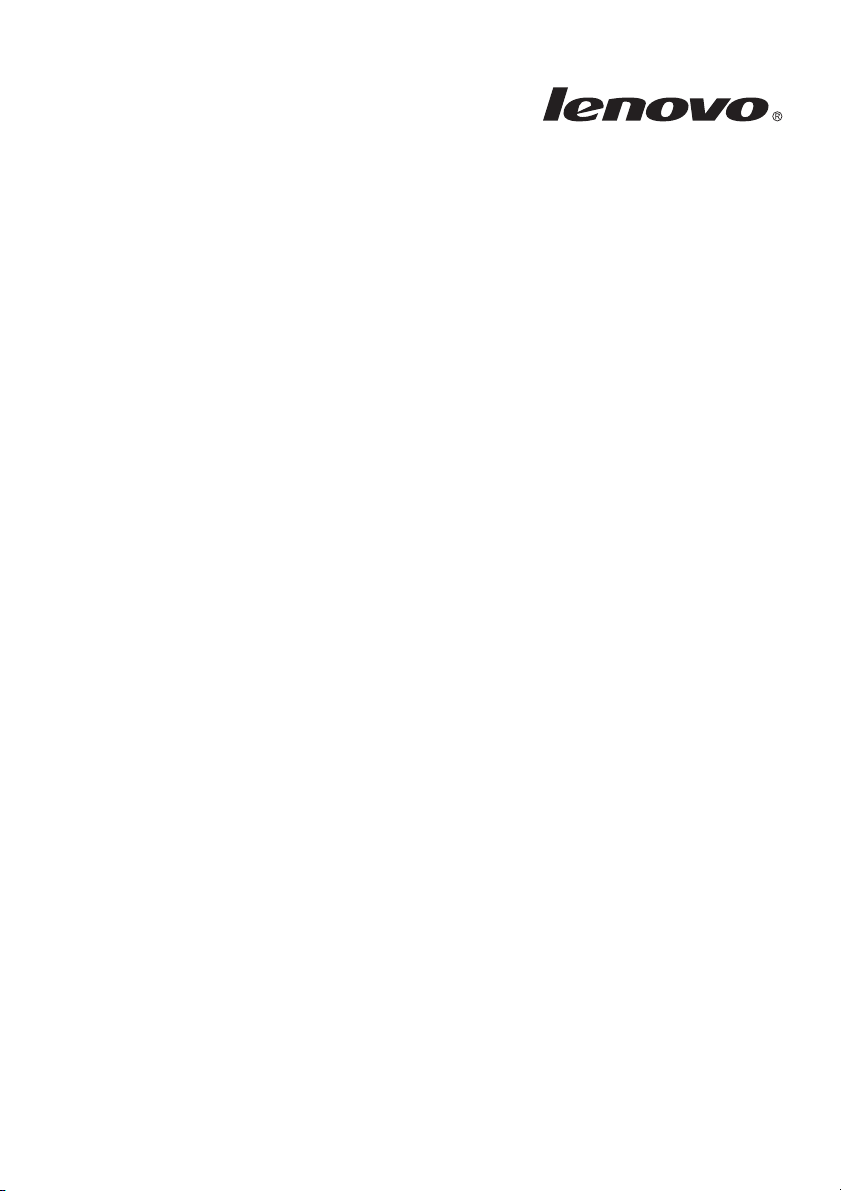
Οδηγός χρήσης
Lenovo E31-70
Page 2
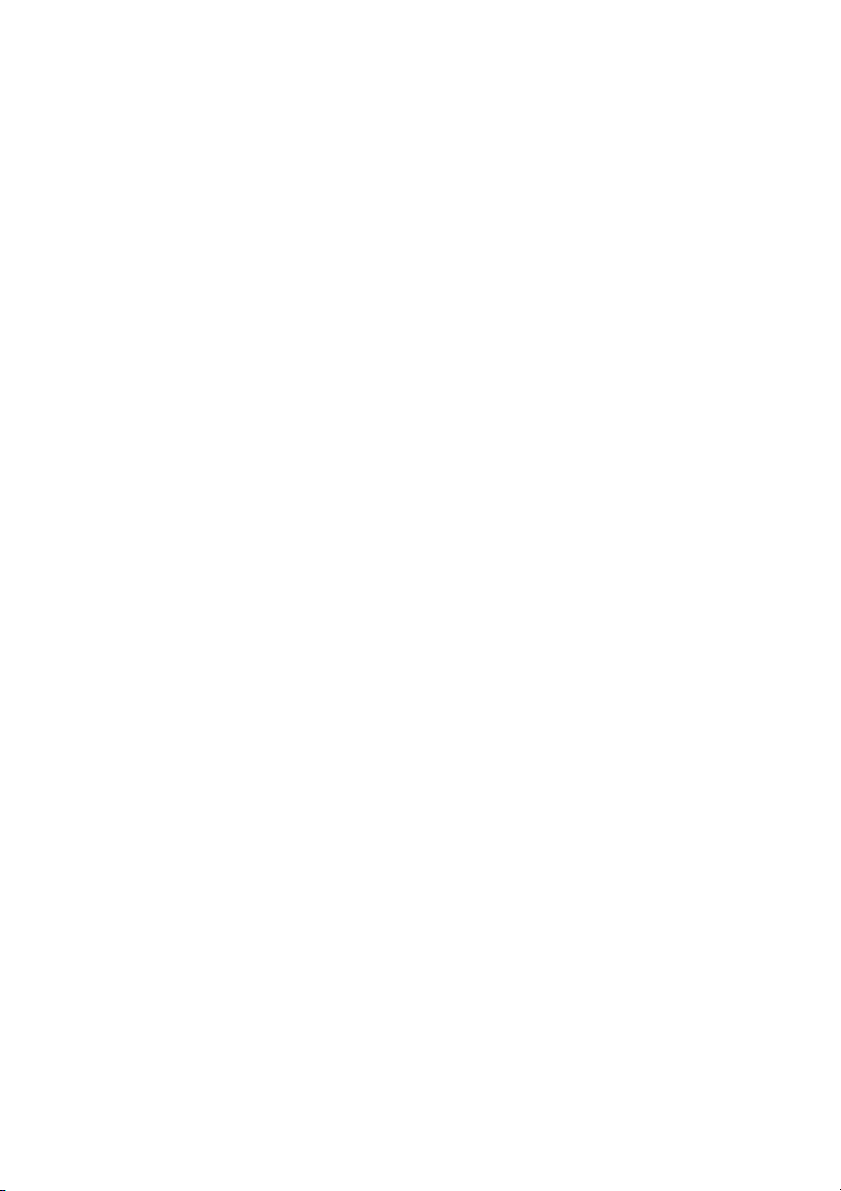
Πριν χρησιμοποιήσετε αυτές τις πληροφορίες και το προϊόν στο οποίο αναφέρονται,
βεβαιωθείτε ότι διαβάσατε και κατανοήσατε το περιεχόμενο των ακόλουθων κεφαλαίων:
• Οδηγός ασφάλειας, εγγύησης και εγκατάστασης
• Δήλωση συμμόρφωσης
• "Σημαντικές πληροφορίες για την ασφάλεια" στη σελίδα v
• Παράρτημα Δ "Ειδικές παρατηρήσεις" στη σελίδα 65
Μπορείτε να βρείτε τον Οδηγό ασφάλειας, εγγύησης και
εγκατάστασης και τη Δήλωση
συμμόρφωσης στον δικτυακό τόπο. Για να ανατρέξετε σε αυτά, μεταβείτε στη διεύθυνση
http://www.lenovo.com/UserManuals.
Πρώτη έκδοση (Μάρτιος 2015)
© Πνευματικά δικαιώματα Lenovo 2015.
Page 3
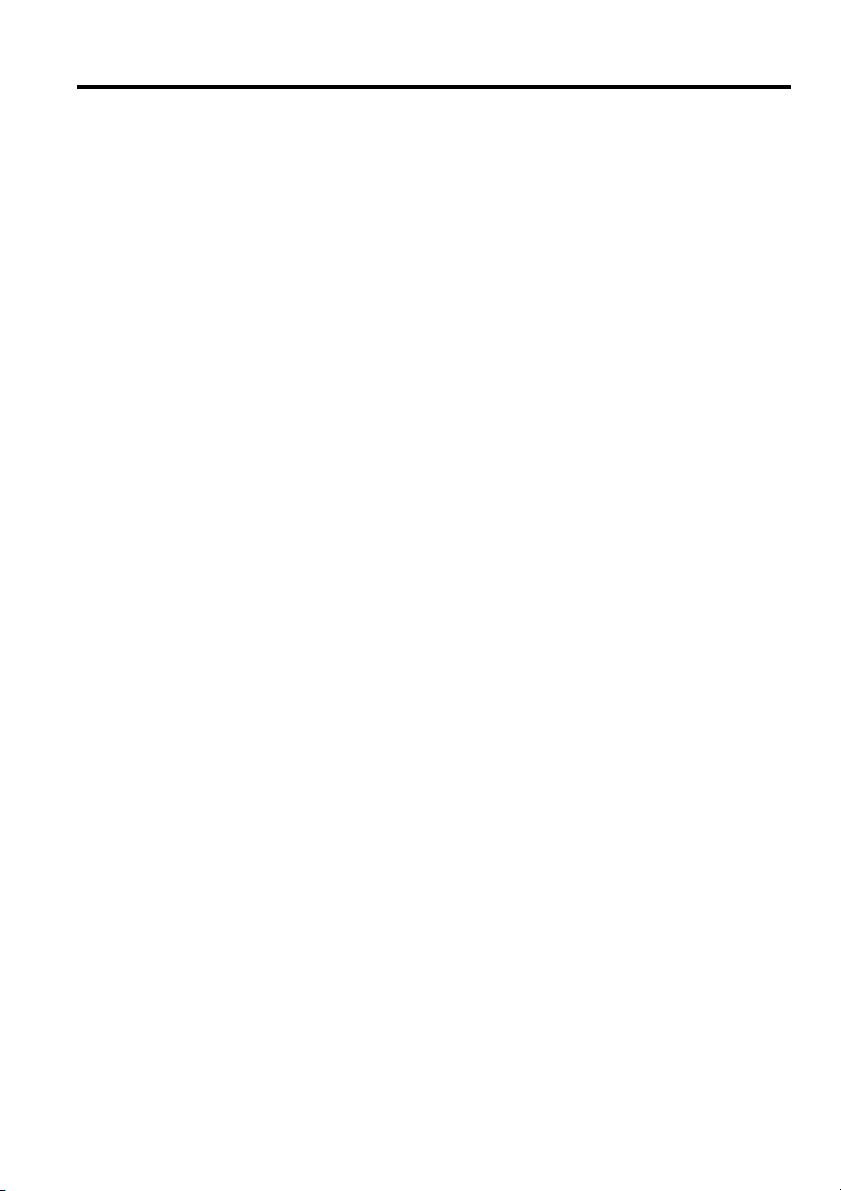
Περιεχόμενα
Διαβάστε πρώτα αυτό..................................................................... iii
Σημαντικές πληροφορίες για την ασφάλεια ..................................................................................... v
Καταστάσεις που πρέπει να αντιμετωπίζονται άμεσα .............................................................vi
Οδηγίες ασφαλείας ..................................................................................................................vii
Κεφάλαιο 1. Επισκόπηση προϊόντος............................................. 1
Μπροστινή όψη................................................................................................................................. 1
Αριστερή πλευρά .............................................................................................................................. 4
Δεξιά πλευρά.....................................................................................................................................6
Κάτω όψη.......................................................................................................................................... 8
Χαρακτηριστικά και προδιαγραφές .................................................................................................. 9
Κεφάλαιο 2. Χρήση του υπολογιστή σας..................................... 11
Συχνές ερωτήσεις............................................................................................................................ 11
Ρύθμιση παραμέτρων του λειτουργικού συστήματος..................................................................... 12
Δήλωση του υπολογιστή σας .......................................................................................................... 12
Χρήση του πληκτρολογίου ............................................................................................................. 13
Ειδικά πλήκτρα και ενδείξεις .................................................................................................. 13
Ρύθμιση της λειτουργίας πλήκτρων συντόμευσης.................................................................. 14
Χρήση της επιφάνειας αφής ........................................................................................................... 15
Χρήση της μονάδας ανάγνωσης κάρτας ......................................................................................... 16
Τοποθέτηση μιας κάρτας μνήμης............................................................................................ 16
Αφαίρεση μιας κάρτας μνήμης ............................................................................................... 16
Διαχείριση ενέργειας....................................................................................................................... 17
Έλεγχος της κατάστασης της μπαταρίας................................................................................. 17
Χρήση του μετασχηματιστή εναλλασσόμενου
Φόρτιση της μπαταρίας........................................................................................................... 18
Μεγιστοποίηση της διάρκειας ζωής της μπαταρίας ................................................................ 18
Εξοικονόμηση ενέργειας......................................................................................................... 19
Χειρισμός της μπαταρίας ........................................................................................................ 21
Σύνδεση σε δίκτυα .......................................................................................................................... 23
Σύνδεση Ethernet .................................................................................................................... 23
Ασύρματη σύνδεση ................................................................................................................. 23
Κεφάλαιο 3. Εσείς και ο υπολογιστής σας .................................. 25
Προσβασιμότητα και άνεση ...........................................................................................................25
Πληροφορίες για εργονομική εργασία .................................................................................... 25
Κεφάλαιο 4. Ασφάλεια ................................................................... 29
Τοποθέτηση μηχανικής κλειδαριάς ................................................................................................ 29
Χρήση κωδικών πρόσβασης ........................................................................................................... 29
Κεφάλαιο 5. Σύστημα Lenovo OneKey Recovery........................ 31
Εφεδρική αποθήκευση του διαμερίσματος του συστήματος .......................................................... 31
Επαναφορά του διαμερίσματος τους συστήματος όταν είναι δυνατή η εκκίνηση των
Windows .........................................................................................................................................32
Επαναφορά του διαμερίσματος του συστήματος όταν δεν είναι δυνατή η εκκίνηση των
Windows .........................................................................................................................................32
ρεύματος ....................................................... 17
© Πνευματικά δικαιώματα Lenovo 2015 i
Page 4
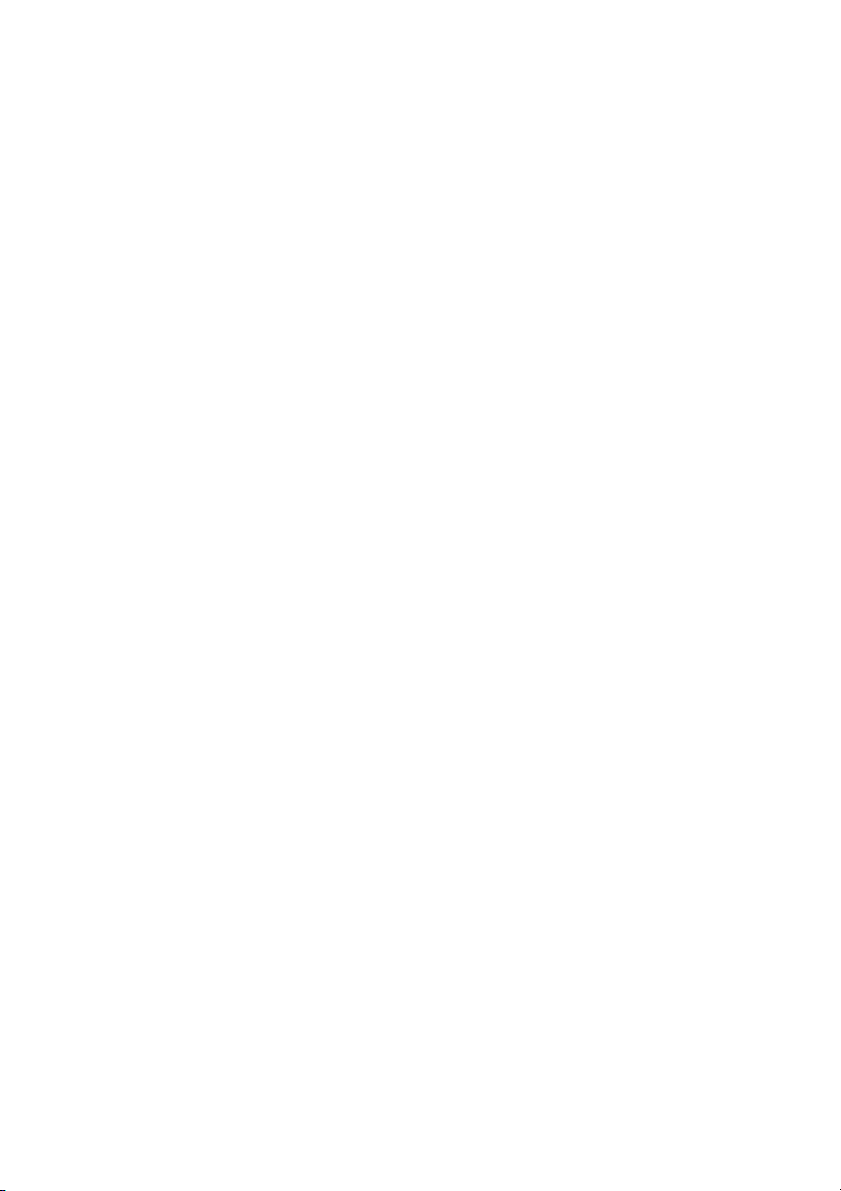
Κεφάλαιο 6. Αποφυγή προβλημάτων ..........................................35
Γενικές συμβουλές για την αποφυγή προβλημάτων .......................................................................35
Φροντίδα του υπολογιστή ...............................................................................................................36
Κεφάλαιο 7. Αντιμετώπιση προβλημάτων υπολογιστή .............41
Αντιμετώπιση προβλημάτων...........................................................................................................41
Προβλήματα μπαταρίας και τροφοδοσίας...............................................................................41
Προβλήματα με την οθόνη του υπολογιστή ............................................................................43
Προβλήματα με μονάδες δίσκου και άλλες συσκευές αποθήκευσης ......................................45
Προβλήματα του προγράμματος OneKey Recovery...............................................................45
Πρόβλημα με τον κωδικό πρόσβασης .....................................................................................45
Πρόβλημα με τον ήχο..............................................................................................................46
Άλλα προβλήματα ...................................................................................................................46
Παράρτημα Α. Πληροφορίες συμμόρφωσης ...............................49
Πληροφορίες σχετικά με την ασύρματη σύνδεση...........................................................................49
Πληροφορίες για μοντέλα που συμμορφώνονται με το πρότυπο ENERGY STAR.......................51
Δήλωση συμμόρφωσης Βραζιλίας ..................................................................................................52
Σημείωση κατηγοριοποίησης εξαγωγής..........................................................................................52
Σημειώσεις σχετικά με την ηλεκτρονική ακτινοβολία....................................................................53
Δήλωση συμμόρφωσης με τις προδιαγραφές της Ομοσπονδιακής Επιτροπής Επικοινωνιών
(FCC) των Ηνωμένων Πολιτειών............................................................................................53
Παράρτημα Β. Δηλώσεις για την απόρριψη ηλεκτρικού και
ηλεκτρονικού εξοπλισμού (WEEE) και την ανακύκλωση ........... 57
Δήλωση της Κίνας για την απόρριψη ηλεκτρικού και ηλεκτρονικού εξοπλισμού (WEEE)..........57
Σημαντικές πληροφορίες για την απόρριψη ηλεκτρικού και ηλεκτρονικού εξοπλισμού
(WEEE)...........................................................................................................................................57
Δηλώσεις ανακύκλωσης για την Ιαπωνία .......................................................................................58
Πληροφορίες ανακύκλωσης για τη Βραζιλία..................................................................................59
Πληροφορίες ανακύκλωσης μπαταριών για τις Ηνωμένες Πολιτείες και τον Καναδά ..................60
Πληροφορίες ανακύκλωσης μπαταριών για την Ταϊβάν ................................................................60
Πληροφορίες ανακύκλωσης μπαταριών για την
Ευρωπαϊκή Ένωση .............................................60
Παράρτημα Γ. Οδηγία για τον Περιορισμό επικίνδυνων ουσιών
(RoHS).............................................................................................. 63
Ινδία - RoHS ...................................................................................................................................63
Κίνα - RoHS....................................................................................................................................63
Τουρκία - RoHS ..............................................................................................................................64
Ουκρανία - RoHS............................................................................................................................64
Ευρωπαϊκή Ένωση - RoHS .............................................................................................................64
Παράρτημα Δ. Ειδικές παρατηρήσεις ...........................................65
Εμπορικά σήματα............................................................................................................................67
Ευρετήριο ........................................................................................69
ii Οδηγός χρήσης
Page 5
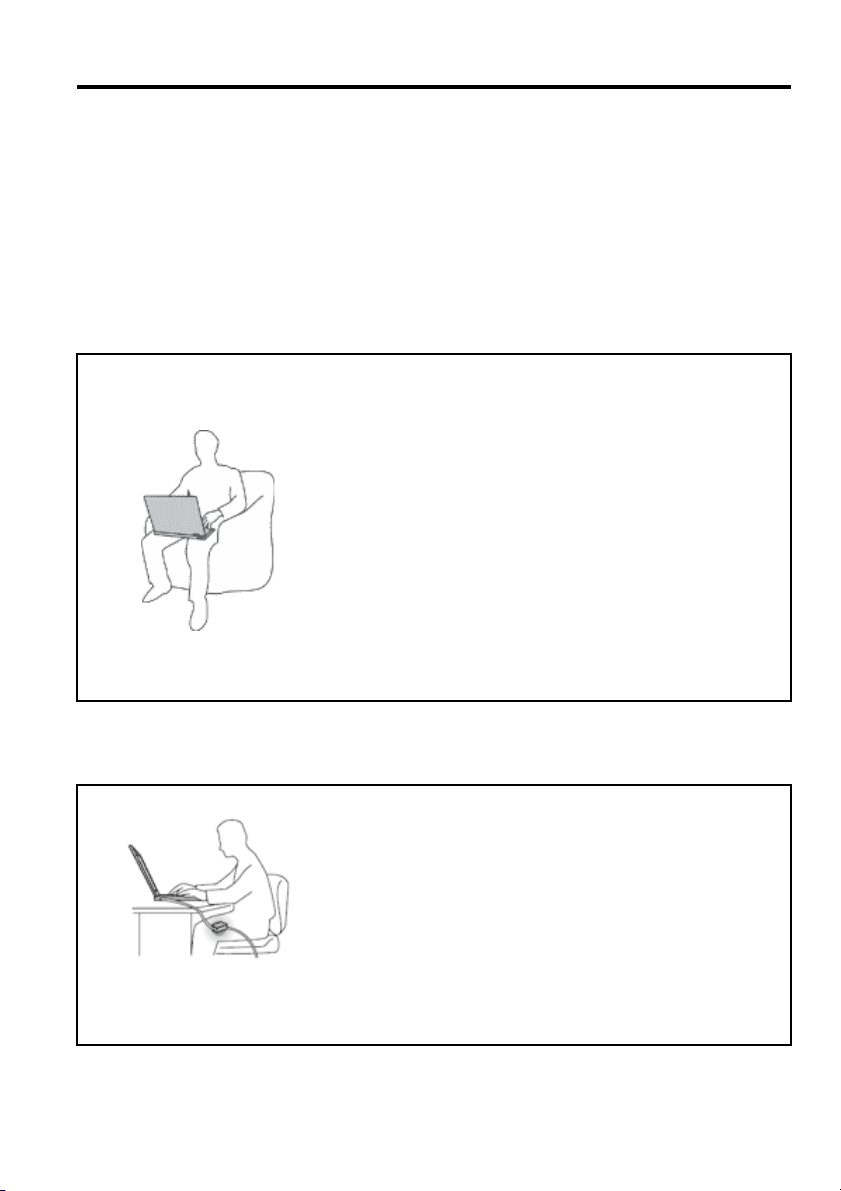
Διαβάστε πρώτα αυτό
Ακολουθήστε τις σημαντικές συμβουλές που σας παρέχονται στην ενότητα αυτή για να
εξασφαλίσετε την καλύτερη δυνατή απόδοση καθώς απολαμβάνετε τη χρήση του
υπολογιστή σας. Η μη τήρηση των οδηγιών αυτών μπορεί να έχει ως αποτέλεσμα την
ταλαιπωρία ή ακόμα και τον τραυματισμό σας ή την πρόκληση ζημιάς στον υπολογιστή
σας.
Προστασία
από τη θερμότητα που παράγει ο υπολογιστής.
Όταν ο υπολογιστής βρίσκεται σε λειτουργία ή φορτίζεται η
μπαταρία, μπορεί να θερμαίνονται η βάση, το στήριγμα
καρπών και άλλα μέρη του υπολογιστή. Η θερμοκρασία
τους εξαρτάται από τις δραστηριότητες του συστήματος και
το επίπεδο φόρτισης της μπαταρίας.
Η παρατεταμένη επαφή με το σώμα, ακόμα και μέσω των
ρούχων σας, μπορεί
εγκαύματα.
• Μην αφήνετε τα θερμά μέρη του υπολογιστή σε επαφή
με τα χέρια, το μηρό ή άλλο μέρος του σώματός σας για
μεγάλο χρονικό διάστημα.
• Κατά διαστήματα, συνιστάται να απομακρύνετε τα χέρια
σας από το πληκτρολόγιο, σηκώνοντάς τα από το
στήριγμα καρπών.
να προκαλέσει δυσφορία ή ακόμα και
Προστατέψτε τον εαυτό σας από τη θερμότητα που παράγεται από το
μετασχηματιστή εναλλασσόμενου ρεύματος.
ο μετασχηματιστής εναλλασσόμενου ρεύματος είναι
Όταν
συνδεδεμένος σε μια πρίζα και στον υπολογιστή, παράγει
θερμότητα.
Η εκτεταμένη επαφή με το σώμα, ακόμα και μέσω των
ρούχων σας, μπορεί να προκαλέσει εγκαύματα.
• Μην αφήνετε το μετασχηματιστή εναλλασσόμενου
ρεύματος να έρχεται σε επαφή με οποιοδήποτε σημείο
του σώματός σας όσο βρίσκεται σε λειτουργία.
• Μην τον χρησιμοποιείτε ποτέ για να ζεστάνετε το σώμα
σας.
© Πνευματικά δικαιώματα Lenovo 2015 iii
Page 6
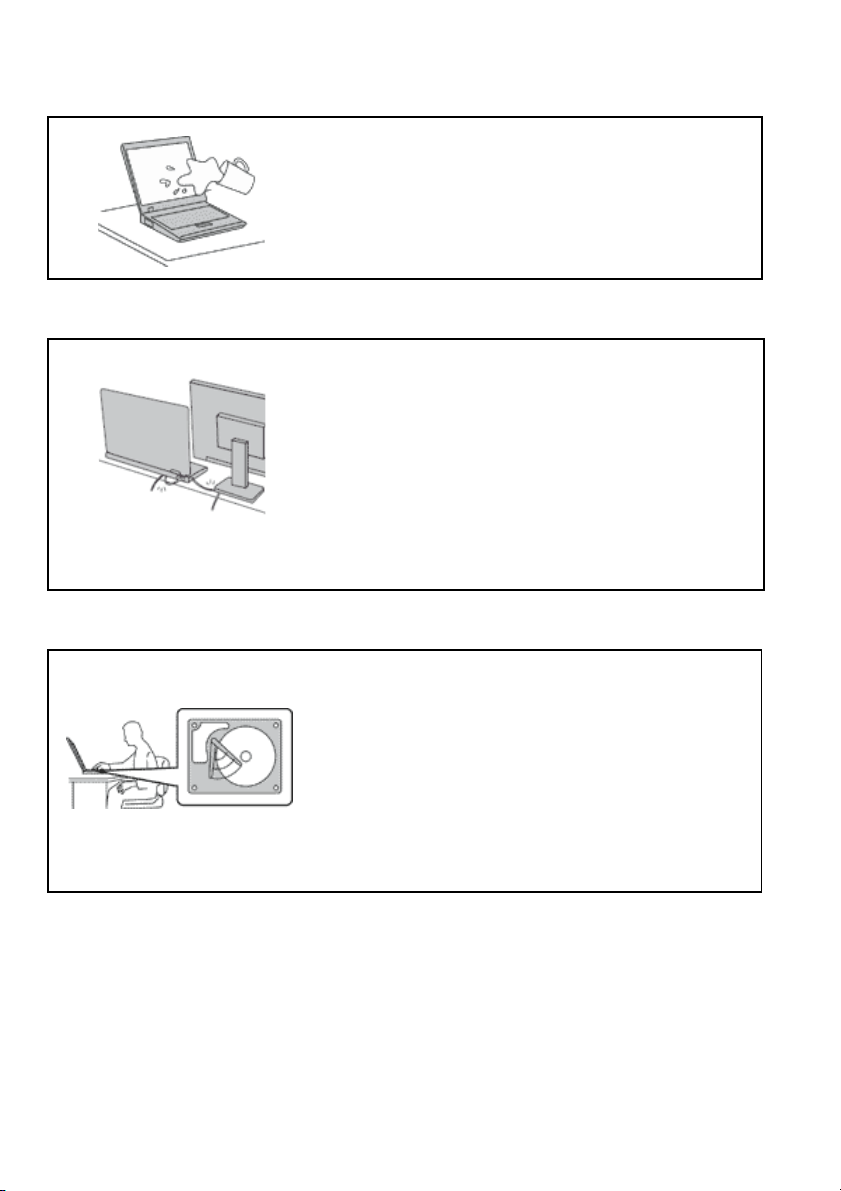
Προστασία του υπολογιστή από νερό και άλλες υγρές ουσίες.
Μην τοποθετείτε νερό ή άλλες υγρές ουσίες κοντά στον
υπολογιστή, ώστε να αποφεύγετε το ενδεχόμενο να χυθούν
στην οθόνη ή στο πληκτρολόγιο και να προκληθεί
ηλεκτροπληξία.
Προστασία των καλωδίων.
Η εφαρμογή ισχυρής πίεσης στα καλώδια μπορεί να έχει ως
αποτέλεσμα να υποστούν ζημι ά ή ακόμα και να σπάσουν.
Περάστε τα καλώδια επικοινωνιών ή τα καλώδια του
μετασχηματιστή εναλλασσόμενου ρεύματος, του ποντικιού,
του πληκτρολογίου, του εκτυπωτή ή οποιασδήποτε άλλης
ηλεκτρονικής συσκευής έτσι ώστε να μην είναι δυνατό να
πατηθούν ή να πιαστούν ή να μαγκωθούν από τον
υπολογιστή ή άλλα αντικείμενα, ή με κάποιον τρόπο να
εκτεθούν σε χειρισμό που μπορεί να παρεμποδίσει τη
λειτουργία
του υπολογιστή.
Προστασία του υπολογιστή και των δεδομένων του κατά τη μεταφορά του.
Για να μετακινήσετε έναν υπολογιστή που διαθέτει μονάδα
σκληρού δίσκου, κάντε μία από τις ακόλουθες ενέργειες και
βεβαιωθείτε ότι ο διακόπτης λειτουργίας έχει τεθεί εκτός
λειτουργίας ή αναβοσβήνει:
iv Οδηγός χρήσης
• Απενεργοποιήστε τον υπολογιστή.
• Θέστε τον σε κατάσταση αναστολής λειτουργίας.
• Θέστε τον σε κατάσταση αδρανοποίησης.
Έτσι αποφεύγετε την πρόκληση ζημιάς
την ενδεχόμενη απώλεια δεδομένων.
στον υπολογιστή και
Page 7

Προσεκτικός χειρισμός του υπολογιστή.
Μην πετάτε, τραντάζετε, γρατσουνίζετε, παραμορφώνετε,
χτυπάτε, προκαλείτε δονήσεις ή σπρώχνετε απότομα τον
υπολογιστή, την οθόνη του ή τις εξωτερικές του συσκευές
και μην τοποθετείτε βαριά αντικείμενα σε αυτά.
Μεταφέρετε τον υπολογιστή σας με προσοχή.
• Για τη μεταφορά του υπολογιστή, χρησιμοποιείτε μια
καλής ποιότητας τσάντα η οποία παρέχει την απαραίτητη
προστασία από κραδασμούς.
• Μην τοποθετείτε τον υπολογιστή
βαλίτσα ή τσάντα.
• Πριν τοποθετήσετε τον υπολογιστή σας σε τσάντα
μεταφοράς, βεβαιωθείτε ότι έχει τερματιστεί η λειτουργία
του ή ότι βρίσκεται σε κατάσταση αναστολής λειτουργίας
ή αδρανοποίησης. Ποτέ μην τοποθετείτε έναν υπολογιστή
σε τσάντα μεταφοράς όταν βρίσκεται σε λειτουργία.
σε μια πολύ γεμάτη
Σημαντικές πληροφορίες για την ασφάλεια
Οι πληροφορίες αυτές μπορούν να σας βοηθήσουν να χρησιμοποιείτε τον προσωπικό σας
φορητό υπολογιστή με ασφάλεια. Ακολουθήστε και φυλάξτε όλες τις πληροφορίες που
παρέχονται μαζί με τον υπολογιστή σας. Οι πληροφορίες που περιέχονται σε αυτό το
έγγραφο δεν τροποποιούν τους όρους της σύμβασης αγοράς που συνάψατε ούτε την
Περιορισμένη Εγγύηση της
Lenovo®.
Η ασφάλεια των πελατών μας είναι σημαντική. Τα προϊόντα μας είναι σχεδιασμένα να
είναι ασφαλή και αποτελεσματικά. Ωστόσο, οι προσωπικοί υπολογιστές είναι
ηλεκτρονικές συσκευές. Τα καλώδια ρεύματος, οι μετασχηματιστές και άλλα εξαρτήματά
τους μπορούν να δημιουργήσουν κινδύνους που θα μπορούσαν να έχουν ως αποτέλεσμα
την πρόκληση τραυματισμών ή ζημιών, ειδικά
σε περίπτωση κακής χρήσης τους. Για να
μειώσετε αυτούς τους κινδύνους, ακολουθήστε προσεκτικά τις οδηγίες αυτού του
εγγράφου. Ακολουθώντας προσεκτικά τις πληροφορίες που περιέχονται σε αυτό το
έγγραφο και παρέχονται με το προϊόν σας, μπορείτε να συμβάλετε στην προστασία σας
από κινδύνους και να δημιουργήσετε ένα ασφαλέστερο περιβάλλον εργασίας.
© Πνευματικά δικαιώματα Lenovo 2015 v
Page 8
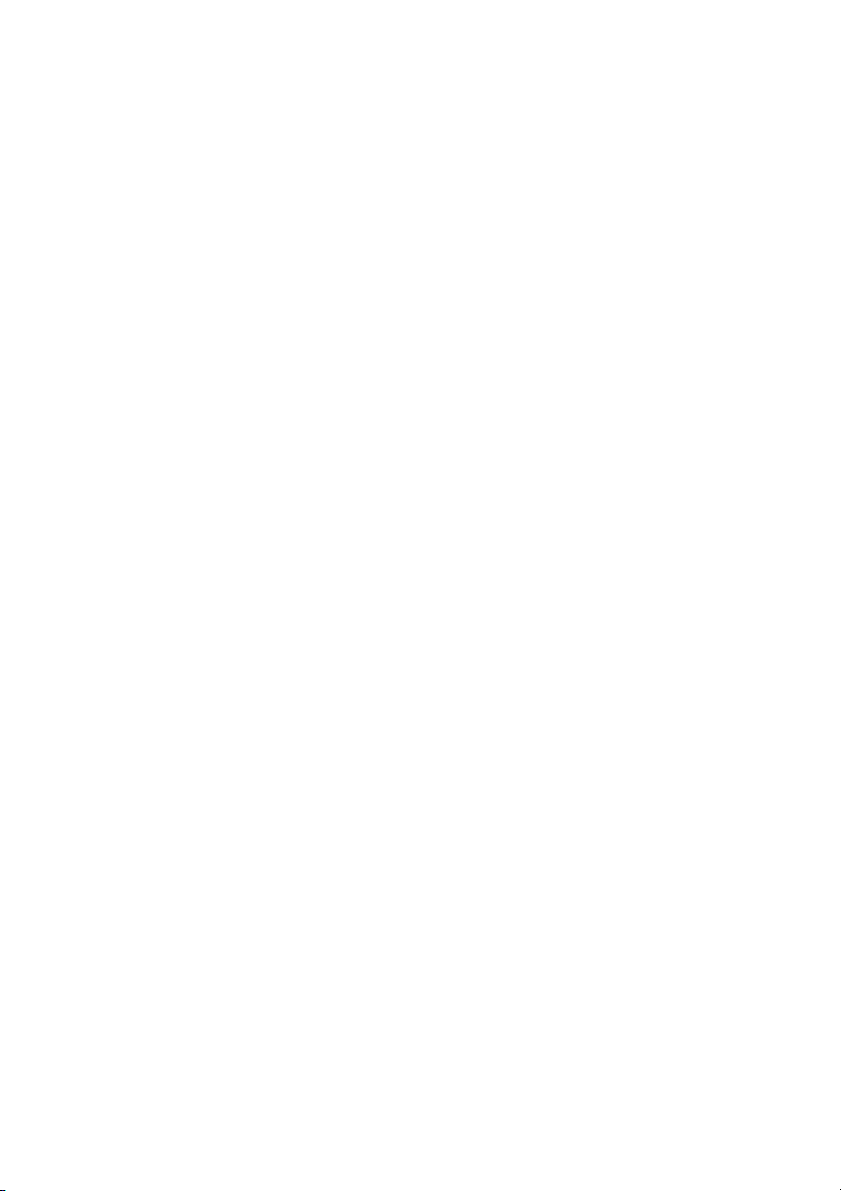
Καταστάσεις που πρέπει να αντιμετωπίζονται άμεσα
Τα προϊόντα μπορούν να υποστούν ζημιές λόγω κακής χρήσης ή αμέλειας.
Σε ορισμένες περιπτώσεις, οι ζημιές ίσως είναι τόσο σοβαρές, ώστε το
προϊόν να μην πρέπει να χρησιμοποιηθεί ξανά έως ότου ελεγχθεί και, αν
είναι αναγκαίο, επισκευαστεί από εξουσιοδοτημένο τεχνικό.
Όπως και με κάθ ε ηλεκτρονική συσκευή, πρέπει να προσέχετε το προϊόν
όταν βρίσκεται σε λειτουργία. Σε πολύ σπάνιες περιπτώσεις, μπορεί να
αντιληφθείτε μια οσμή ή να παρατηρήσετε καπνό ή σπίθες να εξέρχονται
από τον υπολογιστή σας. Ή μπορεί να ακούσετε ήχους που υποδηλώνουν
κάποιο πρόβλημα. Οι συνθήκες αυτές μπορεί απλώς να σημαίνουν ότι έχει
υποστεί βλάβη κάποιο εσωτερικό εξάρτημα, με ασφαλή
τρόπο. Μπορεί όμως και να υποδηλώνουν πιθανό πρόβλημα ασφάλειας.
Ωστόσο, μην διακινδυνέψετε και μην προσπαθήσετε να διαγνώσετε το
πρόβλημα μόνοι σας. Επικοινωνήστε με το Κέντρο υποστήριξης πελατών
(Customer Support Center) για βοήθεια. Για μια λίστα με αριθμούς
τηλεφώνου που μπορείτε να καλέσετε για υπηρεσίες επισκευής και
υποστήριξης, μεταβείτε στον ακόλουθο δικτυακό
http://www.lenovo.com/support/phone
Ελέγχετε συχνά τον υπολογιστή σας και τα εξαρτήματά του, ώστε να
εντοπίζετε τυχόν ζημιές, φθορά ή ενδείξεις κινδύνου. Αν υπάρχει
οποιαδήποτε αβεβαιότητα σχετικά με την κατάσταση ενός εξαρτήματος,
μην χρησιμοποιήσετε το προϊόν. Επικοινωνήστε με το Κέντρο
υποστήριξης πελατών ή με τον κατασκευαστή του προϊόντος για οδηγίες
σχετικά με τον
επισκευή του.
Στην απίθανη περίπτωση που παρατηρήσετε οποιαδήποτε από τις
παρακάτω συνθήκες, ή εάν ανησυχείτε για την ασφάλεια του προϊόντος,
διακόψτε τη χρήση του και αποσυνδέστε το από την παροχή τροφοδοσίας
και τα καλώδια τηλεπικοινωνίας μέχρι να μιλήσετε με το Κέντρο
Υποστήριξης Πελατών
• Καλώδια ρεύματος, φις, μετασχηματιστές, επεκτάσεις καλωδίων, συσκευές
προστασίας από υπέρταση ή τροφοδοτικά που έχουν κοπεί, ραγίσει, σπάσει ή υποστεί
ζημίες.
• Ενδείξεις υπερθέρμανσης, καπνού, σπίθας ή φωτιάς.
• Ζημιές σε μια μπαταρία (όπως ρωγμές ή παραμόρφωση), διαρροή μπαταρίας ή
συσσώρευση ξένων ουσιών επάνω στην μπαταρία.
• Περίεργοι ήχοι
έλεγχο του προϊόντος και, αν είναι απαραίτητο, την
για περαιτέρω οδηγίες.
ή δυνατή οσμή προερχόμενη από το προϊόν.
τόπο:
και ελεγχόμενο
vi Οδηγός χρήσης
Page 9
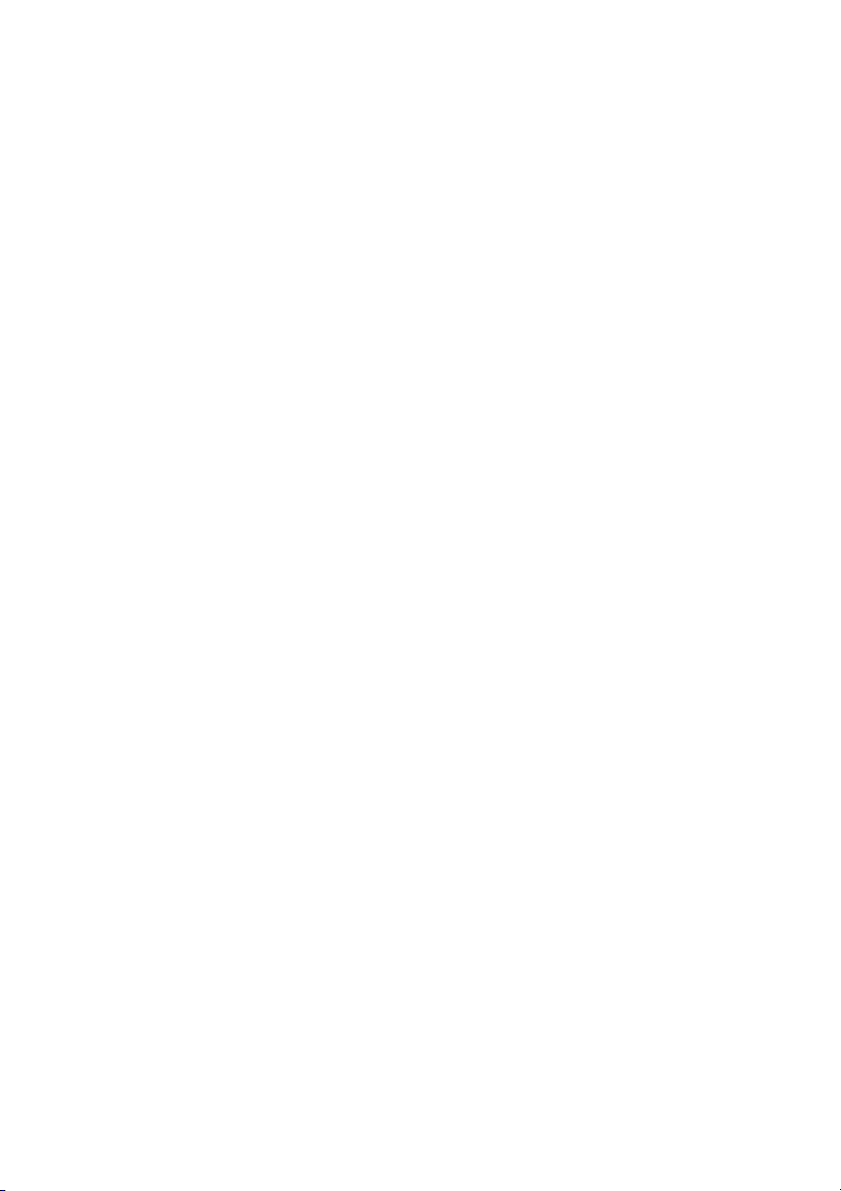
• Ενδείξεις ότι έχει χυθεί υγρό ή έχει πέσει κάποιο αντικείμενο επάνω στον υπολογιστή,
το καλώδιο ρεύματος ή το μετασχηματιστή.
• Έκθεση του υπολογιστή, του καλωδίου ρεύματος ή του μετασχηματιστή σε νερό.
• Πτώση του προϊόντος ή άλλες ζημίες στο προϊόν.
• Μη κανονική λειτουργία του προϊόντος παρά τη χρήση του σύμφωνα
λειτουργίας.
Σημείωση: Αν παρατηρήσετε τέτοιες συνθήκες σε προϊόν (π.χ. μια επέκταση
καλωδίου) που δεν έχει κατασκευαστεί από ή για τη Lenovo, σταματήστε να
χρησιμοποιείτε αυτό το προϊόν έως ότου επικοινωνήσετε με τον κατασκευαστή του
προϊόντος για περαιτέρω οδηγίες, ή έως ότου προμηθευτείτε κατάλληλο προϊόν
αντικατάστασης.
με τις οδηγίες
Οδηγίες ασφαλείας
Τηρείτε πάντα τις ακόλουθες προφυλάξεις για να μειώσετε τον κίνδυνο τραυματισμού
και πρόκλησης ζημιών.
Υπηρεσίες επισκευής και αναβαθμίσεις
Μην επιχειρήσετε να επισκευάσετε ένα προϊόν μόνοι σας, εκτός αν σας ζητηθεί
συγκεκριμένα από το Κέντρο υποστήριξης πελατών ή υπάρχει τέτοια οδηγία στην
τεκμηρίωση. Χρησιμοποιείτε μόνο εξουσιοδοτημένο Πάροχο υπηρεσιών, εγκεκριμένο
για την επισκευή του συγκεκριμένου προϊόντος.
Σημείωση: Ορισμένα εξαρτήματα υπολογιστών μπορούν να αναβαθμιστούν ή να
αντικατασταθούν από τον πελάτη. Οι αναβαθμίσεις
"προαιρετικά εξαρτήματα" ή "προαιρετικές συσκευές" (options). Τα εξαρτήματα που
έχουν εγκριθεί για εγκατάσταση από τον πελάτη ονομάζονται μονάδες αντικαθιστώμενες
από τον πελάτη (Customer Replaceable Units - CRU). Στις περιπτώσεις όπου θεωρεί ότι
η εγκατάσταση προαιρετικών εξαρτημάτων ή η αντικατάσταση μονάδων CRU μπορεί να
γίνει από τον πελάτη, η Lenovo παρέχει αναλυτική τεκμηρίωση με οδηγίες
εγκατάστασης. Θα πρέπει να ακολουθείτε πιστά τις οδηγίες που σας παρέχονται κατά την
εγκατάσταση ή αντικατάσταση εξαρτημάτων. Όταν η ένδειξη λειτουργίας είναι σβηστή,
δεν είναι απαραίτητα μηδενική η ηλεκτρική τάση στο εσωτερικό του υπολογιστή. Πριν
αφαιρέσετε τα καλύμματα από ένα προϊόν που διαθέτει καλώδιο ρεύματος, θα πρέπει να
βεβαιώνεστε πάντα
αποσυνδεθεί από την πρίζα. Για οποιεσδήποτε ερωτήσεις ή διευκρινίσεις, επικοινωνήστε
με το Κέντρο υποστήριξης πελατών.
ότι ο διακόπτης λειτουργίας είναι κλειστός και ότι το προϊόν έχει
εξαρτημάτων αναφέρονται επίσης ως
© Πνευματικά δικαιώματα Lenovo 2015 vii
Page 10
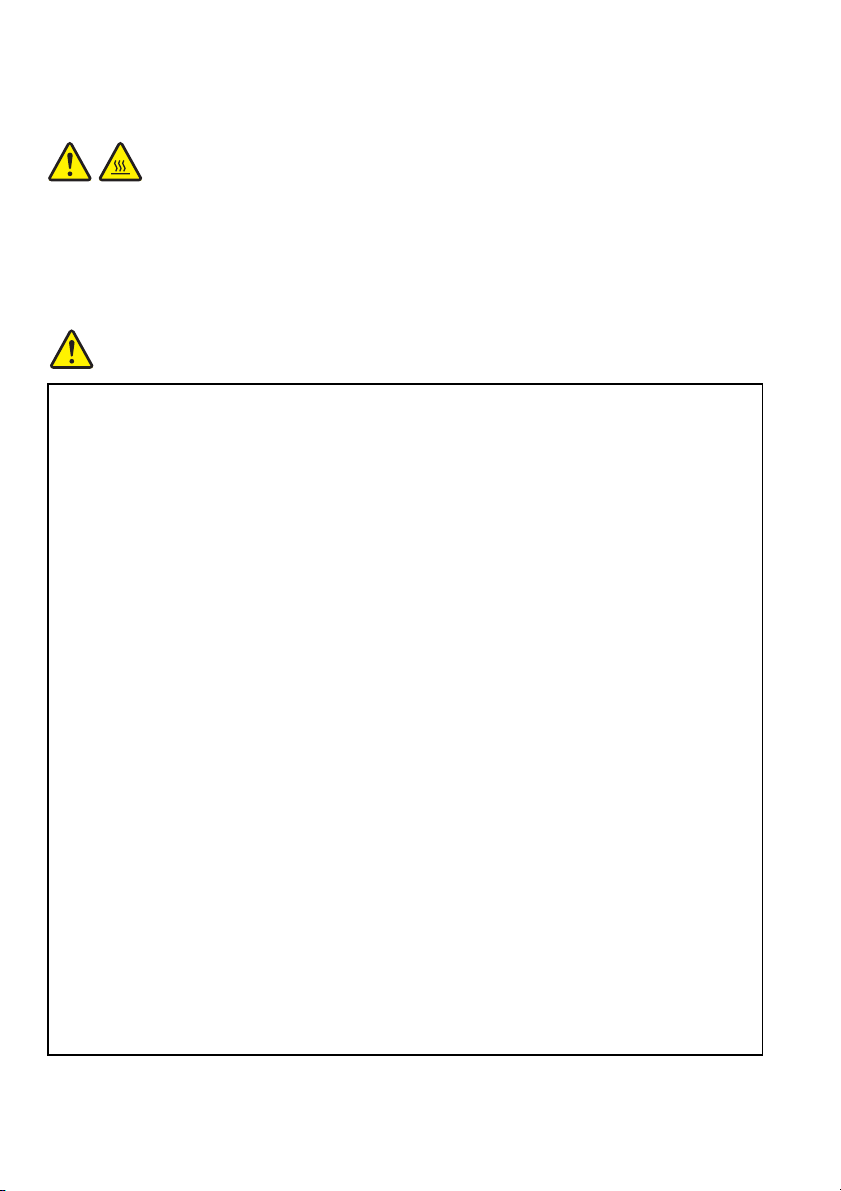
ΠΡΟΣΟΧΗ:
Προτού ξεκινήσετε την αντικατάσταση μονάδων CRU, απενεργοποιήστε
τον υπολογιστή και περιμένετε τρία έως πέντε λεπτά μέχρι να μειωθεί η
θερμοκρασία στο εσωτερικό του υπολογιστή πριν ανοίξετε το κάλυμμα.
Καλώδια ρεύματος και μετασχηματιστές
ΚΙΝΔΥΝΟΣ
Χρησιμοποιείτε μόνο τα καλώδια ρεύματος και τους μετασχηματιστές που
παρέχονται από τον κατασκευαστή του προϊόντος.
Τα καλώδια ρεύματος πρέπει να διαθέτουν πιστοποίηση ασφάλειας. Για
τη Γερμανία, πρέπει να είναι H05VV-F, 3G, 0,75 mm
χώρες πρέπει να χρησιμοποιήσετε τα αντίστοιχα κατάλληλα καλώδια.
Ποτέ μην τυλίγετε ένα καλώδιο ρεύματος γύρω από το μετασχηματιστή ή
άλλο αντικείμενο. Αν το κάνετε, μπορεί το καλώδιο να καταπονηθεί, με
αποτέλεσμα να φθαρεί, να κοπεί ή να τσακίσει. Αυτό μπορεί να είναι
επικίνδυνο.
2
και άνω. Σε άλλες
Να εξασφαλίζετε πάντα
ότι τα καλώδια ρεύματος δεν περνούν από σημεία
όπου μπορεί να πατηθούν, να γίνουν αιτία να σκοντάψει κάποιος ή να
τρυπηθούν από αντικείμενα.
Να προστατεύετε τα καλώδια ρεύματος και τους μετασχηματιστές από
υγρά. Για παράδειγμα, μην αφήνετε το καλώδιο ρεύματος ή το
μετασχηματιστή σας κοντά σε νεροχύτες, μπανιέρες ή τουαλέτες, ή
σε
δάπεδα που καθαρίζονται με υγρά καθαριστικά.
Τα υγρά μπορούν να προκαλέσουν βραχυκύκλωμα, ειδικά αν το καλώδιο
ρεύματος ή ο μετασχηματιστής έχει φθαρεί λόγω κακής χρήσης. Τα υγρά
μπορούν επίσης να προκαλέσουν σταδιακή διάβρωση των ακροδεκτών
του καλωδίου ρεύματος ή/και του μετασχηματιστή, κάτι που μπορεί να
προκαλέσει υπερθέρμανση.
Βεβαιωθείτε
ότι όλα τα βύσματα του καλωδίου ρεύματος είναι σταθερά και
πλήρως συνδεδεμένα στις υποδοχές.
viii Οδηγός χρήσης
Page 11
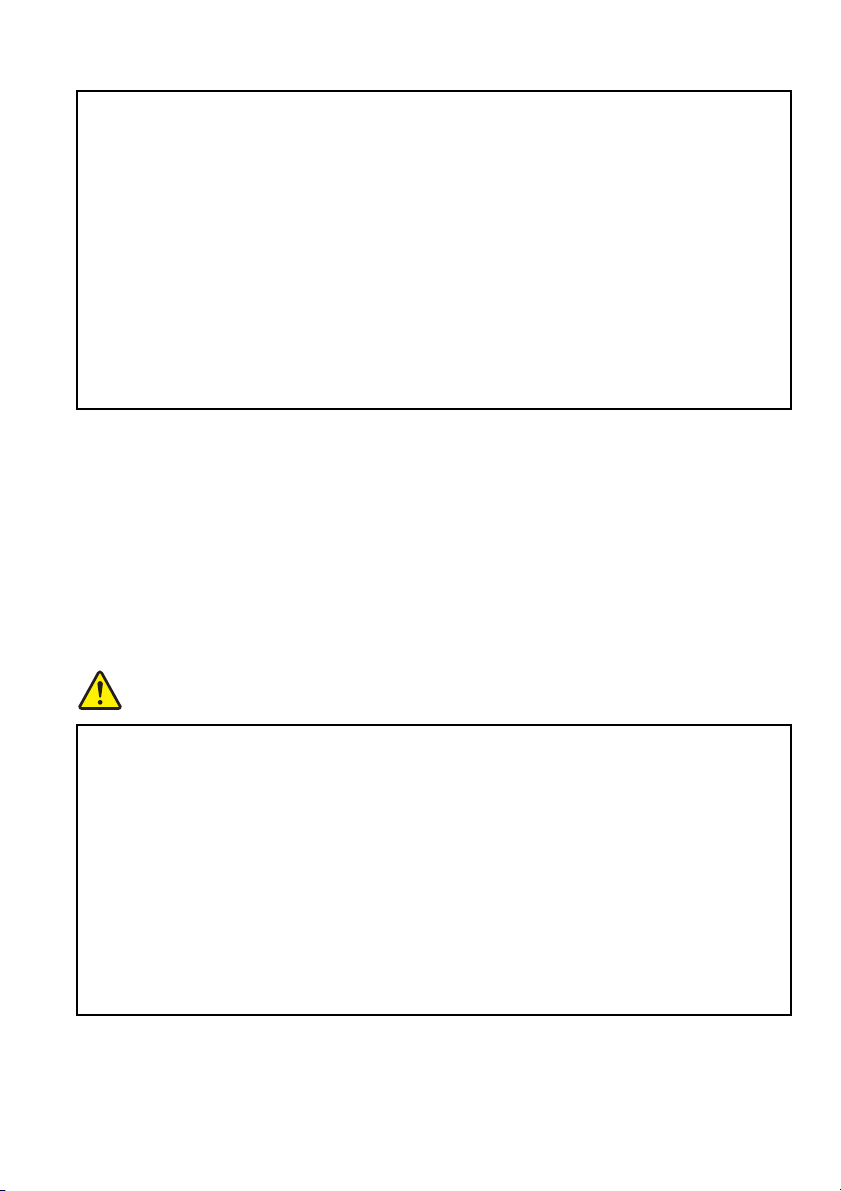
Μην χρησιμοποιείτε μετασχηματιστή στον οποίο υπάρχουν ενδείξεις
διάβρωσης στους ακροδέκτες εισόδου εναλλασσόμενου ρεύματος ή
ενδείξεις υπερθέρμανσης (π.χ. παραμορφωμένο πλαστικό) στους
ακροδέκτες εισόδου εναλλασσόμενου ρεύματος ή σε οποιοδήποτε άλλο
σημείο του μετασχηματιστή.
Μην χρησιμοποιείτε κανένα καλώδιο ρεύματος αν υπάρχουν ενδείξεις
διάβρωσης ή υπερθέρμανσης στους ακροδέκτες οποιουδήποτε από τα
δύο άκρα
Για την αποφυγή υπερθέρμανσης, μην καλύπτετε τον μετασχηματιστή
ρεύματος με ρούχα ή άλλα αντικείμενα όταν ο μετασχηματιστής ρεύματος
είναι συνδεδεμένος σε μια ηλεκτρική πρίζα.
του ή αν το καλώδιο έχει υποστεί οποιεσδήποτε φθορές.
Επεκτάσεις καλωδίων και σχετικές συσκευές
Εξασφαλίστε ότι οι επεκτάσεις καλωδίων, οι συσκευές προστασίας από υπερτάσεις, οι
μονάδες αδιάλειπτης παροχής ρεύματος και τα πολύπριζα που χρησιμοποιείτε καλύπτουν
τις ηλεκτρικές προδιαγραφές του προϊόντος. Ποτέ μην υπερφορτώνετε αυτές τις
συσκευές. Αν χρησιμοποιηθούν πολύπριζα, το φορτίο δεν πρέπει να υπερβαίνει τις
προδιαγραφές του πολύπριζου. Για οποιεσδήποτε ερωτήσεις σχετικά με τα
φορτία και τις προδιαγραφές, συμβουλευτείτε έναν ηλεκτρολόγο.
ηλεκτρικά
Φις και πρίζες
ΚΙΝΔΥΝΟΣ
Αν κάποια πρίζα που σκοπεύετε να χρησιμοποιήσετε με τον υπολογιστή
έχει ενδείξεις ζημιών ή διάβρωσης, μην τη χρησιμοποιήσετε
αντικατασταθεί από ηλεκτρολόγο.
Μην λυγίζετε ή τροποποιείτε το φις. Αν το φις έχει υποστεί ζημίες,
επικοινωνήστε με τον κατασκευαστή για να το αντικαταστήσετε.
Μην χρησιμοποιείτε την ίδια ηλεκτρική πρίζα από κοινού με άλλες
ηλεκτρικές συσκευές που καταναλώνουν μεγάλες ποσότητες ηλεκτρικής
ενέργειας, ώστε να αποφεύγετε οποιεσδήποτε αυξομειώσεις στην
ηλεκτρική
σας, στα δεδομένα του ή στις προσαρτημένες συσκευές.
© Πνευματικά δικαιώματα Lenovo 2015 ix
τάση που μπορούν να προκαλέσουν ζημιά στον υπολογιστή
έως ότου
Page 12
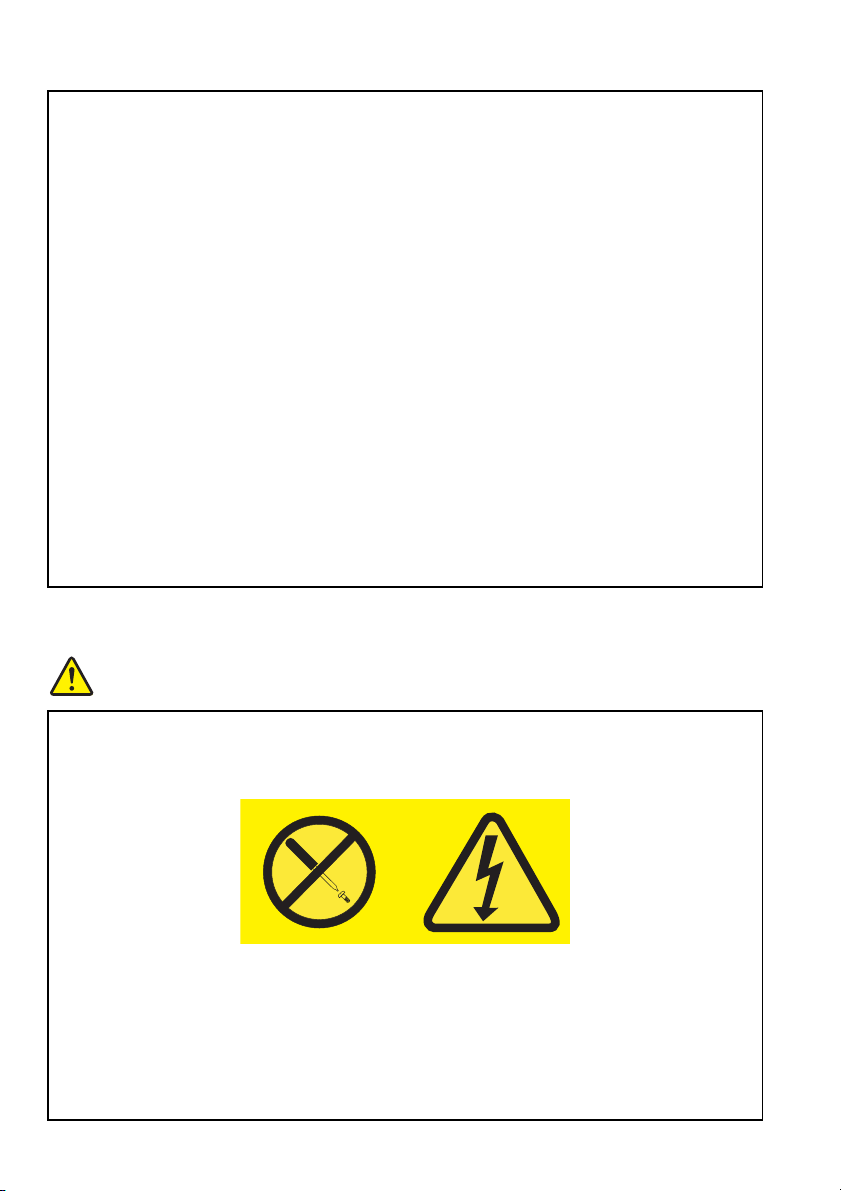
Ορισμένα προϊόντα έχουν βύσμα τριών ακροδεκτών. Το φις αυτό μπορεί
να συνδεθεί μόνο σε γειωμένη ηλεκτρική πρίζα. Αυτό γίνεται για λόγους
ασφάλειας. Μην παρακάμψετε αυτή την προφύλαξη επιχειρώντας να
συνδέσετε την πρίζα σε μη γειωμένη πρίζα. Αν δεν μπορείτε να
συνδέσετε το φις στην πρίζα, επικοινωνήστε με έναν ηλεκτρολόγο για
προμηθευτείτε έναν εγκεκριμένο προσαρμογέα ή για να αντικαταστήσετε
την πρίζα με άλλη, κατάλληλη πρίζα. Ποτέ μην υπερφορτώνετε μια πρίζα.
Το συνολικό φορτίο του συστήματος δεν πρέπει να υπερβαίνει το 80%
του φορτίου που προβλέπεται από τις προδιαγραφές του κυκλώματος
διακλάδωσης. Για οποιεσδήποτε ερωτήσεις σχετικά με τα ηλεκτρικά
φορτία και τις προδιαγραφές
συμβουλευτείτε έναν ηλεκτρολόγο.
Βεβαιωθείτε ότι η πρίζα ρεύματος που χρησιμοποιείτε είναι σωστά
καλωδιωμένη, εύκολα προσβάσιμη και βρίσκεται κοντά στον εξοπλισμό.
Μην τεντώνετε τα καλώδια ρεύματος με τρόπο που μπορεί να προκαλέσει
φθορά στα καλώδια.
Βεβαιωθείτε ότι η ηλεκτρική πρίζα παρέχει ρεύμα με τη σωστή τάση (V)
και ένταση (A)
Συνδέετε και αποσυνδέετε τον εξοπλισμό προσεκτικά από την πρίζα.
για το προϊόν που εγκαθιστάτε.
του κυκλώματος διακλάδωσης,
Δήλωση σχετικά με το τροφοδοτικό
ΚΙΝΔΥΝΟΣ
να
Ποτέ μην αφαιρείτε το κάλυμμα ενός τροφοδοτικού ή οποιουδήποτε
εξαρτήματος στο οποίο υπάρχει η ακόλουθη ετικέτα.
Στο εσωτερικό οποιασδήποτε συσκευής στην οποία είναι επικολλημένη
αυτή η ετικέτα υπάρχουν επικίνδυνα επίπεδα ηλεκτρικής τάσης,
ρεύματος και ενέργειας. Δεν υπάρχουν
συσκευών εξαρτήματα των οποίων μπορεί να γίνει συντήρηση. Αν
υποψιάζεστε ότι υπάρχει πρόβλημα με κάποιο από αυτά τα εξαρτήματα,
επικοινωνήστε με έναν ειδικευμένο τεχνικό.
x Οδηγός χρήσης
στο εσωτερικό αυτών των
Page 13
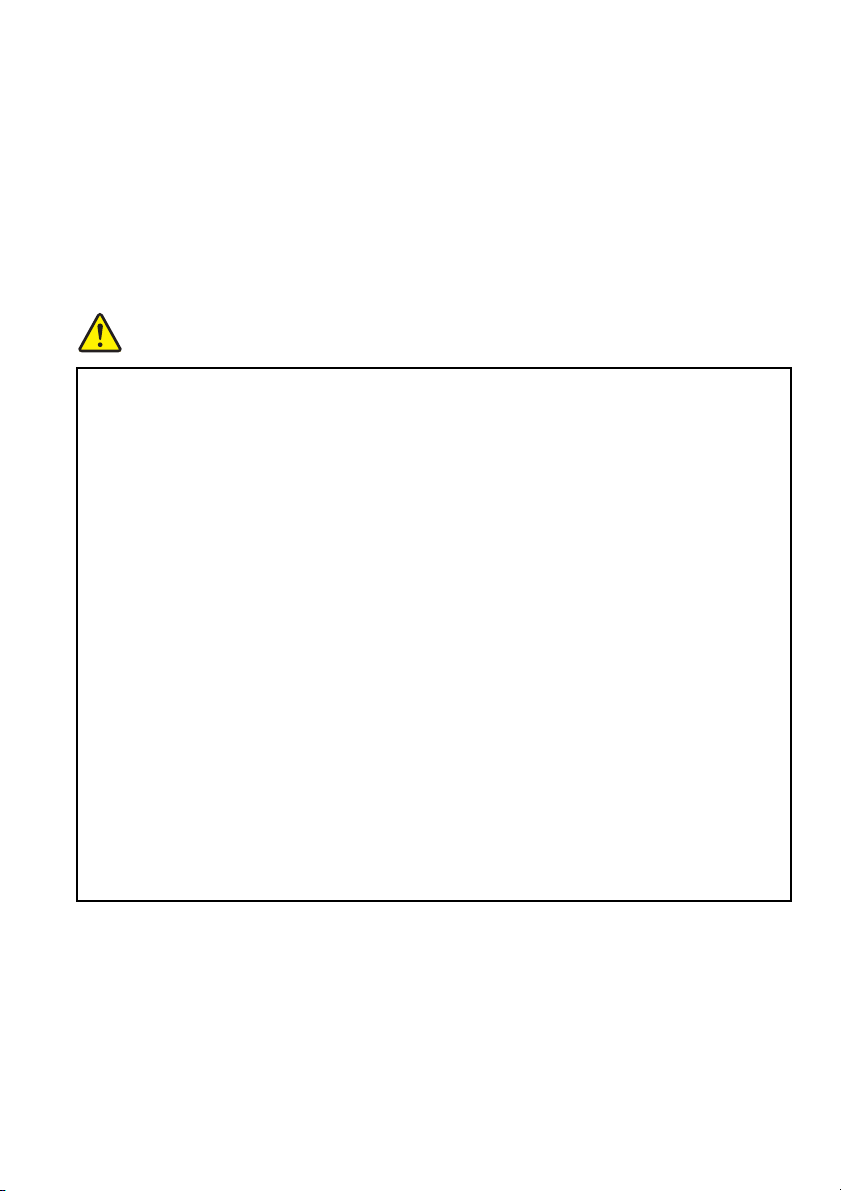
Εξωτερικές συσκευές
Προσοχή:
καλώδιο
διαφορετικά ενδέχεται να προκληθεί ζημιά στον υπολογιστή. Για να αποφεύγετε την
πρόκληση ζημιάς σε εξωτερικές συσκευές που είναι συνδεδεμένες στον υπολογιστή,
συνιστάται να περιμένετε τουλάχιστον πέντε δευτερόλεπτα αφού απενεργοποιήσετε τον
υπολογιστή πριν αποσυνδέσετε μια εξωτερική συσκευή.
Μην συνδέετε ή αποσυνδέετε καλώδια εξωτερικών συσκευών, εκτός από το
USB (Universal Serial Bus)
, όταν ο υπολογιστής βρίσκεται σε λειτουργία,
Γενική ειδοποίηση σχετικά με την μπαταρία
ΚΙΝΔΥΝΟΣ
Οι προσωπικοί υπολογιστές που κατασκευάζονται από τη Lenovo
περιέχουν μια μπαταρία σε σχήμα νομίσματος που παρέχει ηλεκτρικό
ρεύμα στο ρολόι του συστήματος. Επιπλέον, πολλά φορητά προϊόντα,
όπως φορητοί υπολογιστές, χρησιμοποιούν μια επαναφορτιζόμενη
μπαταρία για την παροχή ρεύματος στο σύστημα όταν δεν είναι
συνδεδεμένο σε πρίζα. Οι μπαταρίες που παρέχονται από την Lenovo
χρήση με το προϊόν σας έχουν υποβληθεί σε δοκιμές συμβατότητας και
πρέπει να αντικαθίστανται μόνο με εγκεκριμένες μπαταρίες.
Ποτέ μην επιχειρήσετε να ανοίξετε ή να επισκευάσετε μια μπαταρία. Μην
χτυπήσετε, τρυπήσετε ή κάψετε μπαταρίες και μη βραχυκυκλώσετε τις
μεταλλικές επαφές. Μην εκθέσετε την μπαταρία σε νερό ή άλλα υγρά. Η
επαναφόρτιση της μπαταρίας πρέπει να γίνεται μόνο σύμφωνα με τις
οδηγίες που περιλαμβάνονται στην τεκμηρίωση του προϊόντος.
για
Η κακή χρήση ή ο κακός χειρισμός μπαταριών μπορεί να προκαλέσει
υπερθέρμανση της μπαταρίας, η οποία μπορεί να έχει ως αποτέλεσμα
την έκλυση αερίων ή φλόγας από την μπαταρία. Αν η μπαταρία σας
υποστεί βλάβη ή αν παρατηρήσετε οποιαδήποτε διαρροή από την
μπαταρία ή συσσώρευση υλικών στους πόλους της μπαταρίας,
σταματήστε να τη χρησιμοποιείτε και αντικαταστήστε τη με καινούργια
από τον κατασκευαστή της μπαταρίας.
© Πνευματικά δικαιώματα Lenovo 2015 xi
έχει
Page 14
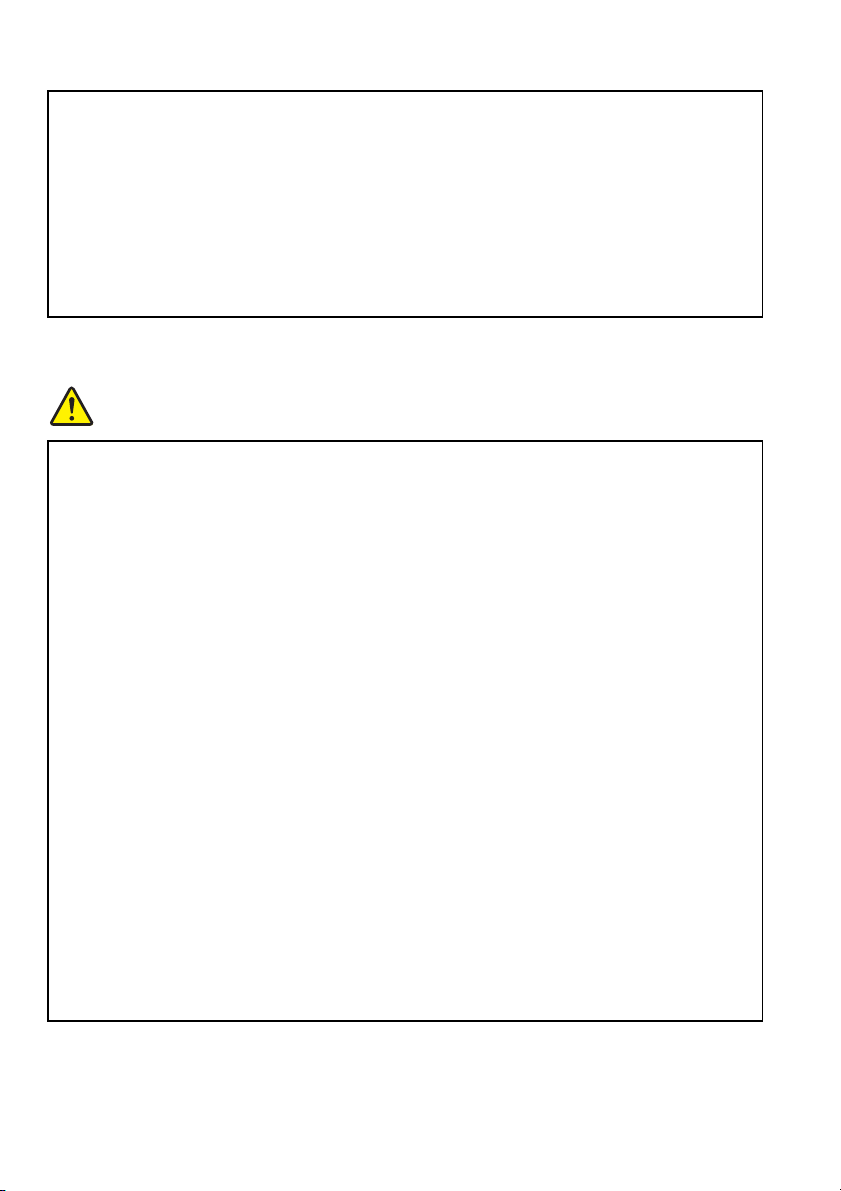
Οι μπαταρίες μπορούν να υποστούν βλάβη όταν παραμένουν
αχρησιμοποίητες για μεγάλες χρονικές περιόδους. Για ορισμένες
επαναφορτιζόμενες μπαταρίες (και ειδικά για μπαταρίες λιθίου-ιόντων), η
παραμονή της μπαταρίας εκτός χρήσης σε κατάσταση αποφόρτισης
μπορεί να αυξήσει τον κίνδυνο βραχυκύκλωσης της μπαταρίας, η οποία
μπορεί να μικρύνει τη διάρκεια ζωής της μπαταρίας,
αποτελέσει κίνδυνο για την ασφάλεια. Μην αφήνετε τις
επαναφορτιζόμενες μπαταρίες λιθίου-ιόντων να αποφορτίζονται πλήρως
και μην τις αποθηκεύετε σε κατάσταση αποφόρτισης.
αλλά και να
Ειδοποίηση σχετικά με την επαναφορτιζόμενη μπαταρία
ΚΙΝΔΥΝΟΣ
Μην επιχειρήσετε να αποσυναρμολογήσετε ή να τροποποιήσετε την
μπαταρία. Εάν το πράξετε, μπορείτε να προκαλέσετε έκρηξη ή διαρροή
υγρών από την μπαταρία. Εάν χρησιμοποιήσετε μπαταρία διαφορετική
από αυτή που ορίζεται από τη Lenovo, ή μπαταρία που έχει
αποσυναρμολογηθεί ή τροποποιηθεί, δεν καλύπτεται από την εγγύηση.
Αν η επαναφορτιζόμενη μπαταρία δεν αντικατασταθεί με το σωστό τρόπο,
υπάρχει κίνδυνος έκρηξης. Η μπαταρία περιέχει μικρή ποσότητα
επιβλαβών ουσιών. Για να αποφύγετε τυχόν τραυματισμό:
• Αντικαταστήστε την μπαταρία μόνο με μπαταρία του
από τη Lenovo τύπου.
• Κρατήστε την μπαταρία μακριά από φωτιά.
• Μην την εκθέσετε σε νερό ή βροχή.
• Μην επιχειρήσετε να την αποσυναρμολογήσετε.
• Μην την βραχυκυκλώσετε.
• Κρατήστε τη μακριά από παιδιά.
• Μην αφήνετε την μπαταρία να πέσει.
προτεινόμενου
Μην πετάτε την μπαταρία σε απορρίμματα που καταλήγουν σε
χωματερές ή
της μπαταρίας πρέπει να γίνεται σύμφωνα με τις τοπικές διατάξεις ή
κανονισμούς.
xii Οδηγός χρήσης
χώρους υγειονομικής ταφής απορριμμάτων. Η απόρριψη
Page 15
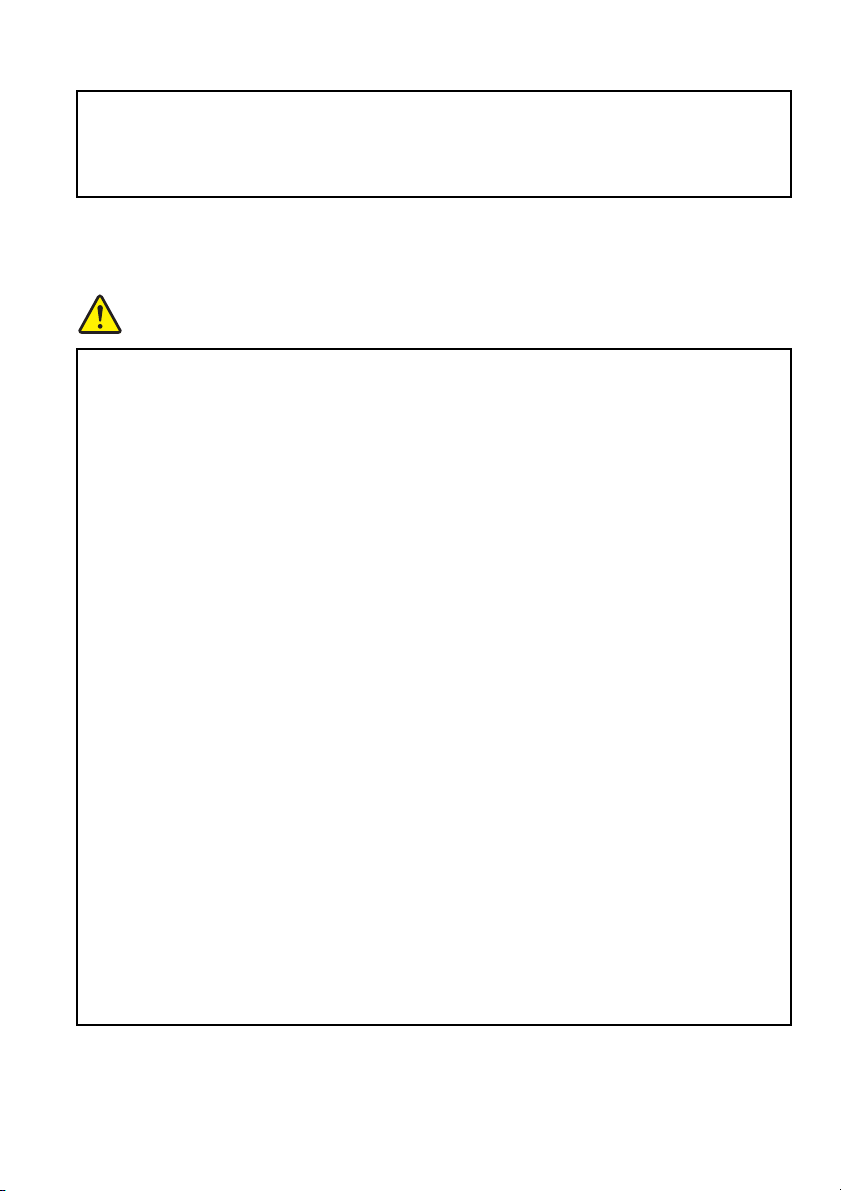
Η μπαταρία πρέπει να αποθηκεύεται σε θερμοκρασία δωματίου,
φορτισμένη σε ποσοστό περίπου 30 έως 50% της συνολικής της
χωρητικότητας. Συνιστούμε η μπαταρία να φορτίζεται μία φορά ετησίως,
ώστε να αποφεύγεται η υπερβολική αποφόρτισή της.
Ειδοποίηση σχετικά με την μπαταρία λιθίου σε σχήμα
νομίσματος
ΚΙΝΔΥΝΟΣ
Κίνδυνος έκρηξης σε περίπτωση εσφαλμένης αντικατάστασης της
μπαταρίας.
Κατά την αντικατάσταση της μπαταρίας λιθίου σε σχήμα νομίσματος,
χρησιμοποιήστε
έχει προταθεί από τον κατασκευαστή. Η μπαταρία περιέχει λίθιο και
μπορεί να εκραγεί αν η χρήση, ο χειρισμός ή η απόρριψή της δεν γίνει με
το σωστό τρόπο.
Μην:
• Την πετάξετε ή τη βυθίσετε σε νερό
• Τη θερμαίνετε σε θερμοκρασία μεγαλύτερη
• Την επισκευάζετε ή την αποσυναρμολογείτε
μόνο μπαταρία του ίδιου τύπου ή παρόμοιου τύπου που
από 100°C
Η απόρριψη της μπαταρίας πρέπει να γίνεται σύμφωνα με τις τοπικές
διατάξεις ή κανονισμούς.
Η παρακάτω δήλωση ισχύει για χρήστες στην πολιτεία της Καλιφόρνια
στις Η.Π.Α.
California Perchlorate Information:
Products containing manganese dioxide lithium coin cell batteries may
contain perchlorate.
Perchlorate Material - special handling may apply, See
www.dtsc.ca.gov/hazardouswaste/perchlorate
© Πνευματικά δικαιώματα Lenovo 2015 xiii
Page 16
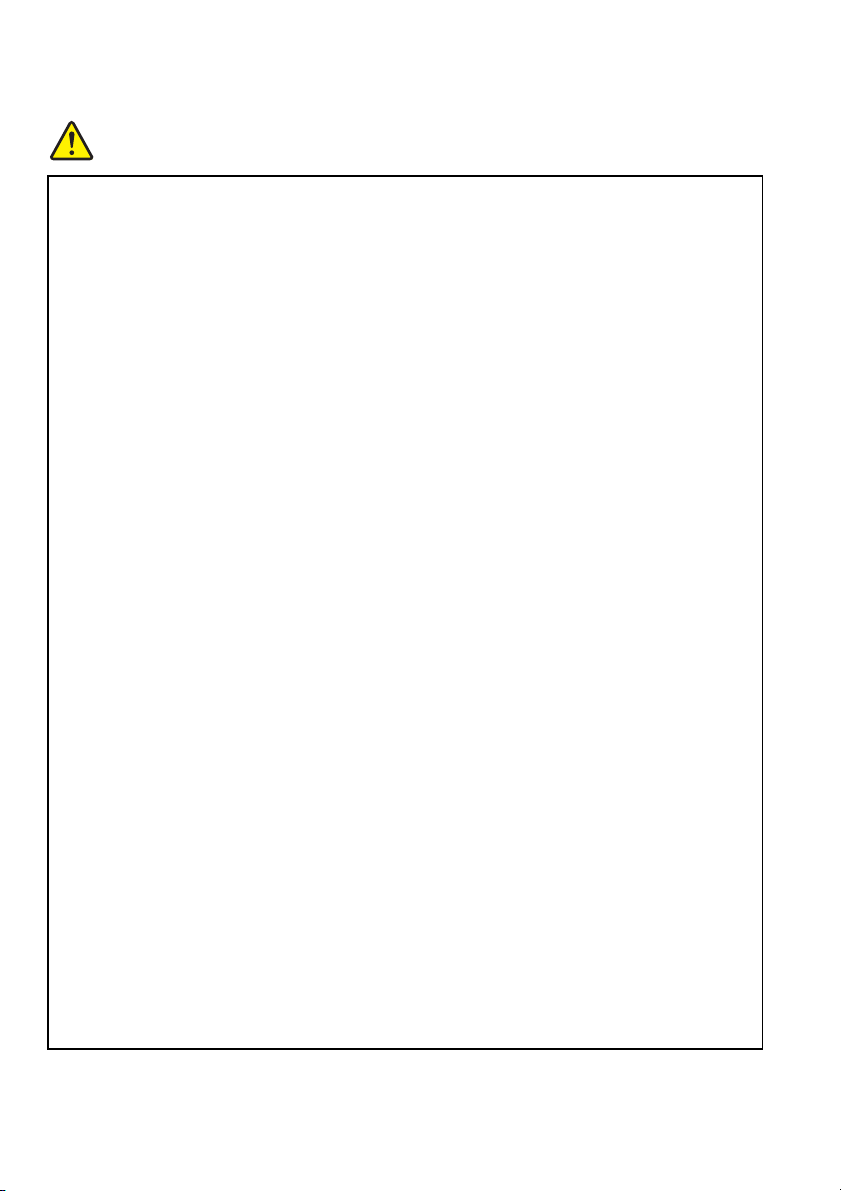
Θερμότητα και εξαερισμός προϊόντος
ΚΙΝΔΥΝΟΣ
Οι υπολογιστές, οι μετασχηματιστές εναλλασσόμενου ρεύματος και
πολλά εξαρτήματα μπορούν να παράγουν θερμότητα κατά την
ενεργοποίησή τους και κατά τη φόρτιση μπαταριών. Οι φορητοί
υπολογιστές παράγουν μεγάλη θερμότητα λόγω του μικρού τους
μεγέθους. Τηρείτε πάντα τις ακόλουθες προφυλάξεις:
• Όταν ο υπολογιστής βρίσκεται σε λειτουργία ή φορτίζεται η μπαταρία,
μπορεί να
του υπολογιστή. Μην αφήνετε τα θερμά μέρη του υπολογιστή σε
επαφή με τα χέρια, το μηρό ή άλλο μέρος του σώματός σας για μεγάλο
χρονικό διάστημα. Μην ακουμπάτε τις παλάμες σας για εκτεταμένο
χρονικό διάστημα στο στήριγμα καρπών του πληκτρολογίου. Ο
υπολογιστής παράγει κάποια θερμότητα κατά τη διάρκεια της
κανονικής λειτουργίας του. Η ποσότητα της θερμότητας εξαρτάται από
τις δραστηριότητες του συστήματος ή το επίπεδο φόρτισης της
μπαταρίας. Η παρατεταμένη επαφή με το σώμα, ακόμα και μέσω των
ρούχων σας, μπορεί να προκαλέσει δυσφορία ή ακόμα και εγκαύματα.
Συνιστάται να διακόπτετε κατά
πληκτρολογίου σηκώνοντας τα χέρια από το στήριγμα καρπών και να
μην χρησιμοποιείτε το πληκτρολόγιο για εκτεταμένα χρονικά
διαστήματα.
• Μην χρησιμοποιείτε τον υπολογιστή ή φορτίζετε την μπαταρία κοντά
σε εύφλεκτα υλικά ή σε εκρηκτικό περιβάλλον.
• Οι σχισμές εξαερισμού, οι ανεμιστήρες ή/και οι ψύκτρες του προϊόντος
παρέχονται για σκοπούς ασφάλειας, άνεσης και αξιόπιστης
λειτουργίας. Τα εξαρτήματα αυτά μπορεί να μπλοκαριστούν κατά λάθος
αν το προϊόν τοποθετηθεί επάνω σε κρεβάτι, καναπέ, χαλί ή άλλη
ευέλικτη επιφάνεια. Ποτέ μην φράσσετε, καλύπτετε ή απενεργοποιείτε
αυτά τα εξαρτήματα.
• Όταν ο μετασχηματιστής εναλλασσόμενου ρεύματος είναι
συνδεδεμένος σε μια πρίζα και στον
Μην αφήνετε το μετασχηματιστή να έρθει σε επαφή με οποιοδήποτε
σημείο του σώματός σας όσο βρίσκεται σε λειτουργία. Ποτέ μην
χρησιμοποιείτε το μετασχηματιστή εναλλασσόμενου ρεύματος για να
ζεστάνετε το σώμα σας. Η εκτεταμένη επαφή με το σώμα, ακόμα και
μέσω των ρούχων σας, μπορεί να προκαλέσει εγκαύματα.
θερμαίνονται η βάση, το στήριγμα καρπών και άλλα μέρη
διαστήματα τη χρήση του
υπολογιστή, παράγει θερμότητα.
xiv Οδηγός χρήσης
Page 17
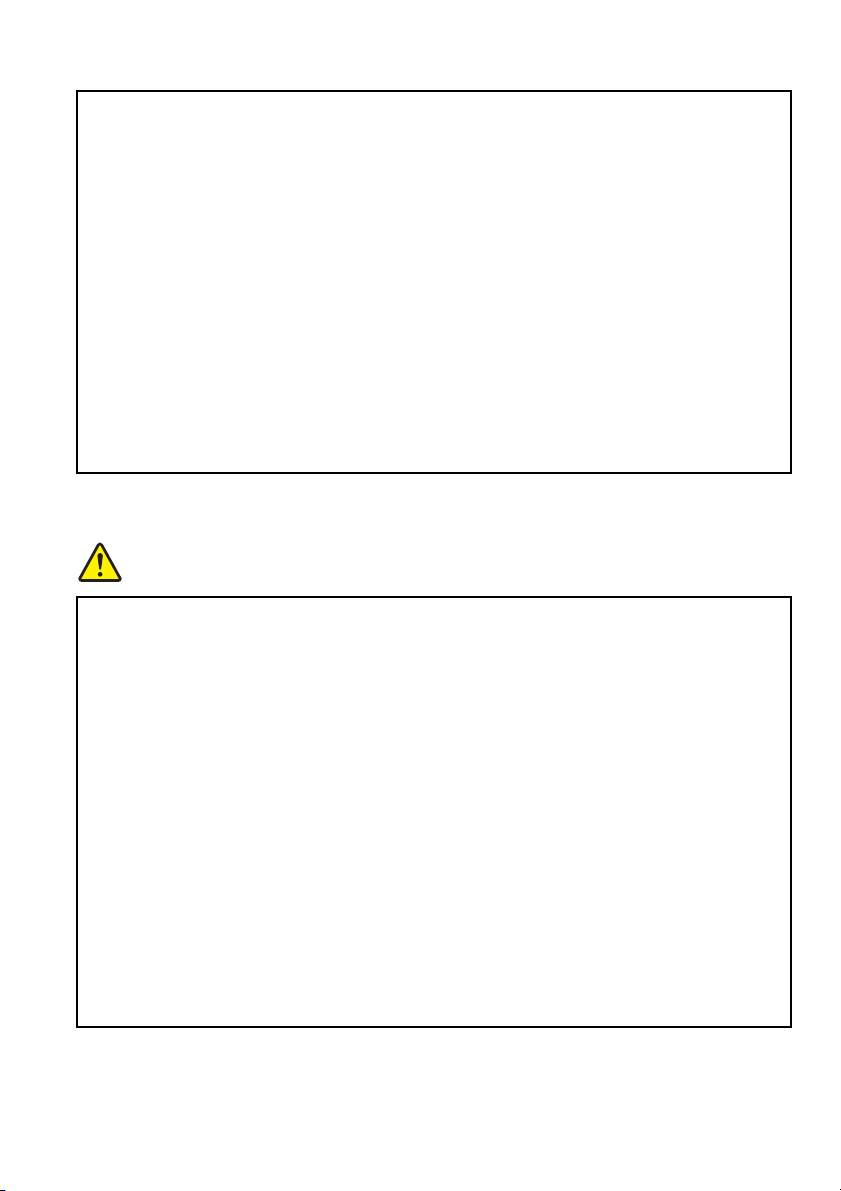
Για την ασφάλειά σας συνιστάται να παίρνετε πάντα τις ακόλουθες
βασικές προφυλάξεις:
• Όταν ο υπολογιστής είναι συνδεδεμένος σε πρίζα, να διατηρείτε το
κάλυμμα του κλειστό.
• Να ελέγχετε συχνά το περίβλημα του υπολογιστή για συσσώρευση
σκόνης.
• Να αφαιρείτε τη σκόνη από τα ανοίγματα εξαερισμού καθώς και από τις
οπές στην
πρόσοψη. Σε σημεία με ιδιαίτερη κινητικότητα και υψηλή
συσσώρευση σκόνης, απαιτείται συχνότερος καθαρισμός.
• Μην φράζετε τα ανοίγματα εξαερισμού.
• Μην χρησιμοποιείτε τον υπολογιστή μέσα σε έπιπλα καθώς έτσι
αυξάνεται ο κίνδυνος υπερθέρμανσης.
• Οι θερμοκρασίες ροής του αέρα στο εσωτερικό του υπολογιστή δεν
πρέπει να υπερβαίνουν τους 35°C.
Πληροφορίες για την ασφάλεια από το ηλεκτρικό ρεύμα
ΚΙΝΔΥΝΟΣ
Το ηλεκτρικό ρεύμα στα
καλώδια ρεύματος, τηλεφώνου και επικοινωνίας
είναι επικίνδυνο.
Για να αποφύγετε πιθανό κίνδυνο ηλεκτροπληξίας:
• Μην χρησιμοποιείτε τον υπολογιστή κατά τη διάρκεια καταιγίδας.
• Αποφύγετε τη σύνδεση ή αποσύνδεση καλωδίων καθώς και την
εγκατάσταση, συντήρηση ή αλλαγή σύνθεσης του προϊόντος κατά τη
διάρκεια καταιγίδας.
• Συνδέστε όλα τα καλώδια ρεύματος σε σωστά καλωδιωμένη
και
γειωμένη ηλεκτρική πρίζα.
• Συνδέστε σε σωστά καλωδιωμένες πρίζες οποιονδήποτε εξοπλισμό
πρόκειται να συνδεθεί με το προϊόν.
• Χρησιμοποιήστε μόνο το ένα χέρι, όπου είναι δυνατόν, για τη σύνδεση
ή αποσύνδεση καλωδίων σήματος.
• Ποτέ μην θέτετε σε λειτουργία οποιονδήποτε εξοπλισμό όταν
υπάρχουν ενδείξεις πυρκαγιάς, νερού ή δομικών ζημιών.
© Πνευματικά δικαιώματα Lenovo 2015 xv
Page 18
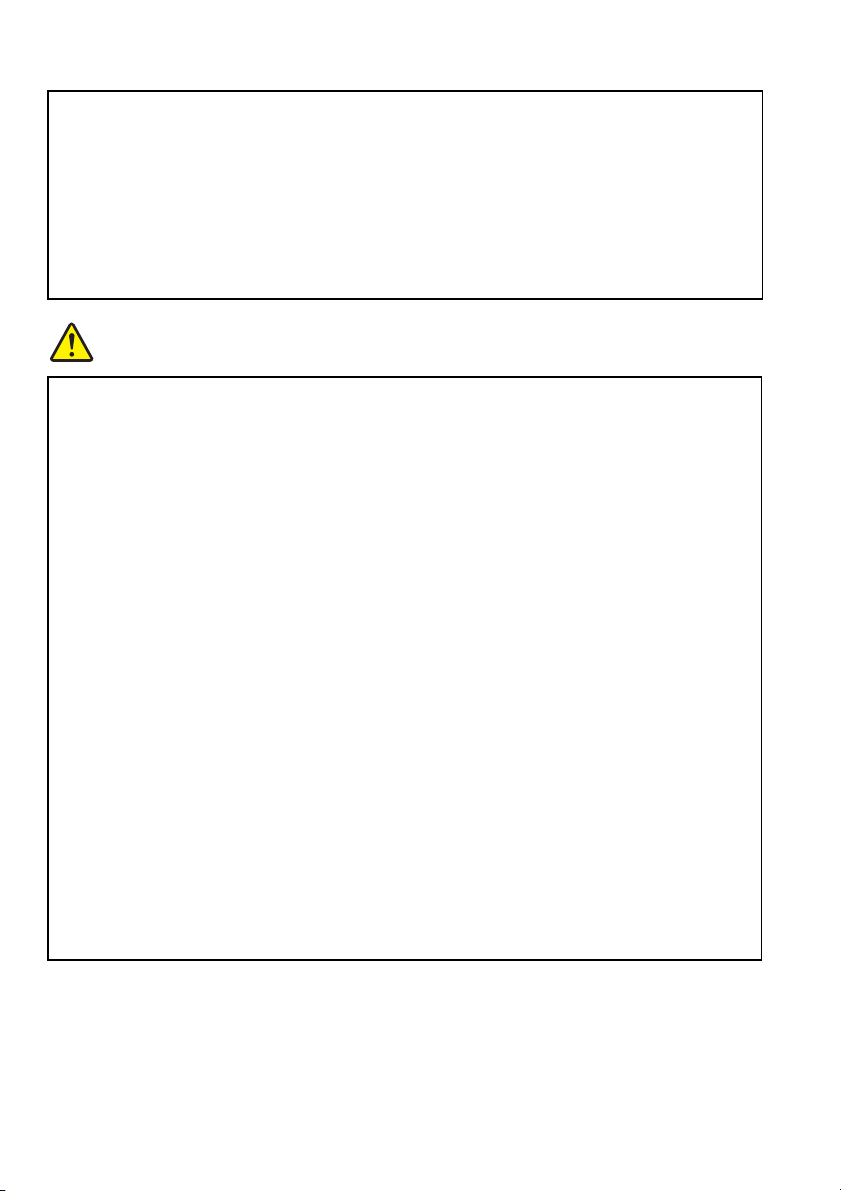
• Αποσυνδέστε τα συνδεδεμένα καλώδια ρεύματος, την μπαταρία και
όλα τα καλώδια σήματος πριν ανοίξετε τα καλύμματα της συσκευής,
εκτός αν ζητείται να πράξετε διαφορετικά στις οδηγίες εγκατάστασης
και ρύθμισης.
• Μην χρησιμοποιείτε τον υπολογιστή σας προτού στερεωθούν στη
θέση τους όλα τα εσωτερικά τμήματα. Μην χρησιμοποιείτε ποτέ τον
υπολογιστή όταν
τα εσωτερικά τμήματα ή τα κυκλώματα είναι
εκτεθειμένα.
ΚΙΝΔΥΝΟΣ
Όταν τοποθετείτε, μετακινείτε ή ανοίγετε τα καλύμματα του προϊόντος ή
προσαρτημένων συσκευών, πρέπει να συνδέετε και να αποσυνδέετε τα
καλώδια με τον τρόπο που περιγράφεται στις παρακάτω διαδικασίες.
Σύνδεση:
1. Απενεργοποιήστε όλες τις
συσκευές.
2. Συνδέστε πρώτα όλα τα καλώδια
στις συσκευές.
3. Συνδέστε τα καλώδια σήματος στις
υποδοχές.
4. Συνδέστε τα καλώδια ρεύματος
στην πρίζα.
5. Ενεργοποιήστε τις συσκευές.
Αποσύνδεση:
1. Απενεργοποιήστε όλες τις
συσκευές.
2. Αποσυνδέστε πρώτα τα καλώδια
ρεύματος από την πρίζα.
3. Αποσυνδέστε τα καλώδια σήματος
από τις υποδοχές
4. Αποσυνδέστε όλα τα καλώδια από
τις συσκευές.
.
Το καλώδιο ρεύματος πρέπει να είναι αποσυνδεδεμένο από την πρίζα ή
από την αντίστοιχη υποδοχή του υπολογιστή κατά τη σύνδεση
οποιωνδήποτε άλλων ηλεκτρικών καλωδίων στον υπολογιστή.
Μόνο μετά τη σύνδεση όλων των ηλεκτρικών καλωδίων στον υπολογιστή
σας, μπορείτε να συνδέσετε ξανά το καλώδιο ρεύματος στην πρίζα ή την
υποδοχή του υπολογιστή
.
xvi Οδηγός χρήσης
Page 19
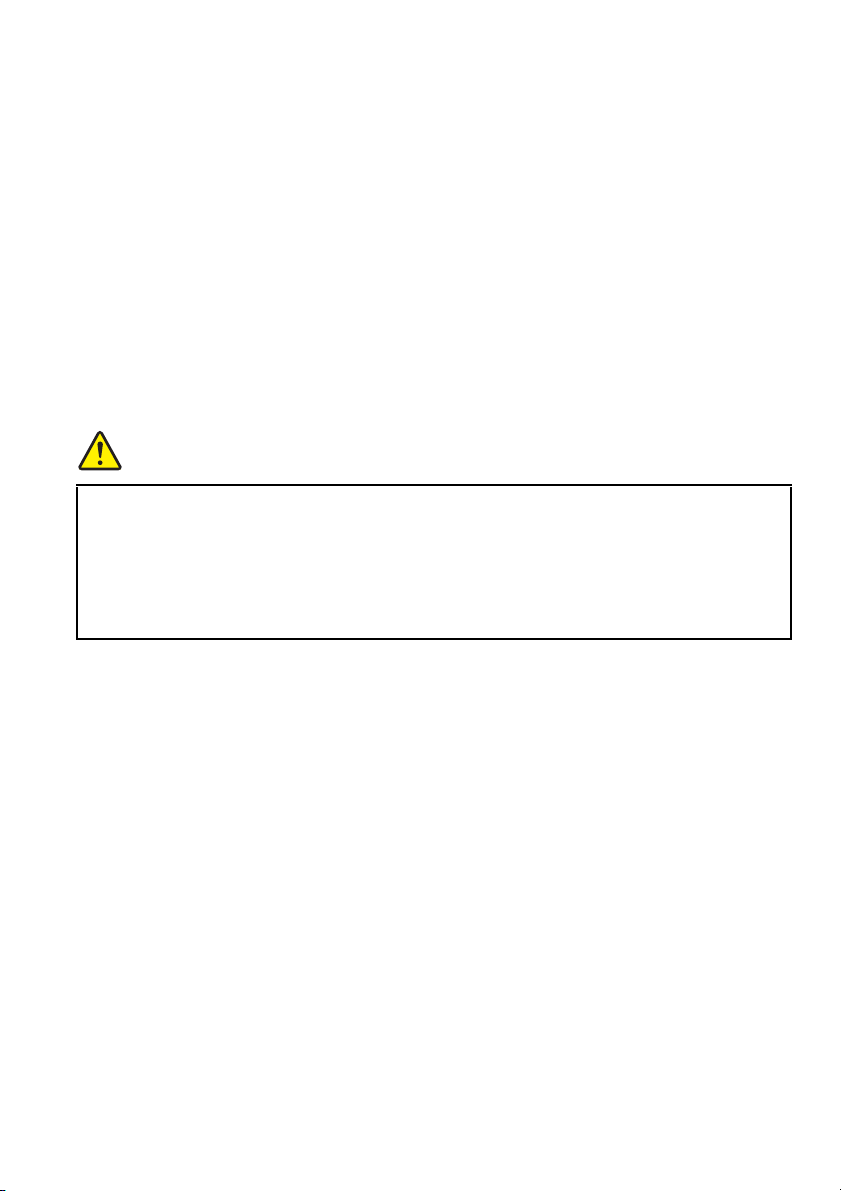
Δήλωση σχετικά με τις προδιαγραφές των συσκευών laser
ΠΡΟΣΟΧΗ:
Κατά την εγκατάσταση προϊόντων laser (όπως τα CD-ROM, οι μονάδες
DVD, οι συσκευές που λειτουργούν με οπτικές ίνες ή οι πομποί), λάβετε
υπόψη τα παρακάτω:
• Μην αφαιρείτε τα καλύμματα. Η αφαίρεση των καλυμμάτων του
προϊόντος laser μπορεί να έχει ως αποτέλεσμα την έκθεση σε
επικίνδυνη ακτινοβολία laser. Δεν υπάρχουν στο εσωτερικό της
συσκευής εξαρτήματα
συντήρηση.
• Η διαφορετική από την περιγραφόμενη χρήση κουμπιών και ρυθμίσεων
ή εκτέλεση διαδικασιών μπορεί να έχει ως αποτέλεσμα την έκθεση σε
επικίνδυνη ακτινοβολία.
ΚΙΝΔΥΝΟΣ
Ορισμένα προϊόντα laser περιέχουν ενσωματωμένη δίοδο laser
Κατηγορίας 3Α ή Κατηγορίας 3Β. Λάβετε υπόψη σας τα παρακάτω:
Υπάρχει ακτινοβολία laser όταν είναι ανοικτά. Μην κοιτάτε προς την
κατεύθυνση της δέσμης, μην κοιτάτε απευθείας με οπτικά όργανα και
αποφεύγετε την άμεση έκθεση στη δέσμη.
των οποίων μπορεί να γίνει επισκευή ή
Σημείωση για την οθόνη υγρών κρυστάλλων (LCD)
ΠΡΟΣΟΧΗ:
Για προϊόντα με λάμπες φθορισμού που περιέχουν υδράργυρο (για
παράδειγμα, λάμπες μη LED)
• Η λάμπα φθορισμού στην οθόνη υγρών κρυστάλλων (LCD) περιέχει
υδράργυρο. Η απόρριψη της οθόνης πρέπει να γίνεται σύμφωνα με την
ισχύουσα νομοθεσία της χώρας ή της περιοχής όπου διαμένετε.
• Η οθόνη LCD είναι κατασκευασμένη από γυαλί και η μη
χρήση ή η πτώση του υπολογιστή μπορεί να προκαλέσει θραύση της
οθόνης LCD. Αν οθόνη LCD σπάσει και τα μάτια ή τα χέρια σας έρθουν
σε επαφή με το εσωτερικό υγρό, ξεπλύνετε τις συγκεκριμένες περιοχές
αμέσως με νερό για τουλάχιστον 15 λεπτά. Αν εμφανίσετε οποιαδήποτε
συμπτώματα μετά από το ξέπλυμα, απευθυνθείτε σε
© Πνευματικά δικαιώματα Lenovo 2015 xvii
φυσιολογική
έναν γιατρό.
Page 20
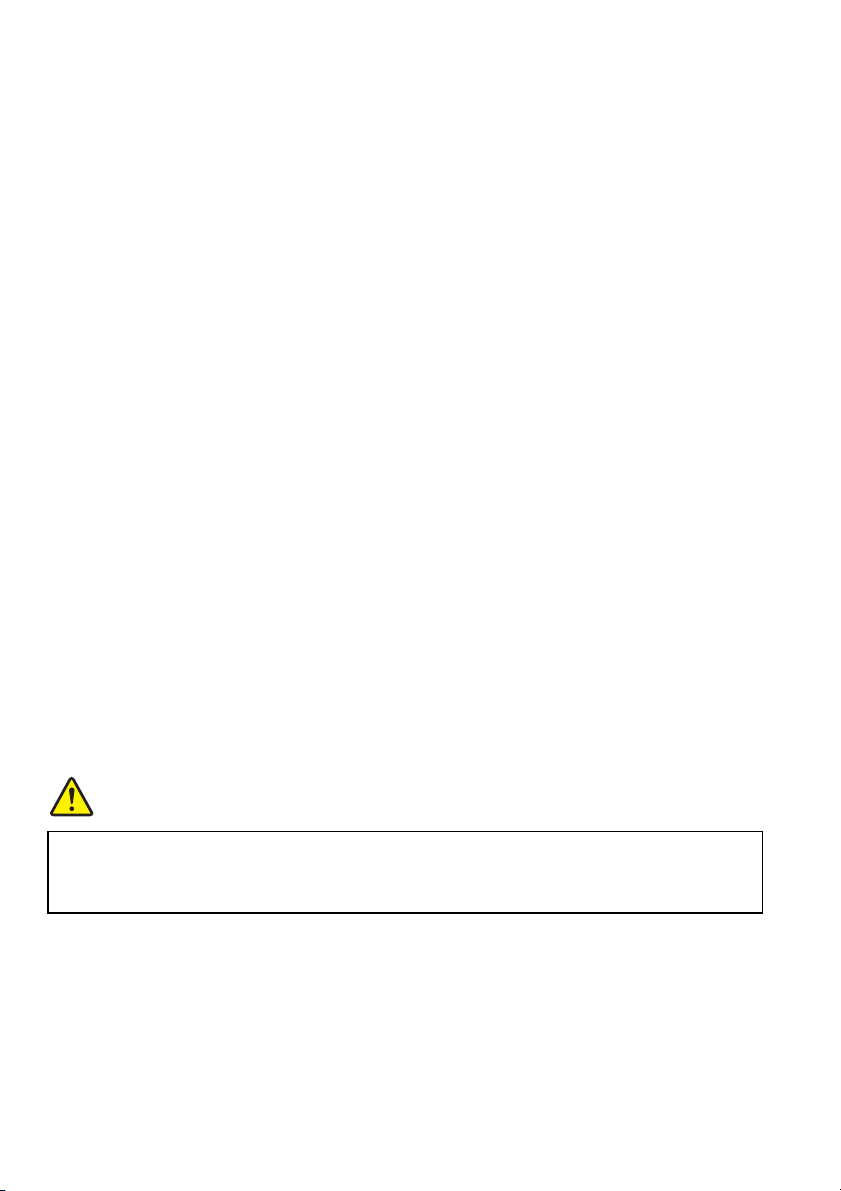
Χρήση ακουστικών
ΠΡΟΣΟΧΗ:
Η υπερβολική ακουστική πίεση από τα ακουστικά μπορεί να προκαλέσει
απώλεια ακοής. Η ρύθμιση του ενισχυτή στη μέγιστη ένταση αυξάνει την
τάση εξόδου των ακουστικών και το επίπεδο της ακουστικής πίεσης.
Επομένως, για την προστασία της ακοής σας, ρυθμίστε τον ενισχυτή στην
κατάλληλη ένταση.
Η εκτεταμένη χρήση ακουστικών για μεγάλο
μπορεί να είναι επικίνδυνη αν η τάση εξόδου της υποδοχής των ακουστικών δεν πληροί
τις προδιαγραφές του προτύπου EN 50332-2. Η υποδοχή εξόδου ακουστικών του
υπολογιστή σας συμμορφώνεται με το πρότυπο EN 50332-2, παράγραφος 7. Αυτή η
προδιαγραφή περιορίζει τη μέγιστη πραγματική τάση εξόδου RMS ευρείας ζώνης του
υπολογιστή σε 150 mV.
ότι τα ακουστικά που χρησιμοποιείτε συμμορφώνονται και με το πρότυπο EN 50332-2
(Παράγραφος 7 Περιορισμοί) για χαρακτηριστική τάση ευρείας ζώνης 75 mV. Η χρήση
ακουστικών που δεν συμμορφώνονται με το πρότυπο EN 50332-2 μπορεί να αποβεί
επικίνδυνη λόγω υπερβολικών επιπέδων ηχητικής πίεσης.
Αν στη συσκευασία του υπολογιστή Lenovo περιλαμβάνονται και
συνδυασμός των ακουστικών και του υπολογιστή σας συμμορφώνεται ήδη με τις
προδιαγραφές του προτύπου EN 50332-1. Αν χρησιμοποιήσετε διαφορετικά ακουστικά,
βεβαιωθείτε ότι συμμορφώνονται με το πρότυπο EN 50332-1 (Παράγραφος 6.5 Τιμές
περιορισμού). Η χρήση ακουστικών που δεν συμμορφώνονται με το πρότυπο
EN 50332-1 μπορεί να αποβεί επικίνδυνη λόγω υπερβολικών επιπέδων ηχητικής πίεσης.
Για την καλύτερη προστασία από απώλεια ακοής, βεβαιωθείτε
χρονικό διάστημα σε υψηλή ένταση ήχου
ακουστικά, τότε ο
Πρόσθετες πληροφορίες για την ασφάλεια
ΚΙΝΔΥΝΟΣ
Οι πλαστικές σακούλες μπορεί να είναι επικίνδυνες. Κρατήστε τις
πλαστικές σακούλες μακριά από μωρά και παιδιά για την αποφυγή του
κινδύνου ασφυξίας.
xviii Οδηγός χρήσης
Page 21
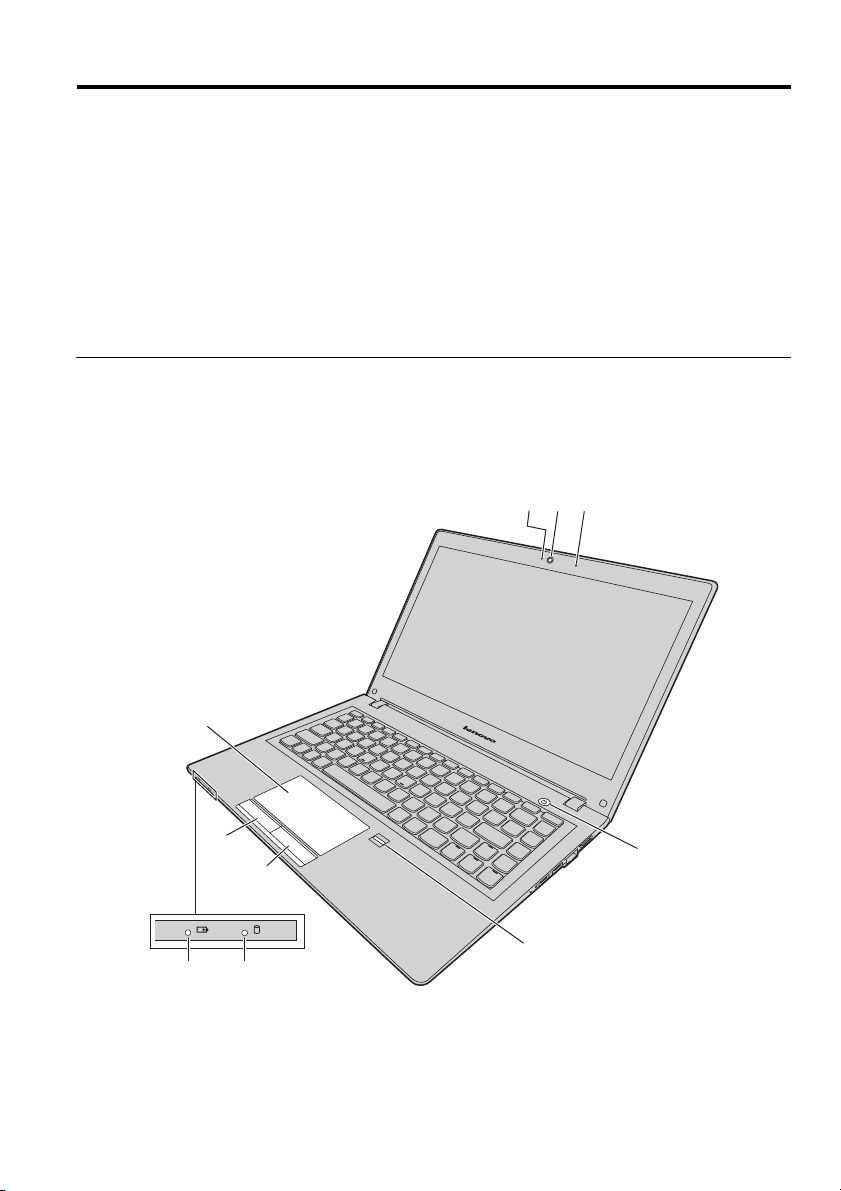
Κεφάλαιο 1. Επισκόπηση προϊόντος
Σε αυτό το κεφάλαιο παρουσιάζονται οι δυνατότητες υλικού του υπολογιστή σας.
• "Μπροστινή όψη" στη σελίδα 1
• "Αριστερή πλευρά" στη σελίδα 4
• "Δεξιά πλευρά" στη σελίδα 6
• "Κάτω όψη" στη σελίδα 8
• "Χαρακτηριστικά και προδιαγραφές" στη σελίδα 9
Μπροστινή όψη
Σημείωση: Ο υπολογιστής σας ενδέχεται να διαφέρει ελαφρώς σε σχέση με την
παρακάτω εικόνα.
ac
b
g
e
f
j
hi
Εικόνα 1. Μπροστινή όψη
© Πνευματικά δικαιώματα Lenovo 2015 1
d
Page 22
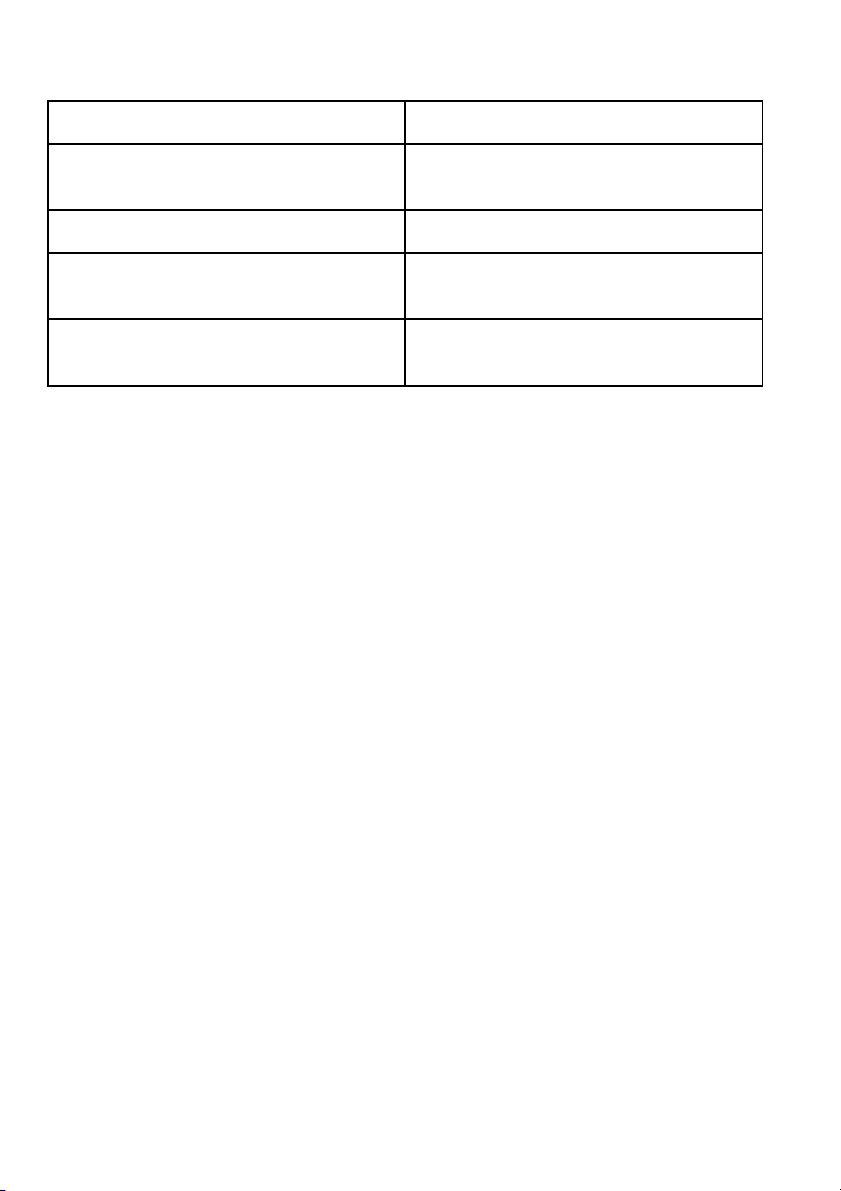
Κάμερα (σε ορισμένα μοντέλα) Κουμπί δεξιού κλικ
c
a f
Ένδειξη κάμερας (σε ορισμένα μοντέλα) Επιφάνεια αφής (ποικίλλει ανάλογα με το
b g
μοντέλο)
Οπή μικροφώνου (σε ορισμένα μοντέλα) Ένδειξη κατάστασης της μπαταρίας
c h
Κουμπί τροφοδοσίας και ένδειξη
d i
λειτουργίας
Κουμπί αριστερού κλικ Μηχανισμός ανάγνωσης δακτυλικού
e j
Κάμερα
a
Ένδειξη κατάστασης πρόσβασης σε
συσκευή
αποτυπώματος (σε ορισμένα μοντέλα)
Χρησιμοποιήστε την κάμερα για να τραβήξετε φωτογραφίες ή να συμμετάσχετε σε μια
τηλεδιάσκεψη.
Ένδειξη κάμερας
b
Υποδεικνύει αν είναι ενεργοποιημένη η κάμερα.
Οπή μικροφώνου
Καταγράφει ήχο.
Κουμπί τροφοδοσίας και ένδειξη λειτουργίας
d
Πατήστε αυτό το κουμπί για να ενεργοποιήσετε τον υπολογιστή. Για να
απενεργοποιήσετε τον υπολογιστή, ανατρέξτε στην ενότητα "Εξοικονόμηση ενέργειας"
σελίδα 19.
στη
• Σταθερά πράσινη: Ο υπολογιστής είναι ενεργοποιημένος.
• Πράσινη που αναβοσβήνει αργά: Ο υπολογιστής βρίσκεται σε κατάσταση
αναστολής λειτουργίας.
Κουμπί αριστερού κλικ
e
Κουμπί δεξιού κλικ
f
Επιφάνεια αφής
g
Μετακινήστε το δάκτυλό σας στην επιφάνεια αφής για να μετακινήσετε το δείκτη. Τα
κουμπιά δεξιού και αριστερού κλικ λειτουργούν όπως και το δεξιό και αριστερό κουμπί
ενός ποντικιού.
2 Οδηγός χρήσης
Page 23
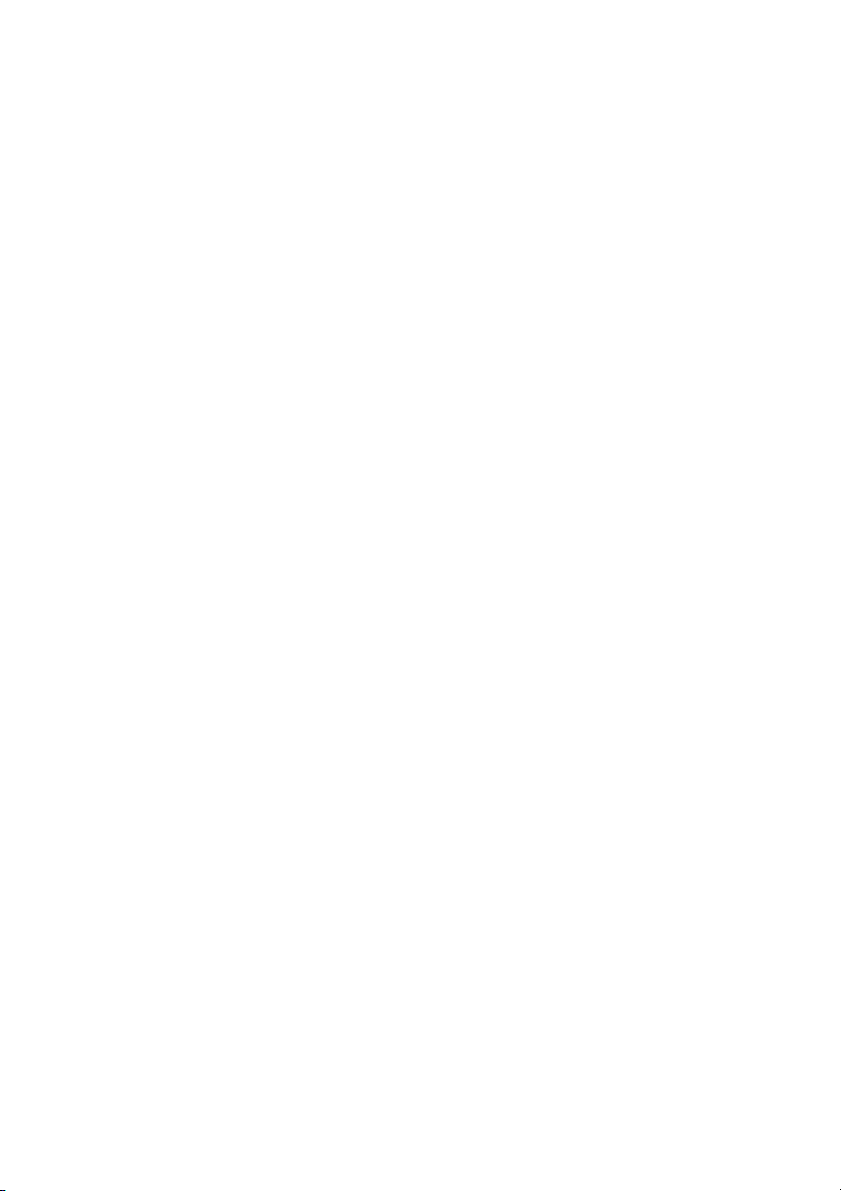
Η επιφάνεια αφής του υπολογιστή σας υποστηρίζει πολλαπλή αφή με την οποία μπορείτε
να κάνετε μεγέθυνση, σμίκρυνση ή κύλιση στην οθόνη ενώ περιηγείστε στο Internet ή
διαβάζετε ή επεξεργάζεστε ένα έγγραφο.
Ένδειξη κατάστασης της μπαταρίας
h
• Σταθερά αναμμένη με πράσινο χρώμα: Το επίπεδο φόρτισης της μπαταρίας
είναι μεταξύ 80% και 100% ή το
επίπεδο αποφόρτισης της μπαταρίας είναι μεταξύ
20% και 100%.
• Πράσινη που αναβοσβήνει αργά: Το επίπεδο φόρτισης της μπαταρίας είναι
μεταξύ 20% και 80% και η μπαταρία συνεχίζει να φορτίζεται.
• Πορτοκαλί που αναβοσβήνει αργά: Το επίπεδο φόρτισης της μπαταρίας είναι
μεταξύ 5% και 20% και η μπαταρία συνεχίζει να φορτίζεται.
• Σταθερά αναμμένη με πορτοκαλί χρώμα
: Το επίπεδο φόρτισης της μπαταρίας
είναι μεταξύ 5% και 20%.
• Πορτοκαλί που αναβοσβήνει γρήγορα: Το επίπεδο φόρτισης ή αποφόρτισης
της μπαταρίας είναι 5% ή λιγότερο.
• Σβηστή: Η μπαταρία έχει αφαιρεθεί ή ο υπολογιστής έχει απενεργοποιηθεί.
Ένδειξη κατάστασης πρόσβασης σε συσκευή
i
Όταν είναι αναμμένη αυτή η ένδειξη, εκτελείται ανάγνωση ή εγγραφή δεδομένων
από τη
μονάδα σκληρού δίσκου ή τη μονάδα οπτικού δίσκου.
Προσοχή:
• Όταν η ένδειξη είναι αναμμένη, μην θέτετε τον υπολογιστή σε κατάσταση αναστολής
λειτουργίας και μην τον απενεργοποιείτε.
• Όταν η ένδειξη είναι αναμμένη, μην μετακινείτε τον υπολογιστή. Ένα ξαφνικό
χτύπημα μπορεί να προκαλέσει βλάβη στις μονάδες.
Μηχανισμός ανάγνωσης δακτυλικού
j
αποτυπώματος
Καταχωρήστε το δάκτυλό σας και χρησιμοποιήστε το μηχανισμό ανάγνωσης δακτυλικού
αποτυπώματος για σύνδεση στα Windows.
Κεφάλαιο 1. Επισκόπηση προϊόντος 3
Page 24
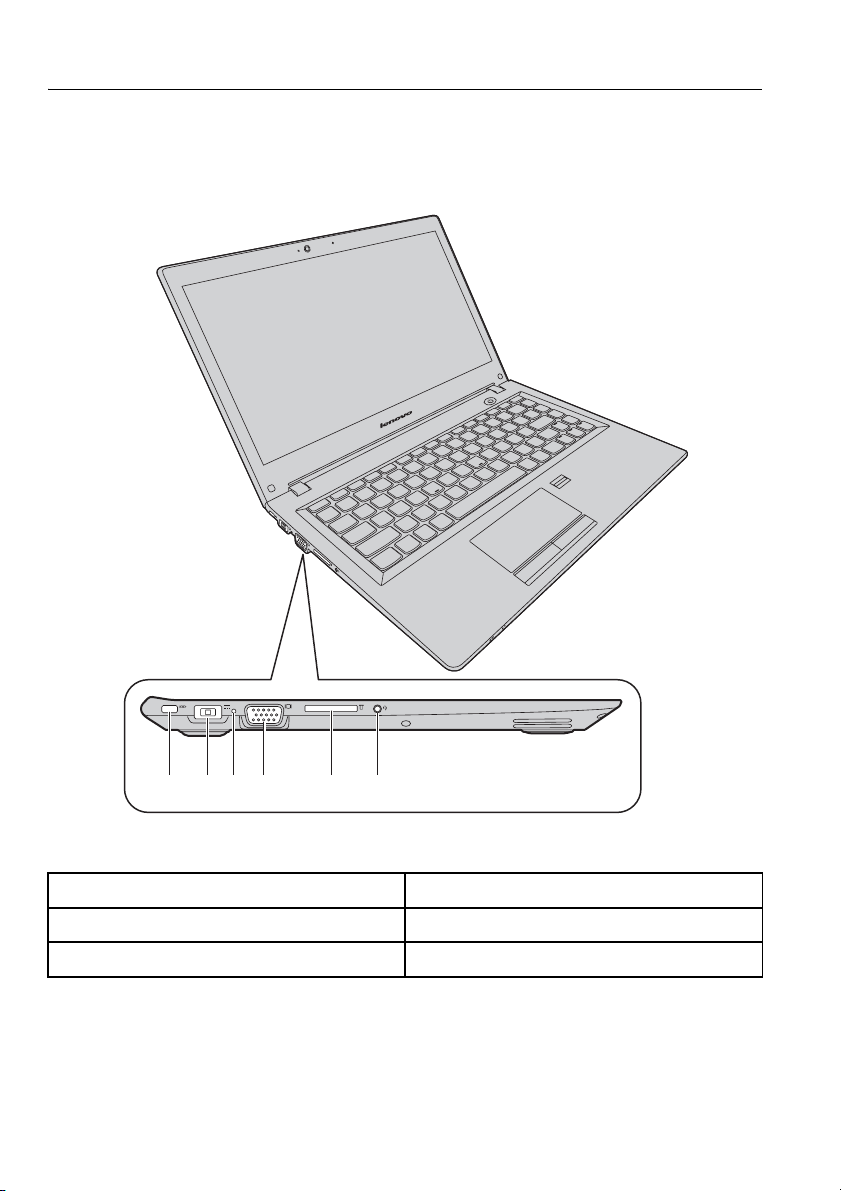
Αριστερή πλευρά
d
c
Σημείωση: Ο υπολογιστής σας ενδέχεται να διαφέρει ελαφρώς σε σχέση με την
παρακάτω εικόνα.
Εικόνα 2. Αριστερή πλευρά
Οπή κλειδαριάς ασφαλείας Υποδοχή VGA
a
Υποδοχή εναλλασσόμενου ρεύματος
b e
Ένδειξη εισόδου συνεχούς ρεύματος Υποδοχή ήχου Combo (Σύνθετη)
4 Οδηγός χρήσης
abcd e f
Υποδοχή κάρτας μνήμης
f
Page 25
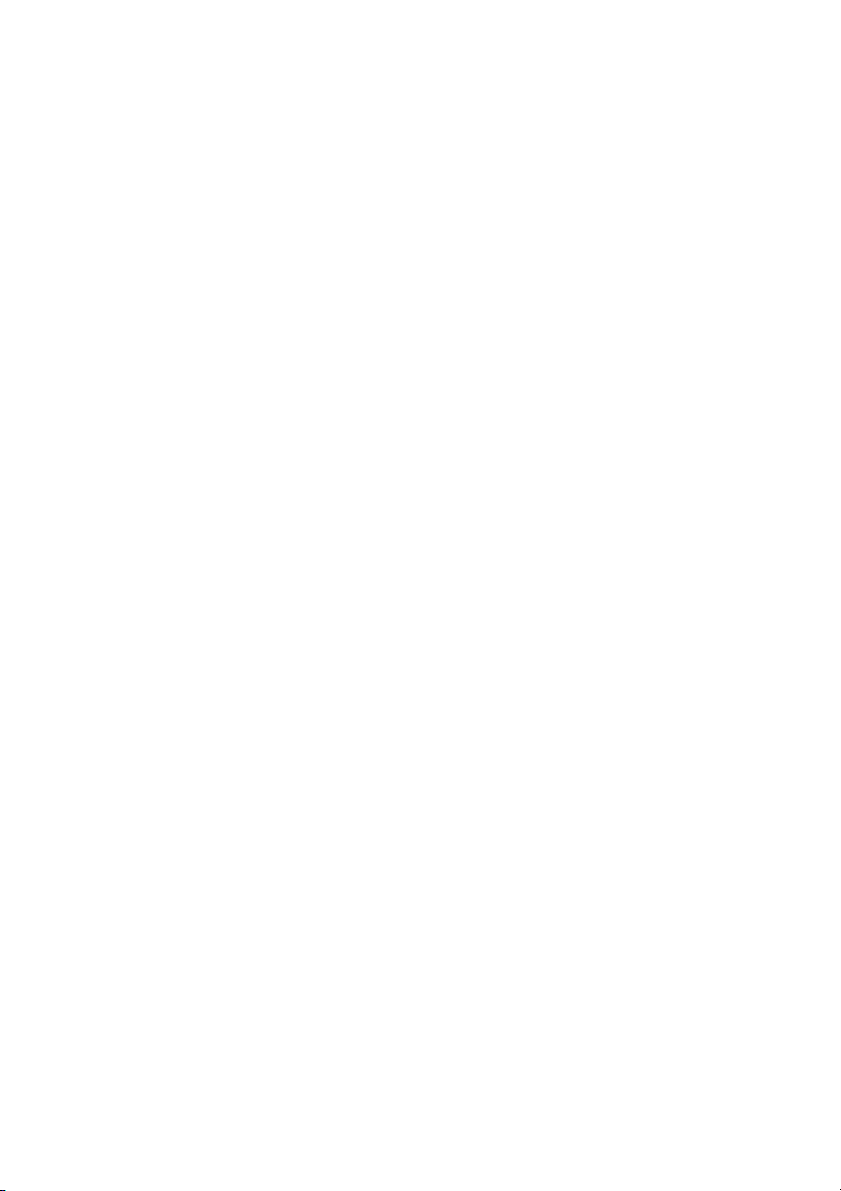
Οπή κλειδαριάς ασφαλείας
a
Για να προστατέψετε τον υπολογιστή σας από κλοπή, μπορείτε να αγοράσετε μια
κλειδαριά συρματόσχοινου ασφαλείας που να ταιριάζει στην οπή κλειδαριάς ασφαλείας,
ώστε να στερεώσετε τον υπολογιστή σας σε ένα σταθερό αντικείμενο.
Υποδοχή εναλλασσόμενου ρεύματος
b
Συνδέστε εδώ τον παρεχόμενο μετασχηματιστή εναλλασσόμενου ρεύματος, για να
τροφοδοτήσετε με ρεύμα
Ένδειξη εισόδου συνεχούς ρεύματος
c
τον υπολογιστή και να φορτίσετε την μπαταρία.
Υποδεικνύει αν ο υπολογιστής είναι συνδεδεμένος σε ηλεκτρική πρίζα που λειτουργεί.
Υποδοχή VGA
d
Χρησιμοποιείται για τη σύνδεση μιας εξωτερικής οθόνης ή ενός προβολέα στον
υπολογιστή σας.
Υποδοχή κάρτας μνήμης
e
Για περισσότερες πληροφορίες, ανατρέξτε στην ενότητα "Χρήση της μονάδας
ανάγνωσης κάρτας"
Υποδοχή ήχου Combo (Σύνθετη)
f
στη σελίδα 16 (δεν παρέχεται).
Για να ακούσετε ήχο από τον υπολογιστή σας, συνδέστε ακουστικά με βύσμα 3,5 mm 4
πόλων στην υποδοχή ήχου combo.
Κεφάλαιο 1. Επισκόπηση προϊόντος 5
Page 26
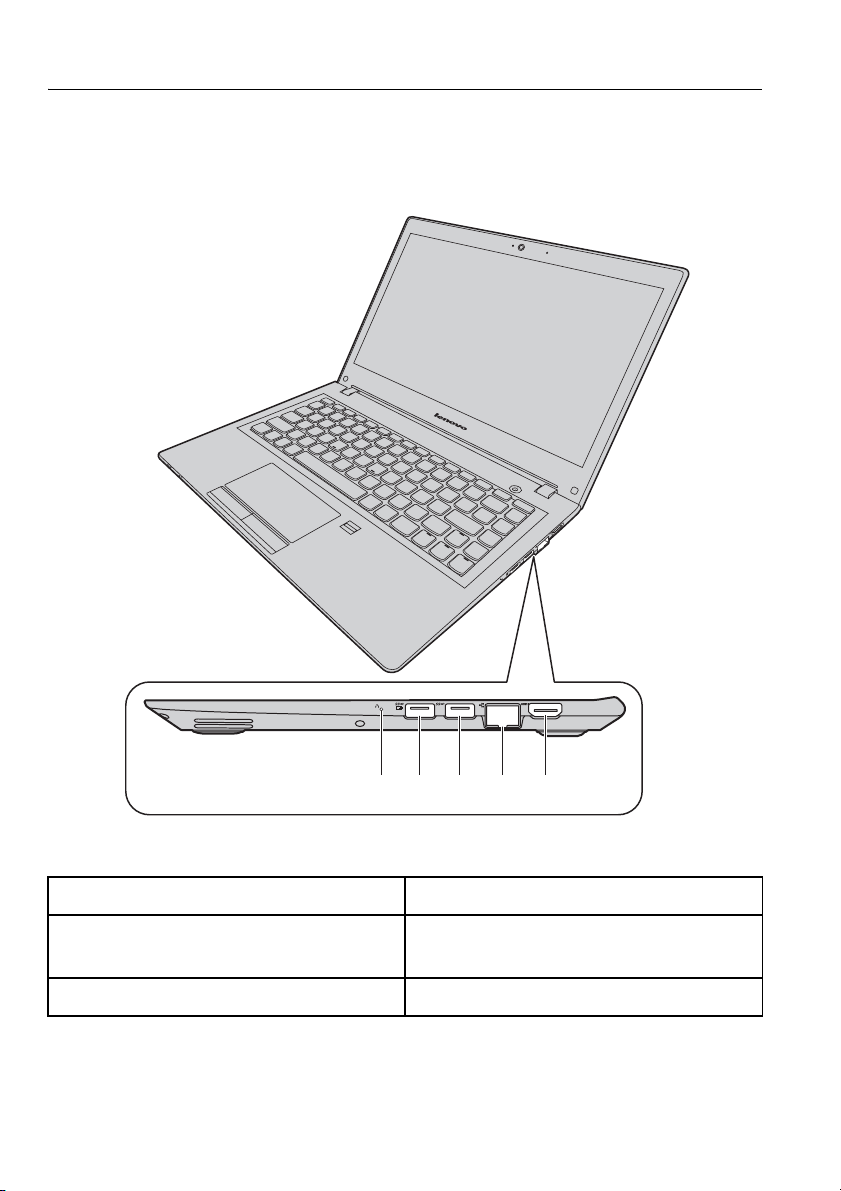
Δεξιά πλευρά
c
Σημείωση: Ο υπολογιστής σας ενδέχεται να διαφέρει ελαφρώς σε σχέση με την
παρακάτω εικόνα.
Εικόνα 3. Δεξιά πλευρά
Κουμπί Novo Υποδοχή Ethernet
a d
Υποδοχή Always on USB 3.0 (σε
b e
ορισμένα μοντέλα)
Υποδοχή USB 3.0
6 Οδηγός χρήσης
abc d e
Υποδοχή εξόδου HDMI
Page 27
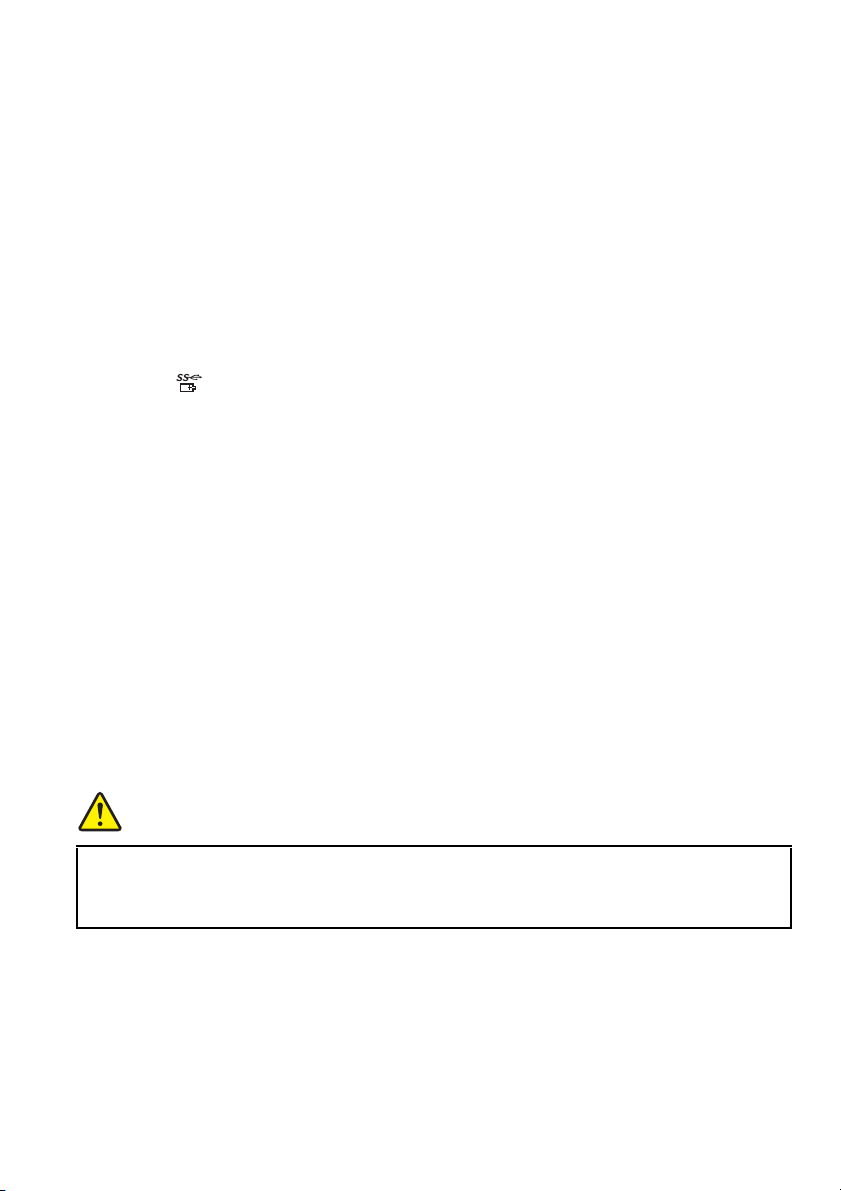
Κουμπί Novo
a
Όταν ο υπολογιστής είναι απενεργοποιημένος, πατήστε αυτό το κουμπί για να ξεκινήσετε
το πρόγραμμα Lenovo OneKey Recovery ή το Βοηθητικό πρόγραμμα εγκατάστασης του
BIOS ή για να μεταβείτε στο μενού εκκίνησης. Για περισσότερες πληροφορίες,
ανατρέξτε στην ενότητα Κεφάλαιο 5 "Σύστημα Lenovo OneKey Recovery" στη σελίδα
31.
Υποδοχή Always on USB 3.0
b
Χρησιμοποιείται για τη σύνδεση συσκευών USB 1.1, 2.0 ή 3.0, όπως ενός εκτυπωτή
USB ή μιας ψηφιακής φωτογραφικής μηχανής.
Σημείωση: Εάν το επίπεδο της μπαταρίας είναι μεγαλύτερο από 20%, η θύρα USB με
την ένδειξη υποστηρίζει τη φόρτιση μιας εξωτερικής συσκευής USB, ακόμη κι αν ο
υπολογιστής είναι απενεργοποιημένος.
Προσοχή:
Όταν συνδέετε ένα καλώδιο USB σε αυτήν την υποδοχή, να βεβαιώνεστε ότι
η ένδειξη USB είναι στραμμένη προς τα πάνω. Διαφορετικά, ενδέχεται να προκληθεί
ζημιά στον υπολογιστή.
Υποδοχή USB 3.0
c
Χρησιμοποιείται για τη σύνδεση συσκευών USB 1.1, 2.0 ή 3.0, όπως ενός εκτυπωτή
USB ή μιας ψηφιακής φωτογραφικής μηχανής.
Προσοχή:
Όταν συνδέετε ένα καλώδιο USB σε αυτήν την υποδοχή, να βεβαιώνεστε ότι
η ένδειξη USB είναι στραμμένη προς τα πάνω. Διαφορετικά, ενδέχεται να προκληθεί
ζημιά στον υπολογιστή.
Υποδοχή Ethernet
d
Συνδέστε ένα καλώδιο Ethernet σε αυτήν την υποδοχή, για να συνδέσετε τον υπολογιστή
σας σε ένα τοπικό δίκτυο (LAN).
ΚΙΝΔΥΝΟΣ
Για να αποφύγετε τον κίνδυνο ηλεκτροπληξίας, μη συνδέετε το
τηλεφωνικό καλώδιο στην υποδοχή σύνδεσης Ethernet. Σε αυτήν την
υποδοχή μπορείτε να
συνδέσετε μόνο καλώδιο Ethernet.
Για περισσότερες πληροφορίες, ανατρέξτε στην ενότητα "Σύνδεση Ethernet" στη σελίδα
23.
Υποδοχή εξόδου HDMI
e
Χρησιμοποιήστε την υποδοχή HDMI (high-definition multimedia interface), για να
συνδέσετε μια συμβατή συσκευή ψηφιακού ήχου ή μια οθόνη βίντεο, όπως μια
τηλεόραση HDTV (high-definition television).
Κεφάλαιο 1. Επισκόπηση προϊόντος 7
Page 28

Κάτω όψη
Σημείωση: Ο υπολογιστής σας ενδέχεται να διαφέρει ελαφρώς σε σχέση με την
παρακάτω εικόνα.
a
b
b
Εικόνα 4. Κάτω όψη
Ανο ί γ ματα εξαερισμού Ηχεία
a b
Ανοίγματα εξαερισμού
a
Επιτρέπουν την κυκλοφορία του αέρα στον υπολογιστή, ώστε να διασφαλίζεται η σωστή
ψύξη και ειδικότερα η ψύξη του μικροεπεξεργαστή.
Προσοχή:
μπροστά από τις σχισμές εξαερισμού.
Για να διασφαλίζεται η σωστή ροή του αέρα, μην τοποθετείτε εμπόδια
Ηχεία
b
Παρέχουν έξοδο ήχου. Για να ρυθμίσετε τη στάθμη του ήχου στα ενσωματωμένα ηχεία,
ανατρέξτε στην ενότητα "Πλήκτρα συντόμευσης" στη σελίδα 14.
8 Οδηγός χρήσης
Page 29

Χαρακτηριστικά και προδιαγραφές
Η ενότητα αυτή παραθέτει τα χαρακτηριστικά υλικού και τις προδιαγραφές του
υπολογιστή σας.
Σημείωση: Τα παρακάτω τεχνικά χαρακτηριστικά ενδέχεται να περιλαμβάνουν
τεχνικές ανακρίβειες ή τυπογραφικά λάθη.
Η Lenovo διατηρεί το δικαίωμα να προβεί σε βελτιώσεις ή/και τροποποιήσεις των
τεχνικών χαρακτηριστικών οποιαδήποτε στιγμή χωρίς προειδοποίηση.
Επεξεργαστής
• Για να προβάλετε τις πληροφορίες επεξεργαστή
®
– Windows
7: Κάντε κλικ στην Έναρξη, κάντε δεξιό κλικ στο στοιχείο
Υπολογιστής και, στη συνέχεια, κάντε κλικ στις Ιδιότητες.
– Windows 8.1: Στην επιφάνεια εργασίας, μετακινήστε το δρομέα στην επάνω δεξιά ή
την κάτω δεξιά γωνία της οθόνης, για να εμφανίσετε τα σύμβολα. Στη συνέχεια,
κάντε κλικ στα στοιχεία Ρυθμίσεις → Πληροφορίες υπολογιστή.
Παράγοντας μορφής
• Διαστάσεις: Περίπου 323 mm * 230 mm * 21,5 mm
• Βάρος: Περίπου 1,59 kg
Μνήμη
• Σύγχρονη δυναμική μνήμη τυχαίας προσπέλασης (SDRAM) διπλής ταχύτητας
δεδομένων τύπου 3 χαμηλής τάσης (DDR3L)
του υπολογιστή σας, κάντε τα εξής:
Συσκευή αποθήκευσης
• Μονάδα σκληρού δίσκου 2,5 ιντσών
• Υβριδική μονάδα αποθήκευσης σταθερής κατάστασης (SSD) 2,5 ιντσών (σε ορισμένα
μοντέλα)
• Μονάδα αποθήκευσης σταθερής κατάστασης (SSD) 2,5 ιντσών (σε ορισμένα
μοντέλα)
Κεφάλαιο 1. Επισκόπηση προϊόντος 9
Page 30

Οθόνη
• Μέγεθος: 337,8 mm (13,3 ίντσες)
• Ανά λυσ η :
– LCD: 1366 x 768 pixel ή 1920 x 1080 (ανάλογα με το μοντέλο)
– Εξωτερική οθόνη: 2048 x 1536 pixel το μέγιστο
Πληκτρολόγιο
• Πληκτρολόγιο Lenovo 6 σειρών
• Πλήκτρο Fn
Διασύνδεση εισόδου/εξόδου
• Ψηφιακή μονάδα ανάγνωσης κάρτας μνήμης 4-σε-1
• Υποδοχή εναλλασσόμενου ρεύματος
• Σύνθετη υποδοχή ήχου x 1
• Υποδοχή VGA x 1
• Υποδοχή HDMI x 1
• Υποδοχή Ethernet RJ–45 x 1
• Υποδοχή USB 3.0 x 2
Σημείωση: Για περισσότερες πληροφορίες, ανατρέξτε στις ενότητες "Αριστερή
πλευρά" στη σελίδα 4
και "Δεξιά πλευρά" στη σελίδα 6.
Επικοινωνία
• Σύνθετη κάρτα Ασύρματου LAN & Bluetooth
• Κάρτα διασύνδεσης δικτύου 100/1000 Mbps
Μετασχηματιστής εναλλασσόμενου ρεύματος
• Είσοδος: 100-240 V / 50-60 Hz
• Έξοδος: 20 V DC
• Ισχύς: 45 W
Μπαταρία
• Τύπος: Μπαταρία πολυμερών ιόντων λιθίου
• Κυψέλες: 2 κυψέλες
• Χωρητικότητα: 35 Wh
10 Οδηγός χρήσης
Page 31

Κεφάλαιο 2. Χρήση του υπολογιστή σας
Σε αυτό το κεφάλαιο παρέχονται πληροφορίες για τη χρήση ορισμένων μερών του
υπολογιστή σας.
• "Συχνές ερωτήσεις" στη σελίδα 11
• "Ρύθμιση παραμέτρων του λειτουργικού συστήματος" στη σελίδα 12
• "Δήλωση του υπολογιστή σας" στη σελίδα 12
• "Χρήση του πληκτρολογίου" στη σελίδα 13
• "Χρήση της επιφάνειας αφής" στη σελίδα 15
• "Διαχείριση ενέργειας" στη
• "Σύνδεση σε δίκτυα" στη σελίδα 23
Συχνές ερωτήσεις
Ακολουθούν μερικές συμβουλές που θα σας βοηθήσουν να βελτιστοποιήσετε τη χρήση
του υπολογιστή σας.
Είναι διαθέσιμος ο οδηγός χρήσης σε άλλη γλώσσα;
Για να μεταφορτώσετε τον οδηγό χρήσης σε μια άλλη γλώσσα, μεταβείτε στον δικτυακό
τόπο http://www.lenovo.com/UserManuals. Στη συνέχεια, ακολουθήστε τις οδηγίες που
εμφανίζονται στην οθόνη.
σελίδα 17
Πώς μπορείτε να χρησιμοποιήστε πιο αποτελεσματικά
μπαταρίας;
• Για να εξοικονομήσετε ενέργεια ή να αναστείλετε τη λειτουργία χωρίς να τερματίσετε
τα προγράμματα ή να αποθηκεύσετε τα αρχεία, ανατρέξτε στην ενότητα
"Εξοικονόμηση ενέργειας" στη σελίδα 19.
• Αν πρόκειται να αφήσετε τον υπολογιστή σας απενεργοποιημένο για μεγάλο χρονικό
διάστημα, μπορείτε να αποτρέψετε την εξάντληση της μπαταρίας
φορτίο της μπαταρίας στο 60% περίπου. Για περισσότερες πληροφορίες, ανατρέξτε
στην ενότητα "Διαχείριση ενέργειας" στη σελίδα 17.
Πού είναι οι δίσκοι αποκατάστασης;
Ο υπολογιστής σας ενδέχεται να μην συνοδεύεται από δίσκο αποκατάστασης. Αντ'
αυτού, είναι διαθέσιμες ορισμένες εναλλακτικές λύσεις αποκατάστασης στον υπολογιστή
σας. Για περισσότερες πληροφορίες, ανατρέξτε στο Κεφάλαιο 5 "Σύστημα Lenovo
OneKey Recovery" στη σελίδα 31.
© Πνευματικά δικαιώματα Lenovo 2015 11
την ισχύ της
διατηρώντας το
Page 32

Από πού μπορώ να μεταφορτώσω τα πιο πρόσφατα προγράμματα
οδήγησης;
Τα πιο πρόσφατα προγράμματα οδήγησης για τον υπολογιστή σας είναι διαθέσιμα στον
δικτυακό τόπο υποστήριξης της Lenovo. Για να μεταφορτώσετε τα πιο πρόσφατα
προγράμματα οδήγησης για τον υπολογιστή σας, μεταβείτε στον δικτυακό τόπο
http://www.lenovo.com/drivers και ακολουθήστε τις οδηγίες που εμφανίζονται στην
οθόνη.
Τι μπορώ να κάνω, εάν αποτύχει η διαδικασία εφεδρικής αποθήκευσης;
Εάν αποτύχει η διαδικασία εφεδρικής αποθήκευσης, κάντε τα εξής:
1. Κλείστε τις άλλες εφαρμογές και ξεκινήστε ξανά τη διαδικασία εφεδρικής
αποθήκευσης.
2. Ελέγξτε αν το μέσο προορισμού είναι κατεστραμμένο. Επιλέξτε μια άλλη
διαδρομή αρχείου και προσπαθήστε ξανά.
Ρύθμιση παραμέτρων του λειτουργικού συστήματος
Ο υπολογιστής παραδίδεται με προεγκατεστημένο λειτουργικό σύστημα. Την πρώτη
φορά που θα χρησιμοποιήσετε τον υπολογιστή σας, ενδέχεται να σας ζητηθεί να
ακολουθήσετε τα παρακάτω βήματα για να ολοκληρώσετε τη διαδικασία ρύθμισης
παραμέτρων:
• Αποδοχή της άδειας χρήσης τελικού χρήστη
• Ρύθμιση παραμέτρων της σύνδεσης στο Internet
• Δήλωση του λειτουργικού συστήματος
• Δημιουργία λογαριασμού χρήστη
Δήλωση του υπολογιστή σας
Όταν δηλώνετε τον υπολογιστή σας, τα στοιχεία καταχωρούνται σε μια βάση δεδομένων,
η οποία δίνει τη δυνατότητα στη Lenovo να επικοινωνήσει μαζί σας σε περίπτωση
ανάκλησης ή άλλου σοβαρού προβλήματος. Αφού δηλώσετε τον υπολογιστή σας στη
Lenovo, θα μπορείτε να επωφελείστε από γρηγορότερη εξυπηρέτηση όταν καλείτε τη
Lenovo για βοήθεια. Επιπλέον, ορισμένες τοποθεσίες
υπηρεσίες στους καταχωρημένους χρήστες.
Για να δηλώσετε τον υπολογιστή σας στη Lenovo, κάντε ένα από τα εξής:
• Μεταβείτε στη διεύθυνση http://www.lenovo.com/register και ακολουθήστε τις
οδηγίες στην οθόνη, για να δηλώσετε τον υπολογιστή σας.
12 Οδηγός χρήσης
παρέχουν εκτενή δικαιώματα και
Page 33

• Συνδέστε τον υπολογιστή σας στο Internet και δηλώστε τον υπολογιστή σας μέσω του
προεγκατεστημένου προγράμματος δήλωσης προϊόντων. Το προεγκατεστημένο
πρόγραμμα Lenovo Product Registration ξεκινά αυτόματα αφού χρησιμοποιήσετε τον
υπολογιστή σας για ένα ορισμένο χρονικό διάστημα. Ακολουθήστε τις οδηγίες στην
οθόνη, για να δηλώσετε τον υπολογιστή σας.
Χρήση του πληκτρολογίου
Σε αυτό το κεφάλαιο παρέχονται πληροφορίες σχετικά με τον τρόπο χρήσης του
πληκτρολογίου.
• "Ειδικά πλήκτρα και ενδείξεις" στη σελίδα 13
• "Ρύθμιση της λειτουργίας πλήκτρων συντόμευσης" στη σελίδα 14
Ειδικά πλήκτρα και ενδείξεις
Στην παρακάτω εικόνα φαίνονται οι θέσεις τον ειδικών πλήκτρων και των ενδείξεων στο
πληκτρολόγιό σας.
Σημείωση: Ο υπολογιστής σας ενδέχεται να διαφέρει ελαφρώς σε σχέση με την
παρακάτω εικόνα.
a
b
a
Εικόνα 5. Ειδικά πλήκτρα
Ακολουθεί μια σύντομη εισαγωγή στα πλήκτρα συντόμευσης.
Κεφάλαιο 2. Χρήση του υπολογιστή σας 13
Page 34

Πλήκτρα συντόμευσης
a
Για να ενεργοποιήσετε την ειδική λειτουργία κάθε πλήκτρου, πατήστε απευθείας τα
πλήκτρα συντόμευσης.
Απενεργοποιεί ή ενεργοποιεί τον ήχο.
Μειώνει το επίπεδο έντασης.
Αυξάνει το επίπεδο έντασης.
Κλείνει το τρέχον ενεργό παράθυρο.
Ανα ν εώνει την επιφάνεια εργασίας ή το τρέχον ενεργό παράθυρο.
Ενεργοποιεί ή απενεργοποιεί την επιφάνεια αφής και τα κουμπιά της επιφάνειας αφής.
Αλλάζει τις ασύρματες ρυθμίσεις (Windows 7).
Ενεργοποιεί ή απενεργοποιεί τη Λειτουργία πτήσης. Όταν η
ενεργοποιημένη, όλες οι ασύρματες επικοινωνίες από και προς τον υπολογιστή
ακυρώνονται (Windows 8.1).
Εμφανίζει τις ανοιχτές εφαρμογές.
Ενεργοποιεί ή απενεργοποιεί τον οπίσθιο φωτισμό της οθόνης LCD.
Επιλέγει την ενεργή συσκευή προβολής. Χρησιμοποιήστε αυτόν το συνδυασμό
πλήκτρων λειτουργίας, για να επιλέξετε την οθόνη LCD του υπολογιστή, μια
συνδεδεμένη εξωτερική συσκευή ή και
τις δύο ως την ενεργή συσκευή προβολής.
λειτουργία πτήσης είναι
Σημείωση: Επίσης, μπορείτε να χρησιμοποιήσετε το συνδυασμό πλήκτρων
Windows+P, για να κάνετε το ίδιο.
Μείωση της φωτεινότητας της οθόνης.
Αύξηση της φωτεινότητας της οθόνης.
Ένδειξη Caps lock
b
Υποδεικνύει αν είναι ενεργοποιημένη η λειτουργία κεφαλαίων.
Ρύθμιση της λειτουργίας πλήκτρων συντόμευσης
Από προεπιλογή, οι λειτουργίες των πλήκτρων συντόμευσης είναι διαθέσιμες με το
πάτημα των αντίστοιχων πλήκτρων συντόμευσης. Ωστόσο, τα πλήκτρα συντόμευσης
μπορεί να έχουν ειδικές λειτουργίες σε ορισμένα προγράμματα λογισμικού. Για να
χρησιμοποιήσετε καλύτερα και τις δύο λειτουργίες, ενδέχεται να χρειαστεί να
απενεργοποιήσετε τη λειτουργία πλήκτρων συντόμευσης στο Βοηθητικό πρόγραμμα
εγκατάστασης του
BIOS.
14 Οδηγός χρήσης
Page 35

Για να απενεργοποιήσετε τη λειτουργία πλήκτρων συντόμευσης:
Βήμα 1. Απενεργοποιήστε τον υπολογιστή.
Βήμα 2. Πατήστε το κουμπί Novo και, στη συνέχεια, επιλέξτε BIOS Setup
(Πρόγραμμα εγκατάστασης BIOS).
Βήμα 3. Στο Βοηθητικό πρόγραμμα εγκατάστασης του BIOS, ανοίξτε το μενού
Configuration (Ρύθμιση παραμέτρων) και αλλάξτε τη ρύθμιση για το
στοιχείο Hotkey Mode (Λειτουργία πλήκτρων συντόμευσης) από Enabled
(Ενεργοποιημένη) σε
Βήμα 4. Ανοίξτε το μενού Exit (Έξοδος) και επιλέξτε Exit Saving Changes (Έξοδος
με αποθήκευση αλλαγών).
Όταν απενεργοποιηθεί η λειτουργία πλήκτρων συντόμευσης, πατήστε το πλήκτρο Fn και
το κατάλληλο πλήκτρο συντόμευσης για να αποκτήσετε πρόσβαση στις αντίστοιχες
λειτουργίες πλήκτρων συντόμευσης.
Disabled (Απενεργοποιημένη).
Χρήση της επιφάνειας αφής
Στην ακόλουθη εικόνα παρουσιάζονται τα στοιχεία ελέγχου στην επιφάνεια αφής. Για να
ενεργοποιήσετε ή να απενεργοποιήσετε την επιφάνεια αφής, πατήστε .
Σημείωση: Ο υπολογιστής σας ενδέχεται να διαφέρει ελαφρώς σε σχέση με την
παρακάτω εικόνα.
c
b
a
Εικόνα 6. Επιφάνεια αφής
Κεφάλαιο 2. Χρήση του υπολογιστή σας 15
Page 36

Κουμπί δεξιού κλικ: Λειτουργεί ακριβώς όπως το δεξιό κουμπί ενός συμβατικού
a
ποντικιού.
Κουμπί αριστερού κλικ: Λειτουργεί ακριβώς όπως το αριστερό κουμπί ενός
b
συμβατικού ποντικιού.
Επιφάνεια αφής: Για να μετακινήσετε το δρομέα στην οθόνη, σύρετε το δάκτυλό
c
σας επάνω στην επιφάνεια αφής προς την κατεύθυνση που θέλετε να μετακινηθεί ο
δρομέας.
Χρήση της μονάδας ανάγνωσης κάρτας
Ο υπολογιστής υποστηρίζει τους παρακάτω τύπους καρτών:
• Κάρτα Secure Digital (SD)
• Κάρτα Secure Digital High Capacity (SDHC)
• Κάρτα SD eXtended Capacity (SDXC)
• MultiMediaCard (MMC)
Σημείωση: Ο υπολογιστής σας δεν υποστηρίζει τη δυνατότητα Content Protection for
Recordable Media (CPRM) για την κάρτα SD.
Προσοχή: Κατά τη μεταφορά δεδομένων σε ή από μια κάρτα Flash Media, όπως μια
κάρτα SD, μην θέτετε τον υπολογιστή σε κατάσταση αναστολής λειτουργίας ή
αδρανοποίησης πριν να ολοκληρωθεί η
ενδέχεται να καταστραφούν τα δεδομένα.
μεταφορά των δεδομένων. Εάν το κάνετε,
Τοποθ έτηση μιας κάρτας μνήμης
Για να τοποθετήσετε μια κάρτα μνήμης, κάντε τα εξής:
1. Βεβαιωθείτε ότι η κάρτα έχει το σωστό προσανατολισμό.
2. Σπρώξτε μέσα την κάρτα μνήμης μέχρι να αγγίξει το κάτω μέρος της υποδοχής.
Αφαίρεση μιας κάρτας μνήμης
Για να αφαιρέσετε μια κάρτα Flash Media, κάντε τα εξής:
Τραβήξτε προσεκτικά την κάρτα μνήμης έξω από την υποδοχή της κάρτας μνήμης.
Σημείωση: Εάν δεν αφαιρέσετε την κάρτα από τον υπολογιστή σας μετά την εξαγωγή
της από το λειτουργικό σύστημα των Windows, δεν θα έχετε πλέον δυνατότητα
πρόσβασης σε αυτήν. Για να αποκτήσετε πρόσβαση
αφαιρέσετε και έπειτα να την τοποθετήσετε ξανά.
16 Οδηγός χρήσης
στην κάρτα, πρέπει να την
Page 37

Διαχείριση ενέργειας
Χρησιμοποιήστε τον υπολογιστή σας με τροφοδοσία εναλλασσόμενου ρεύματος όταν
υπάρχει παροχή εναλλασσόμενου ρεύματος. Χρησιμοποιήστε τον υπολογιστή σας με
τροφοδοσία από την μπαταρία όταν δεν υπάρχει παροχή εναλλασσόμενου ρεύματος.
Έλεγχος της κατάστασης της μπαταρίας
Το εικονίδιο της μπαταρίας στην περιοχή ειδοποιήσεων των Windows εμφανίζει το
ποσοστό της υπολειπόμενης ισχύος της μπαταρίας. Τα διάφορα εξαρτήματα των
υπολογιστών καταναλώνουν ενέργεια με διαφορετικούς ρυθμούς. Όσο περισσότερο
χρησιμοποιείτε τα εξαρτήματα που καταναλώνουν περισσότερο ρεύμα, τόσο πιο γρήγορα
θα εξαντληθεί η ενέργεια της μπαταρίας. Επειδή κάθε χρήστης υπολογιστή έχει
διαφορετικές συνήθειες
διάστημα θα διαρκέσει η ενέργεια μιας μπαταρίας. Υπάρχουν δύο βασικοί παράγοντες:
• Το σύνολο της ενέργειας που είναι αποθηκευμένη στην μπαταρία όταν αρχίζετε την
εργασία σας.
• Ο τρόπος που χρησιμοποιείτε τον υπολογιστή σας:
– Πόσο συχνά αποκτάτε πρόσβαση στη μονάδα σκληρού δίσκου.
–
Πόσο φωτεινή είναι η οθόνη του υπολογιστή σας.
και ανάγκες, είναι δύσκολο να προβλέψετε πόσο χρονικό
Χρήση του μετασχηματιστή εναλλασσόμενου ρεύματος
Όταν χρησιμοποιείτε το μετασχηματιστή εναλλασσόμενου ρεύματος, η μπαταρία
φορτίζεται αυτόματα.
Ο μετασχηματιστής εναλλασσόμενου ρεύματος που συνοδεύει τον υπολογιστή σας
αποτελείται από δύο βασικά στοιχεία:
• Το πακέτο του μετασχηματιστή το οποίο μετατρέπει το εναλλασσόμενο ρεύμα σε
ρεύμα κατάλληλο για χρήση με τον υπολογιστή σας.
• Το καλώδιο ρεύματος το οποίο συνδέεται στην
στο πακέτο του μετασχηματιστή.
Προσοχή: Η χρήση ακατάλληλου καλωδίου ρεύματος μπορεί να προκαλέσει σοβαρή
ζημιά στον υπολογιστή.
Σύνδεση του μετασχηματιστή εναλλασσόμενου ρεύματος
Για να συνδέσετε το μετασχηματιστή εναλλασσόμενου ρεύματος, κάντε τα ακόλουθα:
1. Συνδέστε το καλώδιο ρεύματος σε μια ηλεκτρική πρίζα.
πρίζα εναλλασσόμενου ρεύματος και
Κεφάλαιο 2. Χρήση του υπολογιστή σας 17
Page 38

2. Συνδέστε το καλώδιο ρεύματος στο πακέτο του μετασχηματιστή.
3. Συνδέστε το μετασχηματιστή εναλλασσόμενου ρεύματος στην υποδοχή
εναλλασσόμενου ρεύματος του υπολογιστή.
Συμβουλές για τη χρήση του μετασχηματιστή εναλλασσόμενου ρεύματος
Τηρείτε τις ακόλουθες οδηγίες κατά τη χρήση του μετασχηματιστή εναλλασσόμενου
ρεύματος:
• Όταν ο μετασχηματιστής εναλλασσόμενου ρεύματος δεν χρησιμοποιείται,
αποσυνδέστε τον από την ηλεκτρική
• Μην τυλίγετε σφιχτά το καλώδιο ρεύματος γύρω από το πακέτο του μετασχηματιστή
εναλλασσόμενου ρεύματος όταν αυτό είναι συνδεδεμένο στο μετασχηματιστή.
• Πριν να φορτίσετε την μπαταρία, βεβαιωθείτε ότι η θερμοκρασία της είναι
τουλάχιστον 10°C.
• Μπορείτε να φορτίσετε την μπαταρία όταν ο μετασχηματιστής εναλλασσόμενου
ρεύματος είναι συνδεδεμένος στον υπολογιστή και έχει
Φορτίστε την σε οποιαδήποτε από τις παρακάτω συνθήκες:
– Όταν τοποθετηθεί μια καινούργια μπαταρία
– Αν ο μετρητής μπαταρίας στο κάτω μέρος της οθόνης σας υποδεικνύει ότι το
επίπεδο φόρτισης της μπαταρίας είναι χαμηλό
– Εάν η μπαταρία δεν έχει χρησιμοποιηθεί για μεγάλο χρονικό διάστημα
πρίζα.
τοποθετηθεί η μπαταρία.
Προσοχή: Αυτός ο υπολογιστής διαθέτει
αφαιρέσετε ή να αντικαταστήσετε την μπαταρία, επικοινωνήστε με το Κέντρο
υποστήριξης πελατών της περιοχής σας.
ενσωματωμένη μπαταρία. Αν πρέπει να
Φόρτιση της μπαταρίας
Σας συνιστούμε να φορτίσετε ή να αντικαταστήσετε την μπαταρία με μια φορτισμένη
μπαταρία σε οποιαδήποτε από τις παρακάτω συνθήκες:
• Το ποσοστό της υπολειπόμενης ισχύος της μπαταρίας είναι χαμηλό.
• Ο προειδοποιητικός ήχος χαμηλής στάθμης της μπαταρίας σάς ενημερώνει ότι η
υπολειπόμενη ισχύς της μπαταρίας είναι χαμηλή.
Μεγιστοποίηση της διάρκειας ζωής της μπαταρίας
Για να μεγιστοποιήσετε τη διάρκεια ζωής της μπαταρίας, σας συνιστούμε να κάνετε τα
εξής:
• Αποφύγετε τη χρήση ή την αποθήκευση της μπαταρίας σε περιβάλλοντα με χαμηλή ή
υψηλή θερμοκρασία.
18 Οδηγός χρήσης
Page 39

• Ενεργοποιήστε τη "λειτουργία συντήρησης" στο OneKey Optimizer, αν κρατήσετε
συνδεδεμένο το μετασχηματιστή εναλλασσόμενου ρεύματος.
• Εκτελείτε "επαναφορά μετρητή μπαταρίας" στο OneKey Optimizer κάθε μήνα, ώστε
να βελτιώνεται η ακρίβεια του φορτίου της μπαταρίας.
• Ενεργοποιήστε τη λειτουργία αποθήκευσης στο OneKey Optimizer, για να
επεκτείνετε τη διάρκεια ζωής της μπαταρίας.
Εξοικονόμηση ενέργειας
Υπάρχουν πολλές επιλογές που μπορείτε να χρησιμοποιήσετε για να εξοικονομήσετε
ενέργεια.
Μετάβαση του υπολογιστή σε κατάσταση αναστολής λειτουργίας
Εάν δεν πρόκειται να χρησιμοποιήσετε τον υπολογιστή σας για ένα μικρό χρονικό
διάστημα, θέστε τον σε κατάσταση αναστολής λειτουργίας. Με αυτόν τον τρόπο δεν
εξοικονομείτε απλώς ενέργεια, αλλά έχετε επίσης τη δυνατότητα να
διαδικασία εκκίνησης και να επαναφέρετε άμεσα τον υπολογιστή στην κανονική
λειτουργία.
Για να θέσετε τον υπολογιστή σε κατάσταση αναστολής λειτουργίας, κάντε ένα από τα
εξής:
• Windows 7:
1. Επιλέξτε Έναρξη.
2. Κάντε κλικ στο τρίγωνο σημάδι δίπλα στο κουμπί Τερ μ ατι σ μός λειτουργίας
και, στη συνέχεια, επιλέξτε Αν ασ τ ο λή λειτουργίας.
• Windows 8.1:
1. Μετακινήστε το δρομέα
για να εμφανίσετε τα σύμβολα.
2. Επιλέξτε Ρυθμίσεις.
3. Επιλέξτε Αναστολή λειτουργίας από τις επιλογές του μενού Ενέργεια.
στην επάνω δεξιά ή την κάτω δεξιά γωνία της οθόνης,
παρακάμψετε τη
Προσοχή: Περιμένετε μέχρι να αρχίσει να αναβοσβήνει η ένδειξη τροφοδοσίας (που
υποδεικνύει ότι ο υπολογιστής βρίσκεται σε κατάσταση αναστολής λειτουργίας) πριν να
μετακινήσετε τον
δίσκου περιστρέφεται, μπορεί να προκληθεί βλάβη στη μονάδα σκληρού δίσκου, με
συνέπεια την απώλεια δεδομένων.
υπολογιστή. Αν μετακινήσετε τον υπολογιστή ενώ η μονάδα σκληρού
Κεφάλαιο 2. Χρήση του υπολογιστή σας 19
Page 40

Για να επαναφέρετε τον υπολογιστή, κάντε ένα από τα εξής:
• Πατήστε το κουμπί τροφοδοσίας.
• Πατήστε οποιοδήποτε πλήκτρο στο πληκτρολόγιο.
Απενεργοποίηση του υπολογιστή
Εάν δεν πρόκειται να χρησιμοποιήσετε τον υπολογιστή για διάστημα μίας ή δύο ημερών,
απενεργοποιήστε τον.
• Windows 7:
Κάντε κλικ στα στοιχεία Έναρξη → Τερ μ ατι σ μός λειτουργίας.
• Windows 8.1:
1. Μετακινήστε το δρομέα στην
για να εμφανίσετε τα σύμβολα.
2. Επιλέξτε Ρυθμίσεις.
3. Επιλέξτε Τερ μ ατισ μός λειτουργίας από τις επιλογές του μενού Ενέργεια.
Ή
1. Στην επιφάνεια εργασίας, μετακινήστε το δρομέα στην κάτω αριστερή γωνία.
2. Κάντε δεξιό κλικ στην Έναρξη.
3. Επιλέξτε Τερ μ ατισ μός λειτουργίας από τις επιλογές του
λειτουργίας ή έξοδος.
Ή
1. Κάντε κλικ στο κουμπί τροφοδοσίας στην πάνω δεξιά γωνία της οθόνης έναρξης.
2. Επιλέξτε Τερ μ ατισ μός λειτουργίας.
επάνω δεξιά ή την κάτω δεξιά γωνία της οθόνης,
μενού Τερ μα τ ι σμό ς
Μετάβαση του υπολογιστή σε κατάσταση αδρανοποίησης
Αντ ί να απενεργοποιήσετε τον υπολογιστή, μπορείτε να τον θέσετε σε κατάσταση
αδρανοποίησης.
• Windows 7:
1. Επιλέξτε Έναρξη.
2. Κάντε κλικ στο τρίγωνο σημάδι δίπλα στο κουμπί
και, στη συνέχεια, επιλέξτε Αδρανοποίηση.
• Windows 8.1:
1. Μετακινήστε το δρομέα στην επάνω δεξιά ή την κάτω δεξιά γωνία της οθόνης,
για να εμφανίσετε τα σύμβολα.
2. Επιλέξτε Ρυθμίσεις.
3. Επιλέξτε Αδρανοποίηση από τις επιλογές του μενού Ενέργεια.
20 Οδηγός χρήσης
Τερμ α τισ μ ός λειτουργίας
Page 41

Προσοχή: Στα Windows 8.1, μπορείτε να ενεργοποιήσετε την επιλογή Αδρανοποίηση
ως εξής:
1. Κάντε δεξιό κλικ στο κουμπί έναρξης στη γραμμή εργασιών για να μεταβείτε
στο στοιχείο Πίνακας Ελέγχου και, στη συνέχεια, κάντε κλικ στις επιλογές
Υλικό και ήχος → Αλλαγή συμπεριφοράς των κουμπιών τροφοδοσίας.
2. Κάντε κλικ στην επιλογή Αλλαγή των ρυθμίσεων που
αυτήν τη στιγμή και, στη συνέχεια, επιλέξτε Αδρανοποίηση στην περιοχή
Ρυθμίσεις τερματισμού.
3. Μετακινήστε το δρομέα στην επάνω δεξιά ή την κάτω δεξιά γωνία της οθόνης,
για να εμφανίσετε τη γραμμή συμβόλων.
4. Επιλέξτε Ρυθμίσεις.
5. Επιλέξτε Αδρανοποίηση από τις επιλογές του μενού Ενέργεια.
δεν είναι διαθέσιμες
Σημείωση: Όλα τα δεδομένα χρήστη
στον σκληρό δίσκο, ώστε να συνεχίσετε να εργάζεστε όταν επαναφέρετε τον υπολογιστή
σας στην κανονική λειτουργία από την κατάσταση αδρανοποίησης.
Για να επαναφέρετε τον υπολογιστή στην κανονική λειτουργία, πατήστε το κουμπί
τροφοδοσίας.
και προγραμμάτων στη μνήμη αντιγράφονται
Χειρισμός της μπαταρίας
Η μπαταρία είναι αναλώσιμο στοιχείο. Εάν η μπαταρία αρχίζει να αποφορτίζεται πολύ
γρήγορα, αντικαταστήστε την με μια καινούργια μπαταρία του προτεινόμενου από τη
Lenovo τύπου. Για περισσότερες πληροφορίες σχετικά με την αντικατάσταση της
μπαταρίας, επικοινωνήστε με το Κέντρο υποστήριξης πελατών.
Προσοχή: Αυτός ο υπολογιστής διαθέτει ενσωματωμένη μπαταρία. Αν πρέπει να
αφαιρέσετε
υποστήριξης πελατών της περιοχής σας.
ή να αντικαταστήσετε την μπαταρία, επικοινωνήστε με το Κέντρο
Κεφάλαιο 2. Χρήση του υπολογιστή σας 21
Page 42

ΚΙΝΔΥΝΟΣ
Μην ρίχνετε, μην συνθλίβετε, μην τρυπάτε την μπαταρία και μην την
υποβάλλετε σε ισχυρές πιέσεις. Η κακή χρήση ή ο κακός χειρισμός
μπαταριών μπορεί να προκαλέσει υπερθέρμανση της μπαταρίας, η οποία
μπορεί να έχει ως αποτέλεσμα την έκλυση αερίων ή φλόγας από την
μπαταρία. Αν η μπαταρία σας έχει υποστεί
βλάβη ή αν παρατηρήσετε
οποιαδήποτε διαρροή από την μπαταρία ή συσσώρευση υλικών στους
πόλους άκρα της μπαταρίας, σταματήστε να τη χρησιμοποιείτε και
αντικαταστήστε τη με καινούργια από τον κατασκευαστή της μπαταρίας.
ΚΙΝΔΥΝΟΣ
Η επαναφόρτιση της μπαταρίας πρέπει να γίνεται μόνο σύμφωνα με τις
οδηγίες που περιλαμβάνονται στην τεκμηρίωση του προϊόντος.
ΚΙΝΔΥΝΟΣ
Μην πετάτε
την μπαταρία σε απορρίμματα που καταλήγουν σε
χωματερές ή χώρους υγειονομικής ταφής απορριμμάτων. Η απόρριψη
της μπαταρίας πρέπει να γίνεται σύμφωνα με τις τοπικές διατάξεις ή
κανονισμούς και τις προδιαγραφές ασφάλειας της εταιρείας σας.
ΚΙΝΔΥΝΟΣ
Σε περίπτωση εσφαλμένης τοποθέτησης της εφεδρικής μπαταρίας,
υπάρχει κίνδυνος έκρηξης. Η μπαταρία λιθίου περιέχει λίθιο και
μπορεί να
εκραγεί αν ο χειρισμός ή η απόρριψή της δεν γίνει με το σωστό τρόπο.
Αντικαταστήστε τη μόνο με μπαταρία του ίδιου τύπου. Για να αποφύγετε
τυχόν τραυματισμό ή θάνατο, μην: (1) την πετάξετε ή τη βυθίσετε σε νερό,
(2) τη θερμάνετε σε θερμοκρασία μεγαλύτερη των 100°C ή (3)
επιχειρήσετε να την επισκευάσετε
ή να την αποσυναρμολογήσετε. Η
απόρριψή της πρέπει να γίνεται σύμφωνα με τις τοπικές διατάξεις ή
κανονισμούς και τις προδιαγραφές ασφάλειας της εταιρείας σας.
22 Οδηγός χρήσης
Page 43

Σύνδεση σε δίκτυα
Ο υπολογιστής σας έχει μία ή περισσότερες κάρτες δικτύου για σύνδεση σε δίκτυα.
Σύνδεση Ethernet
Ο υπολογιστής σας διαθέτει μία υποδοχή Ethernet. Χρησιμοποιώντας μια υποδοχή και
ένα καλώδιο, μπορείτε να συνδεθείτε στο τοπικό σας δίκτυο ή σε ένα ευρυζωνικό δίκτυο,
όπως ένα δίκτυο DSL (digital subscriber line) ή μια καλωδιακή τηλεόραση (CATV).
Αυτή η σύνδεση επιτρέπει τη μονόδρομη ή αμφίδρομη μετάδοση δεδομένων 1 Gbps.
Ασύρματη σύνδεση
Η ασύρματη επικοινωνία είναι η μεταφορά των δεδομένων χωρίς τη χρήση καλωδίων και
μόνο μέσω ραδιοκυμάτων.
Ασύρματο LAN
Ένα ασύρματο δίκτυο LAN καλύπτει μια σχετικά μικρή γεωγραφική περιοχή, όπως ένα
κτίριο γραφείων ή ένα σπίτι. Οι συσκευές που βασίζονται στα πρότυπα 802.11 έχουν τη
δυνατότητα σύνδεσης σε αυτό το δίκτυο.
Ο υπολογιστής σας διαθέτει
βοηθητικό πρόγραμμα ρύθμισης παραμέτρων που σας βοηθούν να δημιουργείτε
ασύρματες συνδέσεις και να παρακολουθείτε την κατάσταση της σύνδεσής σας, έτσι
ώστε να παραμένετε συνδεδεμένοι στο δίκτυό σας από το γραφείο, από μια αίθουσα
συσκέψεων ή από το σπίτι χωρίς να χρειάζεστε ενσύρματη σύνδεση.
Δημιουργία μιας ασύρματης σύνδεσης
Για να δημιουργήσετε μια ασύρματη σύνδεση, κάντε τα εξής:
1. Αν η ασύρματη δυνατότητα είναι απενεργοποιημένη, πατήστε για να
ενεργοποιήσετε την ασύρματη δυνατότητα (Windows 7) ή για να
απενεργοποιήσετε τη λειτουργία πτήσης (Windows 8.1).
2. Κάντε κλικ στο εικονίδιο κατάστασης σύνδεσης ασύρματου δικτύου στην περιοχή
ειδοποιήσεων των Windows. Θα εμφανιστεί μια λίστα με
δίκτυα.
3. Κάντε διπλό κλικ σε ένα δίκτυο, για να συνδεθείτε σε αυτό. Παράσχετε τις
απαιτούμενες πληροφορίες αν χρειάζεται.
μια ενσωματωμένη κάρτα ασύρματου δικτύου και ένα
τα διαθέσιμα ασύρματα
Κεφάλαιο 2. Χρήση του υπολογιστή σας 23
Page 44

24 Οδηγός χρήσης
Page 45

Κεφάλαιο 3. Εσείς και ο υπολογιστής σας
Αυτό το κεφάλαιο παρέχει πληροφορίες σχετικά με την προσβασιμότητα και την άνεση.
Προσβασιμότητα και άνεση
Η σωστή εργονομική πρακτική είναι σημαντική, για να αξιοποιήσετε στο μέγιστο τον
προσωπικό σας υπολογιστή και να αποφύγετε την ταλαιπωρία. Διευθετήστε το χώρο
εργασίας σας και τον εξοπλισμό που χρησιμοποιείτε ανάλογα με το είδος της εργασίας
και τις ανάγκες σας. Επιπλέον, υιοθετήστε υγιεινές συνήθειες εργασίας, για να
μεγιστοποιήσετε τις επιδόσεις και
σας.
Τα παρακάτω θέματα παρέχουν πληροφορίες σχετικά με την οργάνωση του χώρου
εργασίας σας, τη ρύθμιση του εξοπλισμού του υπολογιστή σας και την καθιέρωση
υγιεινών συνηθειών εργασίας.
Η Lenovo δεσμεύεται να παρέχει τις πιο πρόσφατες πληροφορίες και την πιο πρόσφατη
τεχνολογία στους πελάτες με
προσβασιμότητα, στις οποίες περιγράφονται συνοπτικά οι προσπάθειές μας σε αυτόν τον
τομέα.
Πληροφορίες για εργονομική εργασία
την άνεσή σας όταν χρησιμοποιείτε τον υπολογιστή
αναπηρία. Ανατρέξτε στις πληροφορίες σχετικά με την
Η εργασία σε ένα εικονικό γραφείο πιθανόν να σημαίνει ότι πρέπει να προσαρμόζεστε σε
συχνές αλλαγές που θα προκύπτουν στο περιβάλλον σας. Εάν ακολουθήσετε κάποιους
απλούς κανόνες, θα κάνετε την εργασία σας ευκολότερη και θα επιτύχετε τη βέλτιστη
χρήση του υπολογιστή σας. Λαμβάνοντας υπόψη κάποιες βασικές αρχές, όπως για
παράδειγμα, τον
βελτιώσετε την απόδοσή σας και να επιτύχετε μεγαλύτερη άνεση.
Το παρακάτω παράδειγμα απεικονίζει ένα άτομο που κάθεται σε άνετη στάση. Ακόμα κι
αν δεν εφαρμόζετε αυτήν την στάση σώματος, μπορείτε να ακολουθήσετε πολλές από
αυτές τις συμβουλές. Αναπτύξτε καλές
© Πνευματικά δικαιώματα Lenovo 2015 25
καλό φωτισμό και τη σωστή στάση του σώματος, θα μπορείτε να
συνήθειες και θα ωφεληθείτε.
Page 46

Γενική στάση σώματος: Αλλάζετε ελαφρώς τη στάση του σώματός σας ενώ
εργάζεστε, για να αποφύγετε να αισθανθείτε δυσφορία που οφείλεται στην πολύωρη
εργασία στην ίδια στάση. Επίσης, τα σύντομα διαλείμματα από την εργασία σας
συμβάλλουν στην αποτροπή μιας ενδεχόμενης δυσφορίας που σχετίζεται με τη στάση
του σώματος κατά την εργασία.
Οθόνη
απόσταση θέασης 510-760 mm. Αποφύγετε τη λάμψη ή τις αντανακλάσεις στην οθόνη
που προκαλούνται από φωτισμό που βρίσκεται από πάνω σας ή από εξωτερικές πηγές
φωτός. Διατηρείτε την οθόνη καθαρή και ρυθμίστε τη φωτεινότητα σε επίπεδα που σας
επιτρέπουν να βλέπετε
βέλος, για να ρυθμίσετε τη φωτεινότητα της οθόνης.
Θέση του κεφαλιού: Η θέση του κεφαλιού και του λαιμού σας πρέπει να είναι άνετη
και φυσική (κατακόρυφη ή ευθυτενής).
Κάθισμα: Χρησιμοποιήστε μια καρέκλα που προσφέρει επαρκή στήριξη της πλάτης σας
και δυνατότητα ρύθμισης του
καρέκλας, ώστε να την προσαρμόσετε ανάλογα με την επιθυμητή στάση σώματος.
26 Οδηγός χρήσης
: Τοποθετήστε την οθόνη σε τέτοια θέση, ώστε να διατηρείτε μια άνετη
καθαρά. Πατήστε το συνδυασμό πλήκτρων Fn + επάνω/κάτω
ύψους του καθίσματος. Χρησιμοποιήστε τις ρυθμίσεις της
Page 47

Θέση των βραχιόνων και των χεριών: Εάν υπάρχουν, χρησιμοποιήστε τα μπράτσα
της καρέκλας ή ένα σημείο της επιφάνειας του γραφείου σας, για να στηρίξετε τους
βραχίονές σας. Διατηρείτε τα αντιβράχια, τους καρπούς και τα χέρια σας σε άνετη και
φυσική (οριζόντια) θέση. Πληκτρολογήστε αγγίζοντας απαλά τα πλήκτρα, χωρίς να τα
χτυπάτε.
Θέση των ποδιών: Διατηρήστε τους μηρούς παράλληλους προς το δάπεδο και τα
πόδια σας επίπεδα στο έδαφος ή σε ένα υποστήριγμα ποδιών.
Τι γίνεται εάν ταξιδεύετε;
Ενδέχεται να μην είναι δυνατή η τήρηση των κατάλληλων εργονομικών πρακτικών κατά
τη χρήση του υπολογιστή σας ενώ μετακινείστε ή σε ένα λιτό
περιβάλλον. Ανεξάρτητα
από το περιβάλλον, προσπαθήστε να εφαρμόσετε όσο το δυνατόν περισσότερες
συμβουλές. Για παράδειγμα, εάν κάθεστε σωστά και χρησιμοποιείτε επαρκή φωτισμό, θα
μπορείτε να διατηρήσετε ένα επιθυμητό επίπεδο άνεσης και απόδοσης.
Ερωτήσεις σχετικά με την όραση;
Οι οθόνες των φορητών υπολογιστών της Lenovo έχουν σχεδιαστεί έτσι ώστε να
συμμορφώνονται με τα
υψηλότερα πρότυπα και να σας παρέχουν καθαρές και ζωντανές
εικόνες τις οποίες μπορείτε να βλέπετε εύκολα χωρίς να κουράζονται τα μάτια σας.
Φυσικά, οποιαδήποτε οπτική δραστηριότητα που απαιτεί συγκέντρωση και είναι
πολύωρη ενδέχεται να είναι κουραστική. Εάν έχετε ερωτήσεις σχετικά με την κόπωση
των ματιών ή την οπτική δυσφορία, συμβουλευτείτε
έναν οφθαλμίατρο.
Κεφάλαιο 3. Εσείς και ο υπολογιστής σας 27
Page 48

28 Οδηγός χρήσης
Page 49

Κεφάλαιο 4. Ασφάλεια
Αυτό το κεφάλαιο παρέχει πληροφορίες σχετικά με τον τρόπο προστασίας του
υπολογιστή από κλοπή και μη εξουσιοδοτημένη χρήση.
• "Τοποθέτηση μηχανικής κλειδαριάς" στη σελίδα 29
• "Χρήση κωδικών πρόσβασης" στη σελίδα 29
Τοποθ έτηση μηχανικής κλειδαριάς
Μπορείτε να τοποθετήσετε μια μηχανική κλειδαριά στον υπολογιστή, για να αποτρέψετε
την αφαίρεσή του χωρίς την άδειά σας.
Προσαρμόστε τη μηχανική κλειδαριά στην οπή κλειδαριάς του υπολογιστή και, στη
συνέχεια, στερεώστε την αλυσίδα της κλειδαριάς σε ένα σταθερό αντικείμενο. Ανατρέξτε
στις οδηγίες που συνοδεύουν τη μηχανική κλειδαριά.
Σημείωση: Είστε υπεύθυνοι για
συσκευών κλειδώματος και των δυνατοτήτων ασφαλείας. Η Lenovo δεν παρέχει σχόλια,
κρίσεις ή εγγυήσεις για τη λειτουργία, την ποιότητα ή τις επιδόσεις των συσκευών
κλειδώματος και των δυνατοτήτων ασφαλείας.
την αξιολόγηση, την επιλογή και την εφαρμογή των
Χρήση κωδικών πρόσβασης
Η χρήση κωδικών πρόσβασης αποτρέπει τη χρήση του υπολογιστή σας από άλλους.
Όταν ορίσετε ένα κωδικό πρόσβασης και τον ενεργοποιήσετε, στην οθόνη εμφανίζεται
ένα πλαίσιο εισαγωγής κάθε φορά που ενεργοποιείτε τον υπολογιστή. Πληκτρολογήστε
τον κωδικό πρόσβασης στο πλαίσιο. Ο υπολογιστής δεν μπορεί να χρησιμοποιηθεί αν δεν
πληκτρολογήσετε πρώτα τον κωδικό πρόσβασης
Σημείωση: Αυτός ο κωδικός πρόσβασης μπορεί να αποτελείται από έναν έως δεκαέξι
αλφαριθμητικούς χαρακτήρες.
Για περισσότερες πληροφορίες σχετικά με τον τρόπο ορισμού του κωδικού πρόσβασης,
ανατρέξτε στο σύστημα πληροφοριών ηλεκτρονικής βοήθειας στο δεξιό μέρος της
οθόνης του προγράμματος BIOS.
Σημείωση: Για να ξεκινήσετε το πρόγραμμα BIOS, απενεργοποιήστε τον υπολογιστή.
Πατήστε το κουμπί Novo
πρόγραμμα εγκατάστασης του BIOS).
και, στη συνέχεια, επιλέξτε BIOS Setup Utility (Βοηθητικό
.
© Πνευματικά δικαιώματα Lenovo 2015 29
Page 50

30 Οδηγός χρήσης
Page 51

Κεφάλαιο 5. Σύστημα Lenovo OneKey Recovery
Το σύστημα Lenovo OneKey Recovery είναι ένα εύχρηστο λογισμικό εφεδρικής
αποθήκευσης και αποκατάστασης. Χρησιμοποιώντας αυτό το λογισμικό, μπορείτε να
δημιουργήσετε εφεδρικά αντίγραφα ολόκληρου του διαμερίσματος του συστήματος με
τη μορφή αρχείου ειδώλου και να το χρησιμοποιήσετε για να επαναφέρετε το σύστημα
σε περίπτωση βλάβης. Αν στον υπολογιστή σας είναι προεγκατεστημένη οποιαδήποτε
έκδοση ενός λειτουργικού
συστήματος σε ένα "κρυφό" διαμέρισμα της μονάδας σκληρού δίσκου.
Σημείωση: Αν στον υπολογιστή σας είναι προεγκατεστημένο ένα λειτουργικό σύστημα
GNU/Linux, το σύστημα Lenovo OneKey Recovery δεν είναι διαθέσιμο.
Εφεδρική αποθήκευση του διαμερίσματος του συστήματος
Βήμα 1. Στα Windows, πατήστε το κουμπί Novo ή κάντε διπλό κλικ στο εικονίδιο
OneKey Recovery, για να ξεκινήσετε το σύστημα Lenovo OneKey Recovery.
Βήμα 2. Κάντε κλικ στην επιλογή System Backup (Εφεδρική αποθήκευση
συστήματος).
Βήμα 3. Επιλέξτε μια θέση για την αποθήκευση του αρχείου ειδώλου και, στη συνέχεια,
κάντε κλικ στο κουμπί Next (Επόμενο).
συστήματος Windows, η Lenovo παρέχει ένα είδωλο του
Σημείωση: Αν θέλετε να επιλέξετε μια
αποθήκευσης, βεβαιωθείτε ότι η συσκευή είναι σωστά συνδεδεμένη και
ρυθμισμένη.
Βήμα 4. Κάντε κλικ στην Start (Έναρξη) για να ξεκινήσει η διαδικασία εφεδρικής
αποθήκευσης.
Η διαδικασία εφεδρικής αποθήκευσης μπορεί να διαρκέσει αρκετές ώρες. Βεβαιωθείτε
ότι ο υπολογιστής σας είναι συνδεδεμένος στην πρίζα κατά τη διάρκεια αυτή.
© Πνευματικά δικαιώματα Lenovo 2015 31
θέση σε μια εξωτερική συσκευή
Page 52

Επαναφορά του διαμερίσματος τους συστήματος όταν είναι δυνατή η εκκίνηση των Windows
Αν παρατηρήσετε ότι ο υπολογιστής σας είναι αργός εξαιτίας κάποιου ιού ή άλλων
κακόβουλων επιθέσεων, μπορείτε να χρησιμοποιήσετε το σύστημα Lenovo OneKey
Recovery για να επαναφέρετε το διαμέρισμα του συστήματος σε ένα προηγούμενο
σημείο εφεδρικού αντιγράφου ή στην εργοστασιακή κατάσταση. Για να το κάνετε αυτό,
ακολουθήστε τα παρακάτω βήματα.
Βήμα 1. Στα Windows, πατήστε το
Onekey Recovery, για να ξεκινήσετε το σύστημα Lenovo OneKey Recovery.
Βήμα 2. Κάντε κλικ στην επιλογή System recovery (Αποκατάσταση συστήματος).
Γίνεται επανεκκίνηση του υπολογιστή στο περιβάλλον αποκατάστασης.
Βήμα 3. Επιλέξτε ένα είδωλο εφεδρικού αντιγράφου ή το είδωλο των εργοστασιακών
ρυθμίσεων και, στη συνέχεια, ακολουθήστε τις οδηγίες στην οθόνη.
Σημείωση: Αν το
μια εξωτερική συσκευή αποθήκευσης, βεβαιωθείτε ότι η συσκευή είναι σωστά
συνδεδεμένη και ρυθμισμένη.
Όταν ολοκληρωθεί η διαδικασία αποκατάστασης, θα γίνει επανεκκίνηση του υπολογιστή
και το διαμέρισμα του συστήματος θα επιστρέψει στο προηγούμενο σημείο εφεδρικού
αντιγράφου ή στην εργοστασιακή κατάσταση.
Προσοχή: Όλα τα δεδομένα στο
μετά το σημείο εφεδρικού αντιγράφου ή την επαναφορά στην εργοστασιακή κατάσταση
θα διαγραφούν. Μην ξεχάσετε να αντιγράψετε όλα τα σημαντικά δεδομένα προτού
προχωρήσετε σε αποκατάσταση του διαμερίσματος του συστήματος.
Προσοχή: Η διαδικασία αποκατάστασης μπορεί να διαρκέσει αρκετές ώρες.
Βεβαιωθείτε ότι ο υπολογιστής σας είναι συνδεδεμένος
αυτή.
κουμπί Novo ή κάντε διπλό κλικ στο εικονίδιο
είδωλο του εφεδρικού αντιγράφου είναι αποθηκευμένο σε
διαμέρισμα του συστήματος που δημιουργήθηκαν
στην πρίζα κατά τη διάρκεια
Επαναφορά του διαμερίσματος του συστήματος όταν δεν είναι δυνατή η εκκίνηση των Windows
Αν δεν είναι δυνατή η εκκίνηση των Windows, ακολουθήστε τα παρακάτω βήματα για να
επαναφέρετε το διαμέρισμα του συστήματος σε ένα προηγούμενο σημείο εφεδρικού
αντιγράφου ή στην εργοστασιακή κατάσταση.
Βήμα 1. Απενεργοποιήστε τον υπολογιστή.
Βήμα 2. Πατήστε το κουμπί Novo.
32 Οδηγός χρήσης
Page 53

Βήμα 3. Από το μενού του κουμπιού Novo, επιλέξτε System recovery (Αποκατάσταση
συστήματος) και πατήστε το Enter. Ο υπολογιστής ενεργοποιείται στο
περιβάλλον αποκατάστασης.
Βήμα 4. Επιλέξτε ένα είδωλο εφεδρικού αντιγράφου ή το είδωλο των εργοστασιακών
ρυθμίσεων και, στη συνέχεια, ακολουθήστε τις οδηγίες στην οθόνη.
Σημείωση: Αν το είδωλο του εφεδρικού αντιγράφου είναι αποθηκευμένο σε
μια εξωτερική συσκευή αποθήκευσης, βεβαιωθείτε ότι η συσκευή είναι σωστά
συνδεδεμένη και ρυθμισμένη.
Όταν ολοκληρωθεί η διαδικασία αποκατάστασης, θα γίνει επανεκκίνηση του υπολογιστή
και το διαμέρισμα του συστήματος θα επιστρέψει στο προηγούμενο σημείο εφεδρικού
αντιγράφου ή στην εργοστασιακή κατάσταση.
Προσοχή: Όλα τα δεδομένα στο διαμέρισμα του συστήματος που δημιουργήθηκαν
μετά το
σημείο εφεδρικού αντιγράφου ή την επαναφορά στην εργοστασιακή κατάσταση
θα διαγραφούν. Μην ξεχάσετε να αντιγράψετε όλα τα σημαντικά δεδομένα προτού
προχωρήσετε σε αποκατάσταση του διαμερίσματος του συστήματος.
Προσοχή: Η διαδικασία αποκατάστασης μπορεί να διαρκέσει αρκετές ώρες.
Βεβαιωθείτε ότι ο υπολογιστής σας είναι συνδεδεμένος στην πρίζα κατά τη διάρκεια
αυτή.
Κεφάλαιο 5. Σύστημα Lenovo OneKey Recovery 33
Page 54

34 Οδηγός χρήσης
Page 55

Κεφάλαιο 6. Αποφυγή προβλημάτων
Ένα σημαντικό κομμάτι της κατοχής φορητού υπολογιστή της Lenovo είναι η
συντήρηση. Με τη σωστή φροντίδα, μπορείτε να αποφύγετε συνηθισμένα προβλήματα.
Σε αυτό το κεφάλαιο παρέχονται πληροφορίες που μπορούν να σας βοηθήσουν να
διατηρήσετε την ομαλή λειτουργία του υπολογιστή σας.
• "Γενικές συμβουλές για την αποφυγή προβλημάτων" στη σελίδα 35
• "Φροντίδα του
Γενικές συμβουλές για την αποφυγή προβλημάτων
Σε αυτό το θέμα παρέχονται γενικές συμβουλές για την αποφυγή προβλημάτων κατά τη
χρήση του υπολογιστή σας.
1. Κατά διαστήματα, ελέγχετε τη χωρητικότητα της μονάδας σκληρού δίσκου. Εάν η
μονάδα σκληρού δίσκου γεμίσει, το λειτουργικό σύστημα θα παρουσιάζει
καθυστέρηση και ενδέχεται να προκύψουν σφάλματα.
2. Αδειάζετε τακτικά τον κάδο ανακύκλωσης.
3. Για
4. Διαγράψτε τα περιεχόμενα των φακέλων Εισερχόμενα, Απεσταλμένα και Κάδος
5. Τουλ άχι σ το ν μία φορά την εβδομάδα, να δημιουργείτε ένα αντίγραφο ασφαλείας
6. Προγραμματίστε λειτουργίες επαναφοράς συστήματος, για να λαμβάνετε
7. Ενημερώστε τα προγράμματα οδήγησης συσκευών και το πρόγραμμα BIOS όταν
8. Περιγράψτε το προφίλ του υπολογιστή σας στον δικτυακό τόπο
να ελευθερώσετε χώρο στο δίσκο, απεγκαταστήστε τα προγράμματα που δεν
χρησιμοποιείτε.
ανακύκλωσης από το πρόγραμμα-πελάτη του ηλεκτρονικού ταχυδρομείου.
των δεδομένων σας. Εάν υπάρχουν δεδομένα ζωτικής σημασίας, σας συνιστούμε
να δημιουργείτε
επιλογές δημιουργίας αντιγράφων ασφαλείας για τον υπολογιστή. Υπάρχουν
διαθέσιμες μονάδες CD-RW και CD-RW/DVD για τους περισσότερους
υπολογιστές και μπορούν να εγκατασταθούν εύκολα.
περιοδικά ένα στιγμιότυπο του συστήματος.
Σημείωση: Πρέπει πάντοτε να λαμβάνετε ένα στιγμιότυπο του συστήματος πριν
από
την εγκατάσταση νέων προγραμμάτων οδήγησης, την ενημέρωση λογισμικού
ή την εγκατάσταση νέου λογισμικού.
χρειάζεται.
http://www.lenovo.com/support για να τον διατηρείτε ενημερωμένο με τα
τρέχοντα προγράμματα οδήγησης και τις πρόσφατες ενημερώσεις.
υπολογιστή" στη σελίδα 36
καθημερινά ένα αντίγραφο ασφαλείας. Η Lenovo έχει πολλές
© Πνευματικά δικαιώματα Lenovo 2015 35
Page 56

9. Διατηρείτε ενημερωμένα τα προγράμματα οδήγησης των συσκευών σε υλικό
εκτός της Lenovo. Σας συνιστούμε να διαβάσετε τις σημειώσεις έκδοσης στις
πληροφορίες του προγράμματος οδήγησης συσκευής πριν από την ενημέρωση για
προβλήματα συμβατότητας ή άλλα γνωστά ζητήματα.
10. Κρατάτε ένα ημερολόγιο συντήρησης. Οι καταχωρήσεις μπορεί να περιλαμβάνουν
σημαντικές αλλαγές στο υλικό ή το
οδήγησης, δευτερεύοντα ζητήματα που έχετε αντιμετωπίσει και τον τρόπο
επίλυσής τους.
11. Εάν απαιτείται, μπορείτε να βρείτε το Κέντρο υποστήριξης πελατών της χώρας
σας στον δικτυακό τόπο http://www.lenovo.com/support.
Σημείωση: Όταν καλείτε το Κέντρο υποστήριξης πελατών, πρέπει να έχετε τον
τύπο του μοντέλου και τον σειριακό αριθμό του υπολογιστή σας
υπολογιστή μπροστά σας. Επίσης, εάν ο υπολογιστής δημιουργεί κωδικούς
σφαλμάτων, είναι χρήσιμο να έχετε καταγράψει την οθόνη σφάλματος ή το
μήνυμα.
12. Αν θέλετε να βρείτε την πιο πρόσφατη πηγή λογισμικού για ενημερώσεις
προϊόντων των Microsoft Windows, μεταβείτε στον δικτυακό τόπο
http://www.microsoft.com. Η Lenovo παρέχει τεχνική υποστήριξη για την
εγκατάσταση ή
προϊόντα Windows που έχουν προεγκατασταθεί από τη Lenovo.
την υποβολή ερωτήσεων σχετικά με τα Service Pack για τα
λογισμικό, ενημερώσεις προγραμμάτων
, καθώς και τον
Φροντίδα του υπολογιστή
Αν και ο υπολογιστής σας έχει σχεδιαστεί ώστε να λειτουργεί αξιόπιστα σε κανονικά
περιβάλλοντα εργασίας, είναι απαραίτητο να εφαρμόζετε κάποιους απλούς κανόνες
κοινής λογικής όταν τον χειρίζεστε. Ακολουθώντας αυτές τις σημαντικές συμβουλές, θα
μπορέσετε να έχετε την καλύτερη δυνατή απόδοση καθώς απολαμβάνετε τη χρήση του
υπολογιστή σας.
Προσεκτική επιλογή της θέσης
• Μην τρώτε και μην καπνίζετε επάνω από το πληκτρολόγιο. Τα σωματίδια που
πέφτουν μέσα στο πληκτρολόγιο μπορούν να προκαλέσουν βλάβη.
• Αποθηκεύστε τα υλικά συσκευασίας σε ασφαλή χώρο μακριά από παιδιά για να
αποφύγετε τον κίνδυνο ασφυξίας από πλαστικές σακούλες.
• Κρατήστε τον υπολογιστή σας τουλάχιστον 13 cm μακριά
ενεργοποιημένα κινητά τηλέφωνα, ηλεκτρικές συσκευές ή ηχεία.
• Αποφύγετε την έκθεση του υπολογιστή σε ακραίες θερμοκρασίες (κάτω από 5°C ή
πάνω από 35°C).
36 Οδηγός χρήσης
και του τρόπου εργασίας
από μαγνήτες,
Page 57

• Ορισμένες συσκευές, όπως οι φορητοί ανεμιστήρες και οι ιονιστές αέρα, παράγουν
αρνητικά ιόντα. Εάν ένας υπολογιστής βρίσκεται κοντά σε μια τέτοια συσκευή και
εκτίθεται για μεγάλα χρονικά διαστήματα σε αέρα που περιέχει αρνητικά ιόντα,
ενδέχεται να υποστεί ηλεκτροστατική φόρτιση. Αυτή η φόρτιση μπορεί να
εκφορτιστεί μέσω των χεριών σας όταν
αγγίξετε το πληκτρολόγιο ή άλλα μέρη του
υπολογιστή ή μέσω των συσκευών Ι/O που συνδέονται σε αυτόν. Παρόλο που αυτό το
είδος ηλεκτροστατικής εκκένωσης είναι το αντίθετο μιας εκκένωσης από το σώμα ή
τα ρούχα σας στον υπολογιστή, θέτει τον υπολογιστή στον ίδιο κίνδυνο
δυσλειτουργίας.
Ο υπολογιστής σας έχει σχεδιαστεί
και κατασκευαστεί έτσι ώστε να ελαχιστοποιούνται
οι επιπτώσεις μιας ηλεκτροστατικής φόρτισης. Ωστόσο, μια ηλεκτροστατική φόρτιση
που υπερβαίνει ένα συγκεκριμένο όριο μπορεί να αυξήσει τον κίνδυνο μιας
ηλεκτροστατικής εκφόρτισης (ESD). Συνεπώς, όταν χρησιμοποιείτε τον υπολογιστή
κοντά σε μια συσκευή που παράγει αρνητικά ιόντα, συνιστάται να δώσετε ιδιαίτερη
σημασία στα ακόλουθα:
• Αποφεύγετε την
άμεση έκθεση του υπολογιστή σας στον αέρα που προέρχεται από
μια συσκευή που παράγει αρνητικά ιόντα.
• Τοποθετείτε τον υπολογιστή και τις περιφερειακές του συσκευές όσο μακριά γίνεται
από τέτοιες συσκευές.
• Όταν είναι εφικτό, μεριμνήστε για τη γείωση του υπολογιστή σας, διευκολύνοντας
έτσι την ασφαλή ηλεκτροστατική εκφόρτιση.
Σημείωση: Δεν παράγουν όλοι
οι κινητοί ανεμιστήρες και ιονιστές αέρα υψηλά
επίπεδα ηλεκτροστατικής φόρτισης.
Προσοχή κατά το χειρισμό του υπολογιστή
• Μην τοποθετείτε αντικείμενα (ούτε χαρτί) ανάμεσα στην οθόνη και το πληκτρολόγιο
ή το στήριγμα καρπών.
• Μην ανοίγετε την οθόνη σε γωνία εύρους μεγαλύτερη από 180 μοίρες, καθώς αυτό
μπορεί να προκαλέσει ζημιά στους συνδέσμους του
υπολογιστή.
• Μην αναποδογυρίζετε τον υπολογιστή σας όταν είναι συνδεδεμένος ο
μετασχηματιστής εναλλασσόμενου ρεύματος. Ενδέχεται να προκληθεί θραύση του
βύσματος του μετασχηματιστή.
Σωστή μεταφορά του υπολογιστή
• Πριν μεταφέρετε τον υπολογιστή σας, βεβαιωθείτε ότι έχετε απομακρύνει τυχόν μέσα
αποθήκευσης δεδομένων, έχετε απενεργοποιήσει τις συνδεδεμένες συσκευές και
αποσυνδέσει τυχόν καλώδια.
Κεφάλαιο 6. Αποφυγή προβλημάτων 37
Page 58

• Πριν να μετακινήσετε τον υπολογιστή σας, βεβαιωθείτε ότι βρίσκεται σε κατάσταση
αναστολής λειτουργίας ή αδρανοποίησης ή είναι απενεργοποιημένος. Με τον τρόπο
αυτό αποτρέπεται η πρόκληση ζημιάς στη μονάδα σκληρού δίσκου και η απώλεια
δεδομένων.
• Όταν σηκώνετε τον υπολογιστή σας όταν είναι ανοιχτή η οθόνη, κρατήστε τον από
κάτω. Μην σηκώνετε
• Για τη μεταφορά του υπολογιστή, χρησιμοποιείτε μια καλής ποιότητας τσάντα η
οποία παρέχει την απαραίτητη προστασία από κραδασμούς. Μην τοποθετείτε τον
υπολογιστή σε μια πολύ γεμάτη βαλίτσα ή τσάντα.
Για χρήση σε εξωτερικούς χώρους
• Δημιουργήστε αντίγραφα ασφαλείας των σημαντικών δεδομένων σας πριν
μεταφέρετε τον υπολογιστή σε εξωτερικό χώρο.
• Βεβαιωθείτε ότι η μπαταρία είναι πλήρως φορτισμένη.
• Απενεργοποιείτε τον υπολογιστή και κλείνετε την οθόνη LCD όταν δεν τον
χρησιμοποιείτε.
• Όταν αφήνετε τον υπολογιστή στο αυτοκίνητό σας, τοποθετήστε τον στο πίσω
κάθισμα για να αποφύγετε την έκθεση στον ήλιο.
• Μεταφέρετε το μετασχηματιστή εναλλασσόμενου
μαζί με τον υπολογιστή.
Σωστός χειρισμός μέσων αποθήκευσης και μονάδων δίσκου
• Εάν ο υπολογιστής σας διαθέτει μονάδα οπτικού δίσκου, μην αγγίζετε την επιφάνεια
του δίσκου ή το φακό της μονάδας.
• Περιμένετε μέχρι να ακούσετε το CD ή DVD να ασφαλίζει στη θέση του στον
κεντρικό άξονα περιστροφής
συρταράκι.
• Κατά την εγκατάσταση μονάδων σκληρού δίσκου ή μονάδων οπτικού δίσκου, να
ακολουθείτε τις οδηγίες που παρέχονται με τον υλικό εξοπλισμό και να ασκείτε πίεση
στις συσκευές μόνο όταν αυτό είναι απολύτως απαραίτητο.
• Απενεργοποιήστε τον υπολογιστή σας κατά την τοποθέτηση της μονάδας σκληρού
δίσκου.
• Φυλάσσετε τις εξωτερικές και αφαιρούμενες μονάδες σκληρού δίσκου ή οπτικού
δίσκου πάντοτε στην κατάλληλη θήκη ή συσκευασία όταν δεν τις χρησιμοποιείτε.
• Πριν εγκαταστήσετε οποιαδήποτε από τις ακόλουθες συσκευές, αγγίξτε ένα
μεταλλικό τραπέζι ή ένα γειωμένο μεταλλικό αντικείμενο. Με αυτή την ενέργεια,
μειώνεται ο στατικός ηλεκτρισμός από το σώμα
να προκαλέσει ζημιά στη συσκευή.
– Κάρτες μνήμης, όπως κάρτες SD, Memory Stick, MultiMediaCard και Memory
Stick Pro
ή κρατάτε τον υπολογιστή σας από την οθόνη.
να
ρεύματος και το καλώδιο ρεύματος
της μονάδας οπτικού δίσκου πριν κλείσετε το
σας. Ο στατικός ηλεκτρισμός μπορεί
38 Οδηγός χρήσης
Page 59

– Μονάδες μνήμης
Σημείωση: Δεν περιλαμβάνονται όλες οι συσκευές της λίστας στον υπολογιστή σας.
• Κατά τη μεταφορά δεδομένων σε ή από μια κάρτα Flash Media, όπως μια κάρτα SD,
μην θέτετε τον υπολογιστή σε κατάσταση αναστολής λειτουργίας ή αδρανοποίησης
πριν να ολοκληρωθεί η μεταφορά των δεδομένων. Διαφορετικά, τα δεδομένα
ενδέχεται να καταστραφούν.
Καθαρισμός του
καλύμματος του υπολογιστή
Περιστασιακά, καθαρίζετε το κάλυμμα του υπολογιστή σας ως εξής:
Σημείωση: Πριν από τον καθαρισμό του καλύμματος του υπολογιστή, βεβαιωθείτε ότι
έχετε απενεργοποιήσει τον υπολογιστή και ότι έχετε αποσυνδέσει το καλώδιο ρεύματος.
1. Ετοιμάστε ένα διάλυμα με ήπιο καθαριστικό κουζίνας (χωρίς λειαντικά πρόσθετα
ή ισχυρά χημικά όπως οξέα ή αλκάλια
). Χρησιμοποιήστε 5 μέρη νερού προς
1 μέρος καθαριστικού.
2. Βουτήξτε το σφουγγάρι στο διαλυμένο καθαριστικό.
3. Στύψτε το σφουγγάρι για να απομακρύνετε μεγάλη ποσότητα του υγρού.
4. Σκουπίστε το κάλυμμα με το σφουγγάρι, κάνοντας κυκλικές κινήσεις και προσέξτε
να μην αφήσετε επάνω του υγρό.
5. Σκουπίστε το κάλυμμα για να απομακρύνετε το καθαριστικό.
6. Ξεβγάλτε
το σφουγγάρι σε καθαρό τρεχούμενο νερό.
7. Σκουπίστε το κάλυμμα με το καθαρό σφουγγάρι.
8. Σκουπίστε και πάλι το κάλυμμα με ένα στεγνό, μαλακό πανί χωρίς χνούδι.
9. Περιμένετε να στεγνώσει τελείως το κάλυμμα και απομακρύνετε τυχόν ίνες του
πανιού.
Καθαρισμός του πληκτρολογίου του υπολογιστή
Για να καθαρίσετε το πληκτρολόγιο του υπολογιστή, κάντε
τα εξής:
1. Βρέξτε ένα μαλακό και καθαρό πανί με μικρή ποσότητα ισοπροπυλικής αλκοόλης.
Σημείωση: Αποφύγετε να ψεκάζετε καθαριστικό απευθείας στο πληκτρολόγιο.
2. Σκουπίστε την επιφάνεια κάθε πλήκτρου με το πανί. Σκουπίστε τα πλήκτρα ένα
προς ένα, διότι εάν σκουπίσετε πολλά πλήκτρα μαζί το πανί μπορεί να πιαστεί σε
κάποιο διπλανό
πλήκτρο και υπάρχει περίπτωση να προκληθεί βλάβη σε αυτό.
Βεβαιωθείτε ότι δεν στάζουν υγρά πάνω ή ανάμεσα στα πλήκτρα.
3. Αφήστε το πληκτρολόγιο να στεγνώσει.
4. Για να αφαιρέσετε τυχόν ψίχουλα ή σκόνη που βρίσκονται κάτω από τα πλήκτρα,
χρησιμοποιήστε έναν φυσητήρα για κάμερα με μια βούρτσα ή ακόμα και τη
λειτουργία
του κρύου αέρα από το πιστολάκι για τα μαλλιά.
Κεφάλαιο 6. Αποφυγή προβλημάτων 39
Page 60

Καθαρισμός της οθόνης του υπολογιστή
Για να καθαρίσετε την οθόνη του υπολογιστή, κάντε τα εξής:
1. Σκουπίστε προσεκτικά την οθόνη με ένα στεγνό, μαλακό πανί χωρίς χνούδι. Εάν
δείτε κάποιο σημάδι που μοιάζει με γρατζουνιά στην οθόνη σας, μπορεί να είναι
κηλίδα που μεταφέρθηκε από το πληκτρολόγιο όταν το κάλυμμα δέχθηκε
εξωτερική
2. Σκουπίστε ή ξεσκονίστε την κηλίδα με προσοχή με ένα μαλακό και στεγνό πανί.
3. Εάν η κηλίδα παραμένει, νοτίστε ένα μαλακό και χωρίς χνούδι πανί σε νερό ή σε
διάλυμα 50-50 ισοπροπυλικής αλκοόλης και νερού που δεν περιέχει ακαθαρσίες.
Σημείωση: Αποφύγετε να ψεκάζετε καθαριστικό απευθείας στην οθόνη.
4. Στύψτε για να
5. Σκουπίστε και πάλι την οθόνη και μην αφήσετε υγρό να στάξει μέσα στον
υπολογιστή.
6. Πριν κλείσετε την οθόνη, βεβαιωθείτε ότι έχει στεγνώσει.
Λάβετε υπόψη σας τα εξής:
• Οποιαδήποτε αποσυναρμολόγηση ή επισκευή του υπολογιστή σας πρέπει να
πραγματοποιείται αποκλειστικά από εξουσιοδοτημένο τεχνικό επισκευής Lenovo.
• Μην
τροποποιείτε ή τοποθετείτε ταινία στις αρθρώσεις που κρατούν την οθόνη
ανοιχτή ή κλειστή.
πίεση.
απομακρύνετε όσο περισσότερο υγρό μπορείτε.
40 Οδηγός χρήσης
Page 61

Κεφάλαιο 7. Αντιμετώπιση προβλημάτων υπολογιστή
Αυτό το κεφάλαιο παρέχει πληροφορίες σχετικά με το τι να κάνετε αν αντιμετωπίζετε
ένα πρόβλημα με τον υπολογιστή σας.
Αντιμετώπιση προβλημάτων
Για να βεβαιωθείτε ότι ο υπολογιστής σας διαθέτει τις δυνατότητες που αναλύονται στις
επόμενες ενότητες, συμβουλευτείτε την ηλεκτρονική βοήθεια ή τη λίστα που
παραλάβατε με τον υπολογιστή σας.
Προβλήματα μπαταρίας και τροφοδοσίας
Αυτό το θέμα παρέχει πληροφορίες σχετικά με την αντιμετώπιση προβλημάτων με την
μπαταρία και την τροφοδοσία.
Εκτυπώστε πρώτα αυτές τις οδηγίες.
Ο υπολογιστής απενεργοποιείται προτού η ένδειξη κατάστασης μπαταρίας
δείξει ότι έχει αδειάσει ή ο υπολογιστής λειτουργεί αφού η ένδειξη
κατάστασης της μπαταρίας δείξει ότι έχει αδειάσει.
Μηδενίστε το μετρητή της
πρόβλημα εξακολουθεί να εμφανίζεται, αντικαταστήστε με μια νέα μπαταρία.
μπαταρίας χρησιμοποιώντας το OneKey Optimizer. Αν το
Ο χρόνος λειτουργίας μιας πλήρως φορτισμένης μπαταρίας είναι
σύντομος.
Αποφορτίστε και επαναφορτίστε την μπαταρία. Αν το πρόβλημα εξακολουθεί να
εμφανίζεται, επικοινωνήστε με το Κέντρο υποστήριξης πελατών.
Ο υπολογιστής δεν λειτουργεί με μια πλήρως φορτισμένη μπαταρία.
Η
συσκευή προστασίας από αυξομείωση της τάσης στην μπαταρία μπορεί να είναι
ενεργή. Απενεργοποιήστε τον υπολογιστή για ένα λεπτό ώστε να απενεργοποιηθεί η
συσκευή προστασίας από αυξομείωση της τάσης και μετά ενεργοποιήστε ξανά τον
υπολογιστή.
© Πνευματικά δικαιώματα Lenovo 2015 41
Page 62

Δεν είναι δυνατή η φόρτιση της μπαταρίας.
Δεν είναι δυνατή η φόρτιση της μπαταρίας όταν είναι πολύ ζεστή. Αν η μπαταρία είναι
ζεστή, αφαιρέστε την από τον υπολογιστή και αφήστε την να επανέλθει σε θερμοκρασία
δωματίου. Αφού κρυώσει, τοποθετήστε ξανά και επαναφορτίστε την μπαταρία. Αν το
πρόβλημα εξακολουθεί να εμφανίζεται, επικοινωνήστε
πελατών.
Ο μετασχηματιστής εναλλασσόμενου ρεύματος είναι συνδεδεμένος στον
υπολογιστή και στην ηλεκτρική πρίζα, αλλά το εικονίδιο του
μετασχηματιστή εναλλασσόμενου ρεύματος δεν εμφανίζεται στην περιοχή
ειδοποιήσεων των Windows και η ενδεικτική λυχνία του μετασχηματιστή
εναλλασσόμενου ρεύματος δεν ανάβει.
Κάντε τα εξής:
1. Απενεργοποιήστε τον υπολογιστή και, στη συνέχεια, αποσυνδέστε
μετασχηματιστή εναλλασσόμενου ρεύματος.
2. Συνδέστε ξανά το μετασχηματιστή εναλλασσόμενου ρεύματος και, στη συνέχεια,
ενεργοποιήστε τον υπολογιστή. Βεβαιωθείτε ότι ο μετασχηματιστής
εναλλασσόμενου ρεύματος είναι σωστά και σταθερά συνδεδεμένος.
3. Ενεργοποιήστε τον υπολογιστή.
Αν το πρόβλημα εξακολουθεί να εμφανίζεται, επικοινωνήστε με το Κέντρο υποστήριξης
πελατών.
με το Κέντρο υποστήριξης
το
Πρόβλημα εκκίνησης
Εκτυπώστε αυτές τις οδηγίες τώρα και φυλάξτε τις μαζί με τον υπολογιστή σας για
μελλοντική αναφορά.
Δεν γίνεται εκκίνηση του λειτουργικού συστήματος Microsoft Windows.
Χρησιμοποιήστε το πρόγραμμα αποκατάστασης που παρέχεται στον υπολογιστή σας, για
να προσδιορίσετε και να αντιμετωπίσετε το πρόβλημα. Για λεπτομέρειες, μεταβείτε στο
Κεφάλαιο 5 "Σύστημα Lenovo OneKey Recovery" στη σελίδα 31.
Προβλήματα με την κατάσταση αναστολής λειτουργίας ή
αδρανοποίησης
Εκτυπώστε αυτές τις οδηγίες τώρα και φυλάξτε τις μαζί με τον υπολογιστή σας για
μελλοντική αναφορά.
42 Οδηγός χρήσης
Page 63

Παρουσιάζεται ένα κρίσιμο σφάλμα χαμηλής στάθμης μπαταρίας και ο
υπολογιστής απενεργοποιείται αμέσως.
Αυτό σημαίνει ότι η ισχύς της μπαταρίας εξαντλείται. Συνδέστε το μετασχηματιστή
εναλλασσόμενου ρεύματος στον υπολογιστή σας και συνδέστε το άλλο άκρο του
μετασχηματιστή εναλλασσόμενου ρεύματος σε μια πρίζα. Επίσης, μπορείτε να επιλύσετε
το πρόβλημα αντικαθιστώντας την μπαταρία με
Ο υπολογιστής μεταβαίνει σε κατάσταση αναστολής λειτουργίας αμέσως
μετά από την εκτέλεση της διαδικασίας POST (power-on self-test).
Βεβαιωθείτε ότι:
• Η μπαταρία είναι φορτισμένη.
• Η θερμοκρασία λειτουργίας είναι εντός του αποδεκτού εύρους τιμών. Ανατρέξτε στο
Κεφάλαιο 7 "Αποφυγή προβλημάτων" στη σελίδα 35.
μια φορτισμένη.
Προβλήματα με την οθόνη του υπολογιστή
Εκτυπώστε πρώτα αυτές τις οδηγίες.
Η οθόνη είναι κενή.
Αυτό σημαίνει ότι η ισχύς της μπαταρίας εξαντλείται. Συνδέστε το μετασχηματιστή
εναλλασσόμενου ρεύματος στον υπολογιστή σας και συνδέστε το άλλο άκρο του
μετασχηματιστή εναλλασσόμενου ρεύματος σε μια πρίζα. Επίσης, μπορείτε να επιλύσετε
το πρόβλημα αντικαθιστώντας την μπαταρία με μια φορτισμένη.
Αν το
πρόβλημα εξακολουθεί να εμφανίζεται, κάντε τα εξής:
• Εάν χρησιμοποιείτε το μετασχηματιστή εναλλασσόμενου ρεύματος ή την μπαταρία
και η ένδειξη κατάστασης μπαταρίας είναι αναμμένη, πατήστε το πλήκτρο , για να
αυξήσετε τη φωτεινότητα της οθόνης.
• Εάν η ένδειξη λειτουργίας αναβοσβήνει, πατήστε το κουμπί τροφοδοσίας, για να
επαναφέρετε τον υπολογιστή από την
• Ελέγξτε αν η δυνατότητα οπίσθιου φωτισμού της οθόνης LCD είναι ενεργοποιημένη.
• Ελέγξτε αν το πρόγραμμα οδήγησης της οθόνης έχει εγκατασταθεί σωστά.
• Ελέγξτε αν η ανάλυση της οθόνης και η ποιότητα των χρωμάτων έχουν οριστεί
σωστά.
• Ελέγξτε αν ο τύπος της οθόνης είναι σωστός.
Οι πληροφορίες στην οθόνη
Βεβαιωθείτε ότι:
• Το πρόγραμμα οδήγησης οθόνης έχει εγκατασταθεί σωστά.
• Η ανάλυση οθόνης και η ποιότητα χρωμάτων έχουν οριστεί σωστά.
είναι δυσανάγνωστες ή διαστρεβλωμένες.
κατάσταση αναστολής λειτουργίας.
Κεφάλαιο 7. Αντιμετώπιση προβλημάτων υπολογιστή 43
Page 64

• Ο τύπος οθόνης είναι σωστός.
Εμφανίζονται εσφαλμένοι χαρακτήρες στην οθόνη.
Βεβαιωθείτε ότι το λειτουργικό σύστημα και τα προγράμματα έχουν εγκατασταθεί
σωστά στον υπολογιστή σας. Αν το πρόβλημα εξακολουθεί να εμφανίζεται,
επικοινωνήστε με τον Πάροχο υπηρεσιών της περιοχής σας.
Όταν ενεργοποιώ τον υπολογιστή, δεν εμφανίζεται τίποτα στην οθόνη και
από τον
Βεβαιωθείτε ότι:
• Η μπαταρία είναι τοποθετημένη σωστά.
• Ο μετασχηματιστής εναλλασσόμενου ρεύματος είναι συνδεδεμένος στον υπολογιστή
• Πατήστε ξανά το κουμπί τροφοδοσίας, για να βεβαιωθείτε ότι ο υπολογιστής είναι
Αν
της περιοχής σας.
Όταν ενεργοποιώ τον υπολογιστή, εμφανίζεται μόνο ένας λευκός δρομέας
σε κενή οθόνη.
Επαναφέρετε ολόκληρο το περιεχόμενο της μονάδας σκληρού δίσκου στο αρχικό
εργοστασιακό περιεχόμενο χρησιμοποιώντας τα προγράμματα αποκατάστασης που
παρέχονται στον υπολογιστή σας.
υπολογιστή δεν ακούγεται το ηχητικό σήμα κατά την εκκίνηση.
και το καλώδιο ρεύματος είναι συνδεδεμένο σε μια πρίζα που λειτουργεί.
ενεργοποιημένος.
το πρόβλημα εξακολουθεί να εμφανίζεται, επικοινωνήστε με τον Πάροχο υπηρεσιών
Αν το πρόβλημα εξακολουθεί να
της περιοχής σας.
Η οθόνη γίνεται κενή ενώ ο υπολογιστής βρίσκεται σε λειτουργία.
Μπορεί να έχει ενεργοποιηθεί η λειτουργία προφύλαξης οθόνης ή η λειτουργία
διαχείρισης ενέργειας. Κάντε ένα από τα ακόλουθα για να βγείτε από τη λειτουργία
προφύλαξης οθόνης, ή να επαναφέρετε το σύστημα
λειτουργίας ή αδρανοποίησης:
• Πατήστε οποιοδήποτε πλήκτρο στο πληκτρολόγιο.
• Πατήστε το κουμπί τροφοδοσίας.
• Πατήστε το πλήκτρο , για να ελέγξετε αν έχει απενεργοποιηθεί η οθόνη LCD.
44 Οδηγός χρήσης
εμφανίζεται, επικοινωνήστε με τον Πάροχο υπηρεσιών
από την κατάσταση αναστολής
Page 65

Προβλήματα με μονάδες δίσκου και άλλες συσκευές αποθήκευσης
Αυτό το θέμα παρέχει πληροφορίες σχετικά με την αντιμετώπιση προβλημάτων με
μονάδες δίσκου και άλλες συσκευές αποθήκευσης.
Προβλήματα με τη μονάδα σκληρού δίσκου
Εκτυπώστε πρώτα αυτές τις οδηγίες.
Η μονάδα σκληρού δίσκου κάνει έναν διακεκομμένο έντονο θόρυβο.
Ο έντονος θόρυβος μπορεί να ακούγεται όταν:
• Η μονάδα σκληρού δίσκου αποκτά πρόσβαση ή ολοκληρώνει την πρόσβαση σε
δεδομένα.
• Μεταφέρετε τη μονάδα σκληρού δίσκου.
• Μεταφέρετε τον υπολογιστή σας.
Αυτό είναι ένα φυσιολογικό χαρακτηριστικό της μονάδας
να το αγνοήσετε.
σκληρού δίσκου και μπορείτε
Προβλήματα του προγράμματος OneKey Recovery
Εκτυπώστε πρώτα αυτές τις οδηγίες.
Δεν μπορεί να γίνει εφεδρική αποθήκευση.
Βεβαιωθείτε ότι:
• Χρησιμοποιείτε ένα λειτουργικό σύστημα Windows.
• Υπάρχει αρκετός χώρος στη μονάδα σκληρού δίσκου για την αποθήκευση των
εφεδρικών δεδομένων.
Η επαναφορά του διαμερίσματος του συστήματος στις εργοστασιακές
ρυθμίσεις απέτυχε.
Αυτό μπορεί να οφείλεται στο γεγονός ότι τροποποιήθηκαν οι ιδιότητες
διαμερίσματος, όπως το μέγεθος ή η χωρητικότητα του συστήματος.
του
Πρόβλημα με τον κωδικό πρόσβασης
Εκτυπώστε αυτές τις οδηγίες τώρα και φυλάξτε τις μαζί με τον υπολογιστή σας για
μελλοντική αναφορά.
Ξέχασα τον κωδικό πρόσβασής μου.
Κάντε ένα από τα ακόλουθα:
Κεφάλαιο 7. Αντιμετώπιση προβλημάτων υπολογιστή 45
Page 66

• Αν ξεχάσετε τον κωδικό πρόσβασης χρήστη για το BIOS, ζητήστε από το διαχειριστή
του συστήματος να επαναφέρει τον κωδικό πρόσβασης χρήστη σας.
• Εάν ξεχάσετε τον κωδικό πρόσβασης για το σκληρό δίσκο, ο εξουσιοδοτημένος
τεχνικός της Lenovo δεν μπορεί να επαναφέρει τον κωδικό πρόσβασής σας ή να
ανακτήσει δεδομένα από τη μονάδα σκληρού
υπολογιστή σας σε έναν εξουσιοδοτημένο τεχνικό ή εκπρόσωπο μάρκετινγκ της
Lenovo για να σας αντικαταστήσει τη μονάδα σκληρού δίσκου. Θα πρέπει να έχετε
μαζί σας την απόδειξη αγοράς του υπολογιστή και θα χρεωθείτε για τα εξαρτήματα
και την παροχή της υπηρεσίας αντικατάστασης.
• Εάν ξεχάσετε
τεχνικός επισκευής της Lenovo δεν μπορεί να σας τον επαναφέρει. Θα πρέπει να πάτε
τον υπολογιστή σας σε έναν εξουσιοδοτημένο τεχνικό επισκευής ή εκπρόσωπο
μάρκετινγκ της Lenovo για να σας αντικαταστήσει την πλακέτα συστήματος. Θα
πρέπει να έχετε μαζί σας την απόδειξη αγοράς του υπολογιστή
τα εξαρτήματα και την παροχή της υπηρεσίας αντικατάστασης.
τον κωδικό πρόσβασης εποπτεύοντος για το BIOS, ο εξουσιοδοτημένος
δίσκου. Θα πρέπει να προσκομίσετε τον
και θα χρεωθείτε για
Πρόβλημα με τον ήχο
Εκτυπώστε αυτές τις οδηγίες τώρα και φυλάξτε τις μαζί με τον υπολογιστή σας για
μελλοντική αναφορά.
Δεν ακούγεται κανένας ήχος από το ηχείο ακόμα και όταν η ένταση ήχου
είναι ανεβασμένη.
Βεβαιωθείτε ότι:
• Η λειτουργία σίγασης είναι απενεργοποιημένη.
• Η σύνθετη υποδοχή ήχου δεν χρησιμοποιείται.
• Τα ηχεία είναι επιλεγμένα ως
συσκευή αναπαραγωγής.
Άλλα προβλήματα
Εκτυπώστε πρώτα αυτές τις οδηγίες.
Ο υπολογιστής δεν αποκρίνεται.
Κάντε ένα από τα εξής:
• Απενεργοποιήστε τον υπολογιστή σας πατώντας παρατεταμένα το κουμπί
τροφοδοσίας για τουλάχιστον τέσσερα δευτερόλεπτα. Αν ο υπολογιστής εξακολουθεί
να μην ανταποκρίνεται, αποσυνδέστε το μετασχηματιστή εναλλασσόμενου ρεύματος.
• Ο υπολογιστής σας μπορεί να κλειδωθεί όταν μεταβεί σε κατάσταση αναστολής
λειτουργίας κατά τη διάρκεια μιας διαδικασίας επικοινωνίας. Απενεργοποιήστε το
χρονόμετρο της κατάστασης αναστολής λειτουργίας όταν εργάζεστε στο δίκτυο.
46 Οδηγός χρήσης
Page 67

Θέλω να ξεκινήσω τον υπολογιστή από μια συνδεδεμένη συσκευή, αλλά η
συσκευή δεν εμφανίζεται στη λίστα συσκευών εκκίνησης.
Ελέγξτε τη ρύθμιση της λειτουργίας εκκίνησης στο Βοηθητικό πρόγραμμα
εγκατάστασης του BIOS. Αν το στοιχείο Boot Mode (Λειτουργία εκκίνησης) έχει
οριστεί στην επιλογή UEFI, βεβαιωθείτε ότι η συσκευή ή το μέσο της συσκευής
υποστηρίζουν
εκκίνηση UEFI. Αν η συσκευή ή το μέσο της συσκευής δεν υποστηρίζουν
εκκίνηση UEFI, ορίστε το στοιχείο Boot Mode (Λειτουργία εκκίνησης) στην επιλογή
Legacy Support (Υποστήριξη παλαιού τύπου). Αν η συσκευή εξακολουθεί να μην
εμφανίζεται στη λίστα συσκευών εκκίνησης, εγκαταστήστε μια νέα συσκευή ή μέσο.
Η συνδεδεμένη εξωτερική συσκευή δεν λειτουργεί.
Βεβαιωθείτε ότι:
• Η
εξωτερική συσκευή είναι συνδεδεμένη μέσω καλωδίων USB ενώ ο υπολογιστής
είναι ενεργοποιημένος. Διαφορετικά, ο υπολογιστής ενδέχεται να υποστεί βλάβη.
• Κατά τη χρήση μιας εξωτερικής συσκευής υψηλής κατανάλωσης ισχύος, όπως μιας
εξωτερικής μονάδας οπτικού δίσκου USB, να χρησιμοποιείτε το καλώδιο ρεύματος
που παραλάβατε με την εξωτερική συσκευή. Διαφορετικά, ενδέχεται να μην είναι
δυνατή
η αναγνώριση της συσκευής ή υπολογιστής μπορεί να απενεργοποιηθεί.
Για περισσότερες πληροφορίες τεχνικής υποστήριξης, μεταβείτε στον δικτυακό τόπο:
http://www.lenovo.com/support
Κεφάλαιο 7. Αντιμετώπιση προβλημάτων υπολογιστή 47
Page 68

48 Οδηγός χρήσης
Page 69

Παράρτημα Α. Πληροφορίες συμμόρφωσης
Πληροφορίες σχετικά με την ασύρματη σύνδεση
Ασύρματη διαλειτουργικότητα
Η κάρτα PCI Express Mini Card για ασύρματη σύνδεση σε δίκτυο LAN έχει σχεδιαστεί
ώστε να λειτουργεί με οποιοδήποτε προϊόν LAN το οποίο βασίζεται στις τεχνολογίες
ραδιοεπικοινωνίας DSSS, CCK ή/και OFDM και είναι συμβατή με:
• Το Πρότυπο 802.11b/g, 802.11a/b/g ή 802.11n προσχέδιο 2.0 σε δίκτυα ασύρματου
LAN, όπως καθορίζεται και εγκρίνεται από τον οργανισμό IEEE (Institute of
Electrical and Electronics Engineers).
• Την πιστοποίηση WiFi όπως καθορίζεται από την
Η κάρτα Bluetooth είναι συμβατή με τις προδιαγραφές Bluetooth 4.0, όπως καθορίζονται
από την Bluetooth Special Interest Group SIG και υποστηρίζει τα παρακάτω προφίλ:
• Advanced Audio Distribution Profile (A2DP)
• Audio/Video Control Transport Protocol (AVCTP)
• Audio/Video Distribution Transport Protocol (AVDTP)
• A/V Remote Control Profile (AVRCP)
• Basic Imaging Profile (BIP)
• Basic Printing Profile (BPP)
• Dial-Up Networking Profile (DUN)
• File Transfer Profile (FTP)
• Generic Access Profile (GAP)
• Generic A/V Distribution Profile (GAVDP)
• Hardcopy Cable Replacement Profile (HCRP)
• Headset Profile (HSP)
• Hands-Free Profile (HFP)
• Human Interface Device Profile (HID)
• Message Access Profile (MAP)
• Object Exchange Protocol (OBEX)
• Object Push Profile (OPP)
• Personal Area Networking Profile (PAN)
Wi-Fi Alliance.
© Πνευματικά δικαιώματα Lenovo 2015 49
Page 70

• Phone Book Access Profile (PBAP)
• Service Discovery Protocol (SDP)
• Synchronization Profile (SYNC)
• Video Distribution Profile (VDP)
• Generic Attribute Profile (GATT)
• Proximity Profile
• Find Me Profile
• Immediate Alert Profile
• Battery Status Profile
Περιβάλλον χρήσης και υγιεινή
Οι ενσωματωμένες ασύρματες κάρτες εκπέμπουν ηλεκτρομαγνητική ενέργεια
ραδιοσυχνοτήτων όπως και άλλες συσκευές ραδιοεπικοινωνίας. Ωστόσο, το επίπεδο της
ενέργειας που εκπέμπεται είναι κατά πολύ μικρότερο από την ηλεκτρομαγνητική
ενέργεια που εκπέμπεται από ασύρματες συσκευές όπως τα κινητά τηλέφωνα.
Εξαιτίας
με τις κατευθυντήριες γραμμές των προτύπων και των συστάσεων ασφαλείας για τις
ραδιοσυχνότητες, η Lenovo θεωρεί ότι είναι ασφαλείς για καταναλωτική χρήση. Αυτά τα
πρότυπα και οι συστάσεις αντικατοπτρίζουν την πλειοψηφούσα γνώμη της
επιστημονικής κοινότητας και αποτελούν προϊόν μελετών επιστημονικών ομάδων και
επιτροπών
βιβλιογραφία.
Σε ορισμένες περιπτώσεις ή περιβάλλοντα, η χρήση των ενσωματωμένων ασύρματων
καρτών ενδέχεται να περιορίζεται από τον ιδιοκτήτη του κτηρίου ή τους αρμόδιους
αντιπροσώπους του οργανισμού. Σε αυτές τις περιπτώσεις και περιοχές μπορεί
ενδεχομένως να περιλαμβάνονται τα εξής:
• Η χρήση των
• Σε οποιοδήποτε περιβάλλον όπου ο κίνδυνος παρεμβολών σε άλλες συσκευές ή
Αν δεν είστε σίγουροι για την πολιτική που ισχύει σχετικά με τη χρήση ασύρματων
συσκευών σε έναν συγκεκριμένο οργανισμό (π.χ. σε ένα αεροδρόμιο ή ένα νοσοκομείο),
σας ενθαρρύνουμε να εξασφαλίσετε εξουσιοδότηση για τη χρήση ενσωματωμένων
ασύρματων καρτών πριν να ενεργοποιήσετε τον υπολογιστή σας.
του γεγονότος ότι οι ενσωματωμένες ασύρματες κάρτες λειτουργούν σύμφωνα
, οι οποίες συνεχώς αναθεωρούν και ερμηνεύουν την εκτεταμένη επιστημονική
ενσωματωμένων ασύρματων καρτών σε αεροπλάνα εν ώρα πτήσης, σε
νοσοκομεία ή κοντά σε βενζινάδικα, σε περιοχές εκρήξεων (με ηλεκτροεκρηκτικές
συσκευές), κοντά σε ιατρικά εμφυτεύματα ή ηλεκτρονικές ιατρικές συσκευές που
εμφυτεύονται στο σώμα, όπως, για παράδειγμα, βηματοδότες.
υπηρεσίες θεωρείται ή
καθορίζεται ως επιβλαβής.
50 Οδηγός χρήσης
Page 71

Πληροφορίες για μοντέλα που συμμορφώνονται με το πρότυπο ENERGY STAR
Το ENERGY STAR® είναι ένα κοινό πρόγραμμα του Οργανισμού Προστασίας
Περιβάλλοντος των Η.Π.Α. και του Υπουργείου Ενέργειας των Η.Π.Α. με στόχο την
εξοικονόμηση χρημάτων και την προστασία του περιβάλλοντος μέσω προϊόντων και
πρακτικών που εξοικονομούν ενέργεια.
Η Lenovo βρίσκεται στην ευχάριστη θέση να προσφέρει στους πελάτες της προϊόντα που
καλύπτουν
Lenovo με τους παρακάτω τύπους μηχανής, εφόσον φέρουν το σήμα ENERGY STAR,
έχουν σχεδιαστεί και δοκιμαστεί έτσι ώστε να καλύπτουν τις απαιτήσεις του
προγράμματος ENERGY STAR για υπολογιστές.
80KC
80KX
τις απαιτήσεις του προγράμματος ENERGY STAR. Οι υπολογιστές της
Χρησιμοποιώντας προϊόντα που καλύπτουν τις απαιτήσεις του προγράμματος ENERGY
STAR και αξιοποιώντας τις λειτουργίες διαχείρισης ενέργειας του υπολογιστή σας,
μπορείτε να
κατανάλωση ηλεκτρικής ενέργειας μπορεί να έχει ως αποτέλεσμα μια μείωση των
δαπανών σας, ένα καθαρότερο περιβάλλον και εν τέλει μια μείωση των εκπομπών αερίων
που προκαλούν το φαινόμενο του θερμοκηπίου.
Για περισσότερες πληροφορίες σχετικά με το πρόγραμμα ENERGY STAR, επισκεφθείτε
τη διεύθυνση: http://www.energystar.gov
Η Lenovo
τμήμα των καθημερινών σας εργασιών. Για να σας βοηθήσει στην προσπάθεια αυτή, η
Lenovo έχει προκαθορίσει την αυτόματη ενεργοποίηση των ακόλουθων λειτουργιών
διαχείρισης ενέργειας όταν ο υπολογιστής σας μείνει ανενεργός για ένα συγκεκριμένο
χρονικό διάστημα:
συμβάλετε στη μείωση της κατανάλωσης ηλεκτρικής ενέργειας. Η μειωμένη
σάς ενθαρρύνει να καταστήσετε την αποδοτική χρήση ενέργειας αναπόσπαστο
Παράρτημα Α. Πληροφορίες συμμόρφωσης 51
Page 72

Πίνακας 1. Λειτουργίες διαχείρισης ενέργειας ENERGY STAR
Windows® 7
Σχέδιο εξοικονόμησης ενέργειας: Energy Saver (ρυθμίσεις όταν τροφοδοτείται με
εναλλασσόμενο ρεύμα)
• Απενεργοποίηση οθόνης: Μετά από 10 λεπτά
• Μετάβαση σε κατάσταση αναστολής λειτουργίας: Μετά από 25 λεπτά
• Προηγμένες ρυθμίσεις ενέργειας:
– Απενεργοποίηση μονάδων σκληρού δίσκου: Μετά από 20 λεπτά
– Αδρανοποίηση: Ποτέ
®
Windows
Σχέδιο εξοικονόμησης ενέργειας: Εξισορροπημένο (ρυθμίσεις όταν τροφοδοτείται
με εναλλασσόμενο ρεύμα)
• Απενεργοποίηση της οθόνης: Μετά από 5 λεπτά
• Μετάβαση σε κατάσταση αναστολής λειτουργίας: Μετά από 25 λεπτά
• Προηγμένες ρυθμίσεις ενέργειας:
– Απενεργοποίηση μονάδων σκληρού δίσκου: Μετά από 20 λεπτά
– Αδρανοποίηση: Ποτέ
8.1
Για να επαναφέρετε τον υπολογιστή σας από την κατάσταση αναστολής λειτουργίας,
πατήστε οποιοδήποτε πλήκτρο στο πληκτρολόγιό σας. Για περισσότερες πληροφορίες
σχετικά με τις ρυθμίσεις αυτές, ανατρέξτε στο σύστημα πληροφοριών βοήθειας και
υποστήριξης των Windows.
Δήλωση συμμόρφωσης Βραζιλίας
Ouvir sons com mais de 85 decibéis por longos períodos pode provocar danos ao sistema
auditivo.
Σημείωση κατηγοριοποίησης εξαγωγής
Αυτό το προϊόν υπόκειται στους Κανονισμούς περί Διαχείρισης Εξαγωγών (EAR) των
Ηνωμένων Πολιτειών της Αμερικής και έχει τον Αριθμό Ελέγχου Κατηγοριοποίησης
Εξαγωγής (ECCN) 4A994.b. Μπορεί να εξαχθεί ξανά, εκτός εάν η χώρα προς την οποία
σκοπεύετε να εξαγάγετε το προϊόν περιλαμβάνεται στη λίστα EAR E1 των χωρών για τις
οποίες ισχύει οικονομικό εμπάργκο.
52 Οδηγός χρήσης
Page 73

Σημειώσεις σχετικά με την ηλεκτρονική ακτινοβολία
Οι παρακάτω πληροφορίες αναφέρονται στο Lenovo E31–70 και στους τύπους μηχανής
80KC, 80KX.
Δήλωση συμμόρφωσης με τις προδιαγραφές της Ομοσπονδιακής Επιτροπής Επικοινωνιών (FCC) των Ηνωμένων Πολιτειών
This equipment has been tested and found to comply with the limits for a Class B
digital device, pursuant to Part 15 of the FCC Rules. These limits are designed to
provide reasonable protection against harmful interference in a residential
installation. This equipment generates, uses, and can radiate radio frequency
energy and, if not installed and used in accordance with the instructions, may
cause harmful interference to radio communications. However, there is no
guarantee that interference will not occur in a particular installation. If this
equipment does cause harmful interference to radio or television reception,
which can be determined by turning the equipment off and on, the user is
encouraged to try to correct the interference by one or more of the following
measures:
• Reorient or relocate the receiving antenna.
• Increase the separation between the equipment and receiver.
• Connect the equipment into an outlet on a circuit different from that to which
the receiver is connected.
• Consult an authorized dealer or service representative for help.
Lenovo is not responsible for any radio or television interference caused by using
other than specified or recommended cables and connectors or by unauthorized
changes or modifications to this equipment. Unauthorized changes or
modifications could void the user's authority to operate the equipment.
This device complies with Part 15 of the FCC Rules. Operation is subject to the
following two conditions: (1) this device may not cause harmful interference, and
(2) this device must accept any interference received, including interference that
may cause undesired operation.
Responsible Party:
Lenovo (United States) Incorporated
1009 Think Place - Building One
Morrisville, NC 27560
Phone Number: 919-294-5900
Παράρτημα Α. Πληροφορίες συμμόρφωσης 53
Page 74

Δήλωση συμμόρφωσης με τα βιομηχανικά πρότυπα του Καναδά περί
ηλεκτρομαγνητικών εκπομπών συσκευών Κατηγορίας Β
This Class B digital apparatus complies with Canadian ICES-003.
Cet appareil numérique de la classe B est conforme à la norme NMB-003 du
Canada.
ΕΕ – Συμμόρφωση με την Οδηγία ηλεκτρομαγνητικής συμβατότητας
This product is in conformity with the protection requirements of EU Council
Directive 2004/108/EC on the approximation of the laws of the Member States
relating to electromagnetic compatibility. Lenovo cannot accept responsibility for
any failure to satisfy the protection requirements resulting from a nonrecommended modification of the product, including the installation of option
cards from other manufacturers.
This product has been tested and found to comply with the limits for Class B
Information Technology Equipment according to European Standard EN 55022.
The limits for Class B equipment were derived for typical residential
environments to provide reasonable protection against interference with licensed
communication devices.
EU contact: Lenovo, Einsteinova 21, 851 01 Bratislava, Slovakia
Δήλωση συμμόρφωσης με τα πρότυπα της Γερμανίας Κατηγορίας B
Deutschsprachiger EU Hinweis:
Hinweis für Geräte der Klasse B EU-Richtlinie zur Elektromagnetischen
Verträglichkeit
Dieses Produkt entspricht den Schutzanforderungen der EU-Richtlinie 2004/
108/EG (früher 89/336/EWG) zur Angleichung der Rechtsvorschriften über die
elektromagnetische Verträglichkeit in den EU-Mitgliedsstaaten und hält die
Grenzwerte der EN 55022 Klasse B ein.
54 Οδηγός χρήσης
Page 75

Um dieses sicherzustellen, sind die Geräte wie in den Handbüchern beschrieben
zu installieren und zu betreiben. Des Weiteren dürfen auch nur von der Lenovo
empfohlene Kabel angeschlossen werden. Lenovo übernimmt keine
Verantwortung für die Einhaltung der Schutzanforderungen, wenn das Produkt
ohne Zustimmung der Lenovo verändert bzw. wenn Erweiterungskomponenten
von Fremdherstellern ohne Empfehlung der Lenovo gesteckt/eingebaut werden.
Deutschland:
Einhaltung des Gesetzes über die elektromagnetische Verträglichkeit von
Betriebsmitteln
Dieses Produkt entspricht dem „Gesetz über die elektromagnetische
Verträglichkeit von Betriebsmitteln“ EMVG (früher „Gesetz über die
elektromagnetische Verträglichkeit von Geräten“). Dies ist die Umsetzung der
EU-Richtlinie 2004/108/EG (früher 89/336/EWG) in der Bundesrepublik
Deutschland.
Zulassungsbescheinigung laut dem Deutschen Gesetz über die
elektromagnetische Verträglichkeit von Betriebsmitteln, EMVG vom 20. Juli
2007 (früher Gesetz über die elektromagnetische Verträglichkeit von
Geräten), bzw. der EMV EG Richtlinie 2004/108/EC (früher 89/336/EWG), für
Geräte der Klasse B.
Dieses Gerät ist berechtigt, in Übereinstimmung mit dem Deutschen EMVG das
EG-Konformitätszeichen - CE - zu führen. Verantwortlich für die
Konformitätserklärung nach Paragraf 5 des EMVG ist die Lenovo (Deutschland)
GmbH, Gropiusplatz 10, D-70563 Stuttgart.
Informationen in Hinsicht EMVG Paragraf 4 Abs. (1) 4:
Das Gerät erfüllt die Schutzanforderungen nach EN 55024 und EN 55022
Klasse B.
Δήλωση συμμόρφωσης με τα πρότυπα της Κορέας Κατηγορίας B
Δήλωση συμμόρφωσης με τα πρότυπα της Ιαπωνίας VCCI Κατηγορίας B
Παράρτημα Α. Πληροφορίες συμμόρφωσης 55
Page 76

Ιαπωνική δήλωση συμμόρφωσης για προϊόντα που συνδέονται σε πρίζα
με ονομαστικό ρεύμα μικρότερο ή ίσο με 20 Α ανά φάση
Πληροφορίες υπηρεσιών για προϊόντα Lenovo στην Ταϊβάν
56 Οδηγός χρήσης
Page 77

Παράρτημα Β. Δηλώσεις για την απόρριψη ηλεκτρικού και ηλεκτρονικού εξοπλισμού (WEEE) και την ανακύκλωση
Η Lenovo ενθαρρύνει τους κατόχους εξοπλισμού τεχνολογίας της πληροφορικής να
μεριμνούν για την υπεύθυνη ανακύκλωση του εξοπλισμού τους όταν δεν τον χρειάζονται
πλέον. Η Lenovo προσφέρει μια ευρεία γκάμα προγραμμάτων και υπηρεσιών ώστε να
βοηθά τους κατόχους εξοπλισμού πληροφορικής στην ανακύκλωση των προϊόντων τους.
Μπορείτε να βρείτε πληροφορίες για τα εν λόγω προγράμματα
ανακύκλωσης στον δικτυακό τόπο της Lenovo στη διεύθυνση
http://www.lenovo.com/recycling.
Δήλωση της Κίνας για την απόρριψη ηλεκτρικού και ηλεκτρονικού εξοπλισμού (WEEE)
και τις υπηρεσίες
Σημαντικές πληροφορίες για την απόρριψη ηλεκτρικού και ηλεκτρονικού εξοπλισμού (WEEE)
© Πνευματικά δικαιώματα Lenovo 2015 57
Page 78

Η σήμανση WEEE στα προϊόντα Lenovo ισχύει για τις χώρες που εφαρμόζουν
κανονισμούς για την απόρριψη ηλεκτρικού και ηλεκτρονικού εξοπλισμού (WEEE) και
κανονισμούς που διέπουν τα ηλεκτρονικά απόβλητα (e-waste) (για παράδειγμα, την
Ευρωπαϊκή Οδηγία 2002/96/ΕΚ, τους Κανόνες διαχείρισης και χειρισμού των
ηλεκτρονικών αποβλήτων, 2011 της Ινδίας). Οι συσκευές φέρουν ετικέτες σύμφωνα με
τους τοπικούς κανονισμούς που
εξοπλισμού (WEEE). Αυτοί οι κανονισμοί καθορίζουν το πλαίσιο για την επιστροφή και
την ανακύκλωση χρησιμοποιημένων συσκευών, όπως αυτό ισχύει σε κάθε γεωγραφική
περιοχή. Αυτή η ετικέτα τοποθετείται σε διάφορα προϊόντα, για να υποδείξει ότι το
προϊόν δεν πρέπει να απορριφθεί, αλλά αντίθετα να παραδοθεί στο
συλλογής για προϊόντα που έχουν ολοκληρώσει τον κύκλο ζωής τους.
Οι χρήστες ηλεκτρικού και ηλεκτρονικού εξοπλισμού (EEE) με τη σήμανση WEEE δεν
πρέπει να απορρίπτουν τον ηλεκτρικό και ηλεκτρονικό εξοπλισμό στο τέλος της
διάρκειας ζωής του μαζί με τα αταξινόμητα αστικά απορρίμματα, αλλά να
χρησιμοποιούν το διαθέσιμο πλαίσιο συλλογής για την
την ανάκτηση των αποβλήτων ηλεκτρικού και ηλεκτρονικού εξοπλισμού και την
ελαχιστοποίηση των ενδεχόμενων επιπτώσεων του ηλεκτρικού και ηλεκτρονικού
εξοπλισμού στο περιβάλλον και την ανθρώπινη υγεία εξαιτίας της ύπαρξης επικίνδυνων
ουσιών. Για περισσότερες πληροφορίες σχετικά με την απόρριψη ηλεκτρικού και
ηλεκτρονικού εξοπλισμού (WEEE), μεταβείτε στον δικτυακό τόπο:
http://www.lenovo.com/recycling
αφορούν στην απόρριψη ηλεκτρικού και ηλεκτρονικού
επίσημο σύστημα
επιστροφή, την ανακύκλωση και
Δηλώσεις ανακύκλωσης για την Ιαπωνία
Collecting and recycling a disused Lenovo computer or monitor
If you are a company employee and need to dispose of a Lenovo computer or
monitor that is the property of the company, you must do so in accordance with
the Law for Promotion of Effective Utilization of Resources. Computers and
monitors are categorized as industrial waste and should be properly disposed of
by an industrial waste disposal contractor certified by a local government. In
accordance with the Law for Promotion of Effective Utilization of Resources,
Lenovo Japan provides, through its PC Collecting and Recycling Services, for the
collecting, reuse, and recycling of disused computers and monitors. For details,
visit the Lenovo Web site at:
http://www.lenovo.com/services_warranty/jp/ja/recycle/pcrecycle/.
Pursuant to the Law for Promotion of Effective Utilization of Resources, the
collecting and recycling of home-used computers and monitors by the
manufacturer was begun on October 1, 2003. This service is provided free of
charge for home-used computers sold after October 1, 2003. For details, go to
http://www.lenovo.com/services_warranty/jp/ja/recycle/personal/.
58 Οδηγός χρήσης
Page 79

Disposing of Lenovo computer components
Some Lenovo computer products sold in Japan may have components that
contain heavy metals or other environmental sensitive substances. To properly
dispose of disused components, such as a printed circuit board or drive, use the
methods described above for collecting and recycling a disused computer or
monitor.
Disposing of disused lithium batteries from Lenovo computers
A button-shaped lithium battery is installed on the system board of your Lenovo
computer to provide power to the computer clock while the computer is off or
disconnected from the main power source. If you want to replace it with a new
one, contact your place of purchase or ask for a repair service provided by
Lenovo. If you have replaced it by yourself and want to dispose of the disused
lithium battery, insulate it with vinyl tape, contact your place of purchase, and
follow their instructions. If you use a Lenovo computer at home and
need to dispose of a lithium battery, you must comply with local ordinances and
regulations.
Disposing of a disused battery pack from Lenovo notebook computers
Your Lenovo notebook computer has a lithium ion battery pack or a nickel metal
hydride battery pack. If you are a company employee who uses a Lenovo
notebook computer and need to dispose of a battery pack, contact the proper
person in Lenovo sales, service, or marketing, and follow that person's
instructions. You also can refer to the instructions at http://www.lenovo.com/
jp/ja/environment/recycle/battery/. If you use a Lenovo notebook computer at
home and need to dispose of a battery pack, you must comply with local
ordinances and regulations. You also can refer to the instructions at
http://www.lenovo.com/jp/ja/environment/recycle/battery/.
Πληροφορίες ανακύκλωσης για τη Βραζιλία
Declarações de Reciclagem no Brasil
Descarte de um Produto Lenovo Fora de Uso
Equipamentos elétricos e eletrônicos não devem ser descartados em lixo comum,
mas enviados à pontos de coleta, autorizados pelo fabricante do produto para
que sejam encaminhados e processados por empresas especializadas no
manuseio de resíduos industriais, devidamente certificadas pelos orgãos
ambientais, de acordo com a legislação local.
Παράρτημα Β. Δηλώσεις για την απόρριψη ηλεκτρικού και ηλεκτρονικού εξοπλισμού (WEEE) και την ανακύκλωση
59
Page 80

A Lenovo possui um canal específico para auxiliá-lo no descarte desses produtos.
Caso você possua um produto Lenovo em situação de descarte, ligue para o
nosso SAC ou encaminhe um e-mail para: reciclar@lenovo.com, informando o
modelo, número de série e cidade, a fim de enviarmos as instruções para o
correto descarte do seu produto Lenovo.
Πληροφορίες ανακύκλωσης μπαταριών για τις Ηνωμένες Πολιτείες και τον Καναδά
Πληροφορίες ανακύκλωσης μπαταριών για την Ταϊβάν
Πληροφορίες ανακύκλωσης μπαταριών για την Ευρωπαϊκή Ένωση
60 Οδηγός χρήσης
Page 81

Notice: This mark applies only to countries within the European Union (EU).
Batteries or packaging for batteries are labeled in accordance with European
Directive 2006/66/EC concerning batteries and accumulators and waste batteries
and accumulators. The Directive determines the framework for the return and
recycling of used batteries and accumulators as applicable throughout the
European Union. This label is applied to various batteries to indicate that the
battery is not to be thrown away, but rather reclaimed upon end of life per this
Directive.
In accordance with the European Directive 2006/66/EC, batteries and
accumulators are labeled to indicate that they are to be collected separately and
recycled at end of life. The label on the battery may also include a chemical
symbol for the metal concerned in the battery (Pb for lead, Hg for mercury, and
Cd for cadmium). Users of batteries and accumulators must not dispose of
batteries and accumulators as unsorted municipal waste, but use the collection
framework available to customers for the return, recycling, and treatment of
batteries and accumulators. Customer participation is important to minimize any
potential effects of batteries and accumulators on the environment and human
health due to the potential presence of hazardous substances. For proper
collection and treatment, go to:
http://www.lenovo.com/lenovo/environment
Παράρτημα Β. Δηλώσεις για την απόρριψη ηλεκτρικού και ηλεκτρονικού εξοπλισμού (WEEE) και την ανακύκλωση
61
Page 82

62 Οδηγός χρήσης
Page 83

Παράρτημα Γ. Οδηγία για τον Περιορισμό επικίνδυνων ουσιών (RoHS)
Ινδία - RoHS
RoHS compliant as per E-Waste (Management & Handling) Rules, 2011.
Κίνα - RoHS
© Πνευματικά δικαιώματα Lenovo 2015 63
Page 84

Τουρκία - RoHS
The Lenovo product meets the requirements of the Republic of Turkey Directive
on the Restriction of the Use of Certain Hazardous Substances in Electrical and
Electronic Equipment (EEE).
Ουκρανία - RoHS
Ευρωπαϊκή Ένωση - RoHS
Lenovo products sold in the European Union, on or after 3 January 2013 meet the
requirements of Directive 2011/65/EU on the restriction of the use of certain
hazardous substances in electrical and electronic equipment (“RoHS recast” or
“RoHS 2”).
For more information about Lenovo progress on RoHS, go to:
http://www.lenovo.com/social_responsibility/us/en/RoHS_Communication.pdf
64 Οδηγός χρήσης
Page 85

Παράρτημα Δ. Ειδικές παρατηρήσεις
Η Lenovo ενδέχεται να μη προσφέρει σε όλες τις χώρες τα προϊόντα, τις υπηρεσίες ή τις
δυνατότητες που περιγράφονται στο έγγραφο αυτό. Για πληροφορίες σχετικά με τα
προϊόντα και τις υπηρεσίες που παρέχονται στην περιοχή σας, συμβουλευτείτε τον
τοπικό αντιπρόσωπο της Lenovo. Οποιαδήποτε αναφορά σε προϊόν, πρόγραμμα ή
υπηρεσία της Lenovo δεν σημαίνει ούτε
το συγκεκριμένο προϊόν, πρόγραμμα ή η συγκεκριμένη υπηρεσία της Lenovo. Μπορεί να
χρησιμοποιηθεί οποιοδήποτε ισοδύναμο λειτουργικά προϊόν, πρόγραμμα ή υπηρεσία που
δεν παραβιάζει δικαιώματα πνευματικής ιδιοκτησίας της Lenovo. Ωστόσο, η αξιολόγηση
και επαλήθευση της λειτουργίας οποιουδήποτε άλλου προϊόντος, προγράμματος ή
υπηρεσίας είναι ευθύνη του χρήστη.
υποδηλώνει ότι μπορεί να χρησιμοποιηθεί μόνο
Η Lenovo
διπλώματα ευρεσιτεχνίας που συνδέονται με θέματα που καλύπτει το παρόν έγγραφο. Η
κατοχή αυτού του εγγράφου δεν σας παρέχει κανένα δικαίωμα επί αυτών των
ευρεσιτεχνιών. Για ερωτήσεις σχετικά με άδειες χρήσης, μπορείτε να απευθύνεστε
εγγράφως στην ακόλουθη διεύθυνση:
Η LENOVO ΠΑΡΕΧΕΙ
ΕΙΔΟΥΣ ΕΓΓΥΗΣΗ, ΡΗΤΗ Ή ΣΙΩΠΗΡΗ, ΣΥΜΠΕΡΙΛΑΜΒΑΝΟΜΕΝΩΝ
ΕΝΔΕΙΚΤΙΚΑ ΤΩΝ ΣΙΩΠΗΡΩΝ ΕΓΓΥΗΣΕΩΝ ΜΗ ΠΑΡΑΒΙΑΣΗΣ ΔΙΚΑΙΩΜΑΤΩΝ,
ΕΜΠΟΡΕΥΣΙΜΟΤΗΤΑΣ Ή ΚΑΤΑΛΛΗΛΟΤΗΤΑΣ ΓΙΑ ΣΥΓΚΕΚΡΙΜΕΝΟ ΣΚΟΠΟ.
Σε ορισμένες δικαιοδοσίες δεν επιτρέπεται η αποποίηση ρητών ή σιωπηρών εγγυήσεων
σε συγκεκριμένες συναλλαγές και, επομένως, η παραπάνω δήλωση μπορεί να μην ισχύει
για
Οι πληροφορίες αυτές ενδέχεται να περιέχουν τεχνικές ανακρίβειες ή τυπογραφικά λάθη.
Περιοδικά, πραγματοποιούνται αλλαγές στις πληροφορίες αυτού του εγγράφου. Οι
αλλαγές αυτές ενσωματώνονται σε κάθε νέα έκδοση του εγγράφου. Η Lenovo μπορεί να
προβεί οποιαδήποτε στιγμή και χωρίς ειδοποίηση σε βελτιώσεις ή/και τροποποιήσεις
προϊόντων ή/και προγραμμάτων που περιγράφονται σε
ενδέχεται να έχει διπλώματα ευρεσιτεχνίας ή εκκρεμείς αιτήσεις για
Lenovo (United States), Inc.
1009 Think Place - Building One
Morrisville, NC 27560
U.S.A.
Attention: Lenovo Director of Licensing
ΑΥ Τ Η Ν ΤΗΝ ΕΚΔΟΣΗ "ΩΣ ΕΧΕΙ" ΧΩΡΙΣ ΟΠΟΙΟΥΔΗΠΟΤΕ
εσάς.
αυτή την έκδοση.
© Πνευματικά δικαιώματα Lenovo 2015 65
Page 86

Τα προϊόντα που περιγράφονται στο παρόν έγγραφο δεν προορίζονται για χρήση σε
εμφυτεύσεις ή άλλες εφαρμογές υποστήριξης της ζωής, όπου τυχόν δυσλειτουργία
μπορεί να προκαλέσει σωματική βλάβη ή θάνατο ανθρώπων. Οι πληροφορίες που
περιέχονται στο παρόν έγγραφο δεν επηρεάζουν ούτε τροποποιούν τις προδιαγραφές ή
τις εγγυήσεις των προϊόντων Lenovo. Τίποτα στο παρόν
σιωπηρή άδεια ή υποχρέωση αποζημίωσης στα πλαίσια των δικαιωμάτων πνευματικής
ιδιοκτησίας της Lenovo ή τρίτων. Όλες οι πληροφορίες που περιέχονται στο παρόν
έγγραφο προσδιορίστηκαν σε συγκεκριμένα περιβάλλοντα και παρουσιάζονται ως
παράδειγμα. Τα αποτελέσματα σε άλλα περιβάλλοντα λειτουργίας μπορεί να διαφέρουν.
έγγραφο δεν θα θεωρηθεί ρητή ή
Η Lenovo μπορεί να χρησιμοποιήσει ή
που παρέχετε με οποιονδήποτε τρόπο θεωρεί κατάλληλο χωρίς καμία υποχρέωση προς
εσάς.
Οποιεσδήποτε αναφορές σε δικτυακούς τόπους που δεν ανήκουν στη Lenovo και
περιέχονται σε αυτήν την έκδοση παρέχονται μόνο για τη διευκόλυνσή σας και δεν
συνιστούν κατά κανένα τρόπο επιδοκιμασία των συγκεκριμένων δικτυακών τόπων. Το
υλικό που περιλαμβάνεται σε αυτούς τους δικτυακούς τόπους δεν αποτελεί μέρος του
υλικού αυτού του προϊόντος Lenovo και η εκ μέρους σας χρήση των εν λόγω δικτυακών
τόπων γίνεται με δική σας ευθύνη.
Όλα τα δεδομένα επιδόσεων που περιλαμβάνονται στο παρόν έγγραφο έχουν
προσδιοριστεί σε περιβάλλον ελεγχόμενης λειτουργίας. Κατά συνέπεια, τα
αποτελέσματα των επιδόσεων που προσδιορίζονται σε άλλα λειτουργικά περιβάλλοντα
μπορεί να διαφέρουν σημαντικά. Ορισμένες μετρήσεις πραγματοποιήθηκαν σε
συστήματα σε περιβάλλον ανάπτυξης και δεν εγγυόμαστε ότι οι μετρήσεις αυτές θα
έχουν το ίδιο αποτέλεσμα σε ευρέως διαθέσιμα συστήματα. Επιπλέον, ορισμένες
μετρήσεις μπορεί να είναι αποτέλεσμα συμπερασματικής εξαγωγής. Τα πραγματικά
αποτελέσματα μπορεί να
επαληθεύσουν τα δεδομένα που ισχύουν για το δικό τους περιβάλλον.
διαφέρουν. Οι χρήστες αυτού του εγγράφου θα πρέπει να
να διανείμει οποιεσδήποτε από τις πληροφορίες
66 Οδηγός χρήσης
Page 87

Εμπορικά σήματα
Οι ακόλουθοι όροι είναι εμπορικά σήματα της Lenovo στις Ηνωμένες Πολιτείες ή/και σε
άλλες χώρες:
Lenovo
Λογότυπο Lenovo
OneKey
Οι όροι Microsoft και Windows είναι εμπορικά σήματα της Microsoft Corporation.
Άλλες επωνυμίες εταιρειών ή ονομασίες προϊόντων ή υπηρεσιών μπορεί να είναι
εμπορικά σήματα ή σήματα υπηρεσιών άλλων.
Παράρτημα Δ. Ειδικές παρατηρήσεις 67
Page 88

68 Οδηγός χρήσης
Page 89

Ευρετήριο
Α
Ασφάλεια 29
Ε
Επιφάνεια αφής 2
Κ
Κάμερα 2
κωδικός πρόσβασης
29
Μ
Μηχανική κλειδαριά 29
Π
Πλήκτρα συντόμευσης 14
Φ
Φόρτιση της μπαταρίας 18
© Πνευματικά δικαιώματα Lenovo 2015 69
Page 90

